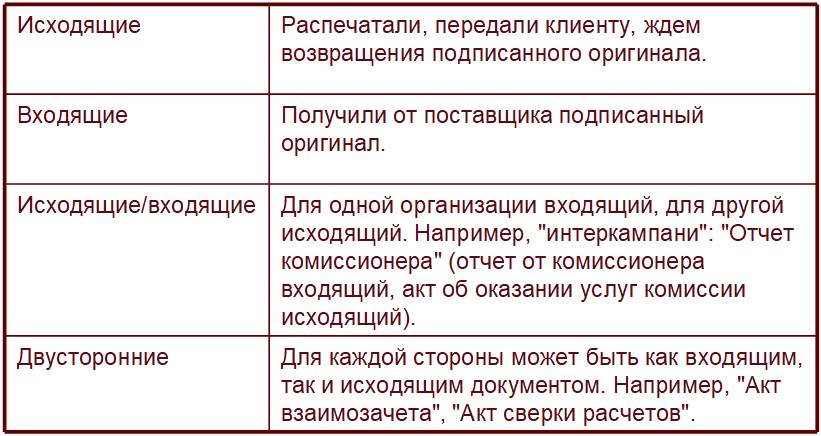
Реализована возможность вести учет оригиналов (или печатных форм) первичных документов. Учет состояния оригиналов первичных документов доступен при включенной функциональной опции НСИ и администрирование – Администрирование – Печатные формы, отчеты и обработки – Отслеживание состояний напечатанных документов.
В рамках механизма по отслеживанию состояний напечатанных документов предусмотрены следующие возможности:
Первичные документы в информационной системе:
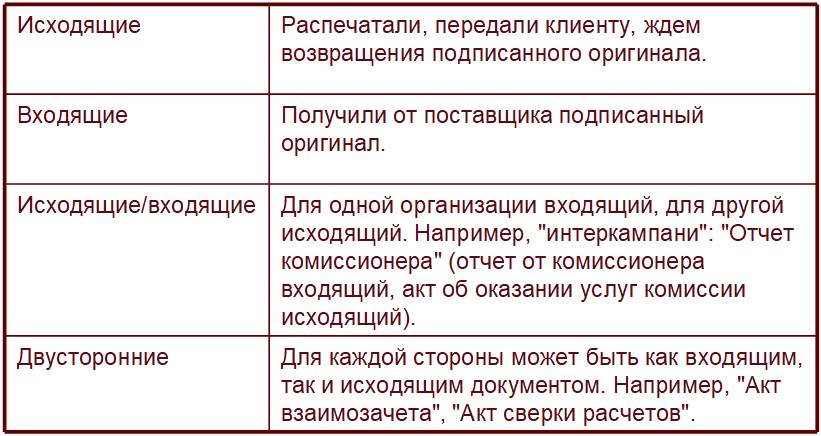
Предопределенные состояния оригиналов первичных документов хранятся в справочнике НСИ и администрирование – Администрирование – Печатные формы, отчеты и обработки – Состояния оригиналов первичных документов.
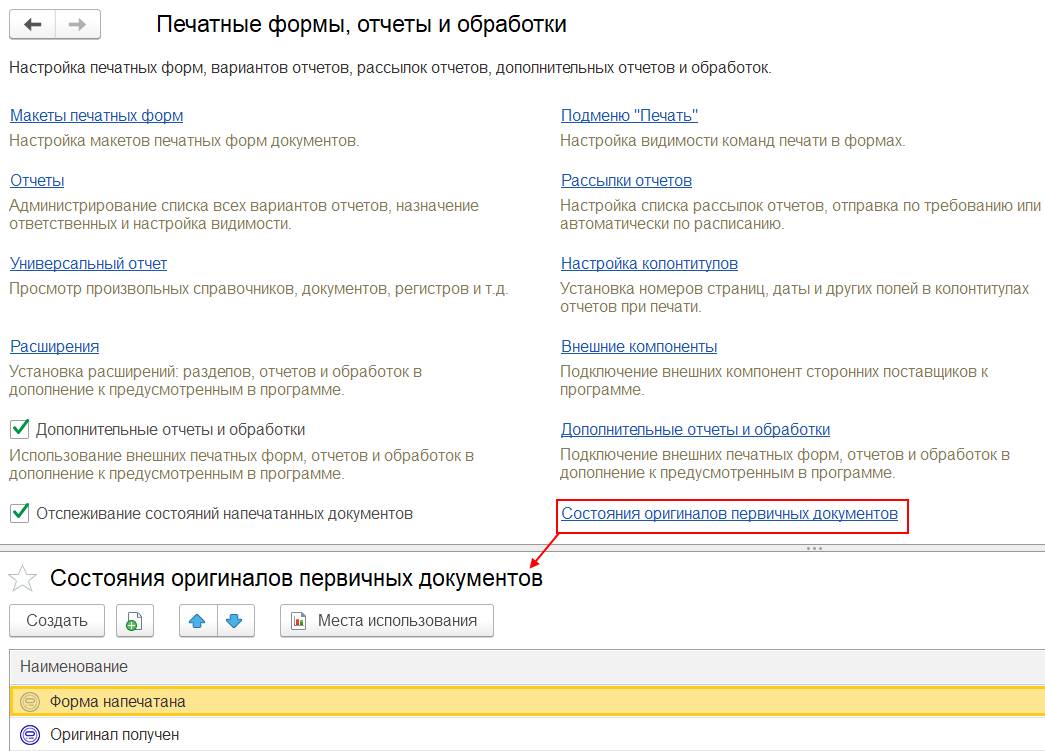
Возможные предопределенные состояния оригинала (или печатных форм) первичного документа:
Список состояния оригиналов первичных документов можно дополнить произвольными значениями состояний оригиналов.

Добавленные состояния оригинала будут показываться в выпадающем списке подменю команд Состояние оригинала (в журнале учета оригиналов первичных документов).
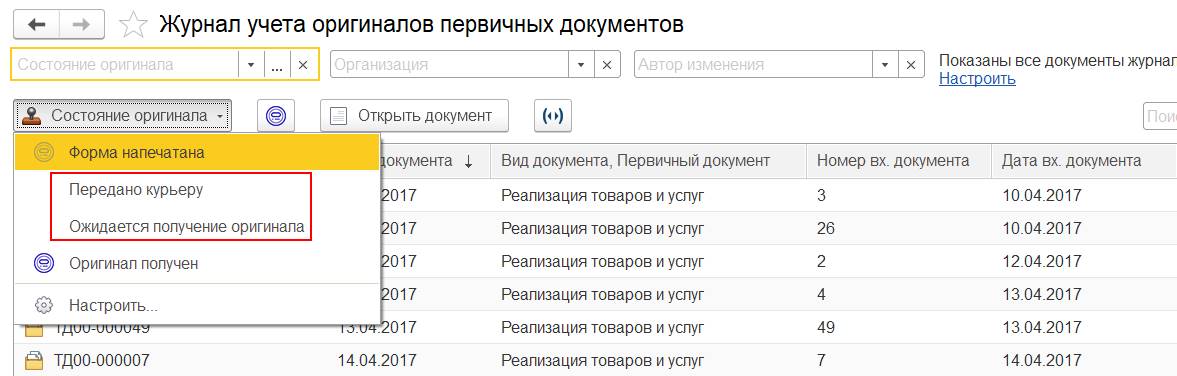
Также перейти к настройке состояний оригиналов можно из журнала учета оригиналов первичных документов (команда Настроить).

Последовательность состояний, кроме начального и конечного, можно изменять. Также можно изменять наименование начального (Форма напечатана) и конечного состояния (Оригинал получен).
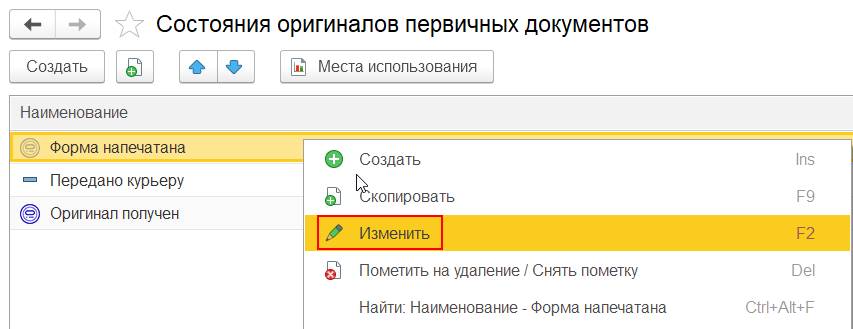
Для учета состояния оригиналов (или печатных форм) первичных документов предусмотрено рабочее место Журнал учета оригиналов первичных документов. В рабочем месте можно просматривать все документы информационной базы, по которым получены и не получены подписанные оригиналы документов, документы, которые еще не отслеживались, а также устанавливать различные отборы и изменять состояние оригинала (или печатной формы) первичного документа.
Рабочее место доступно:
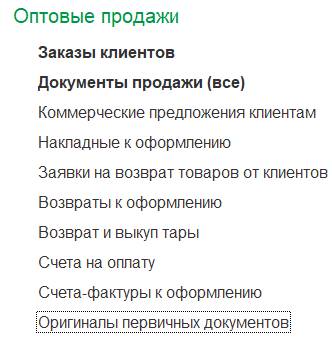

Поддерживается два режима отображения списка:
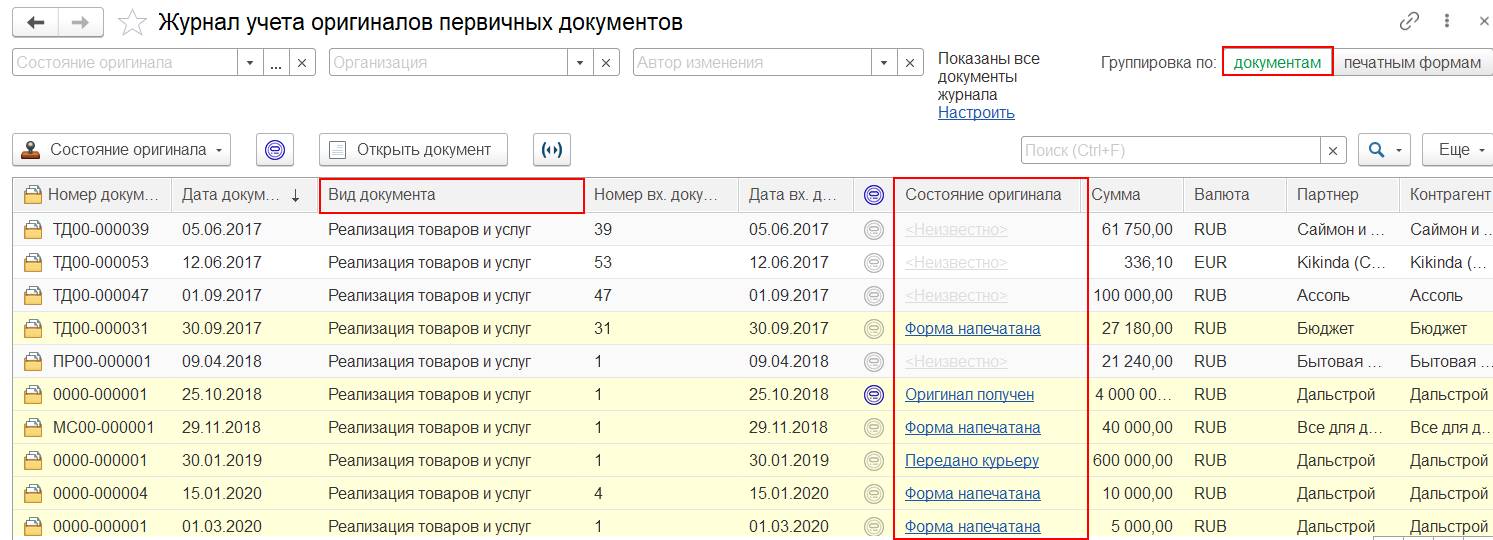
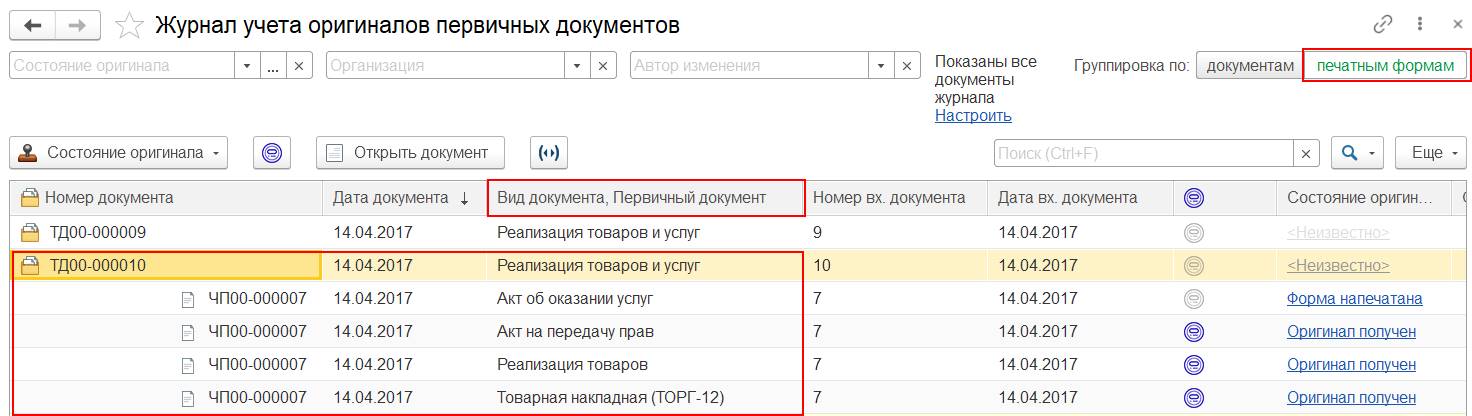
В рамках рабочего места предусмотрены следующие возможности:
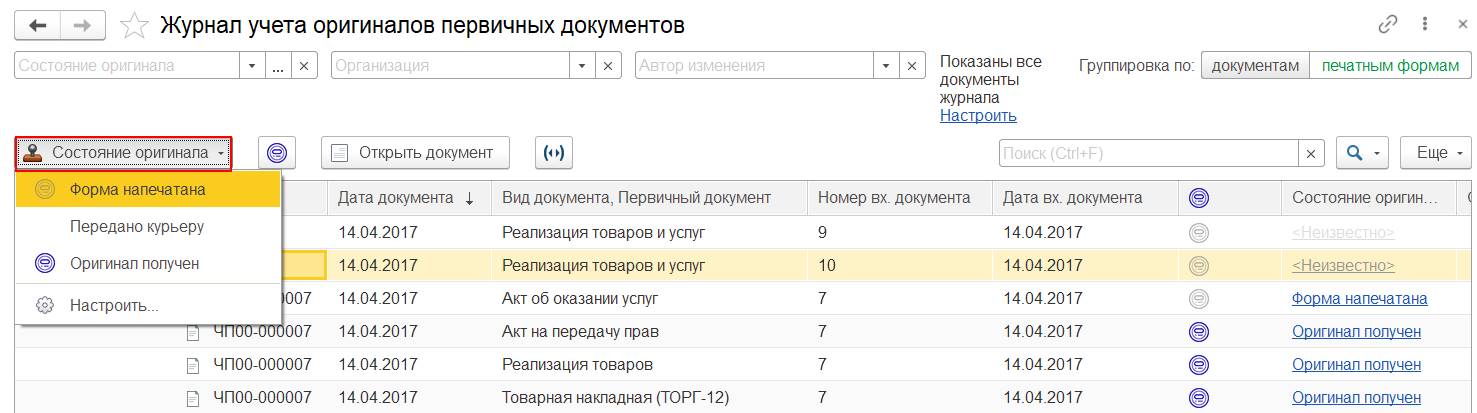
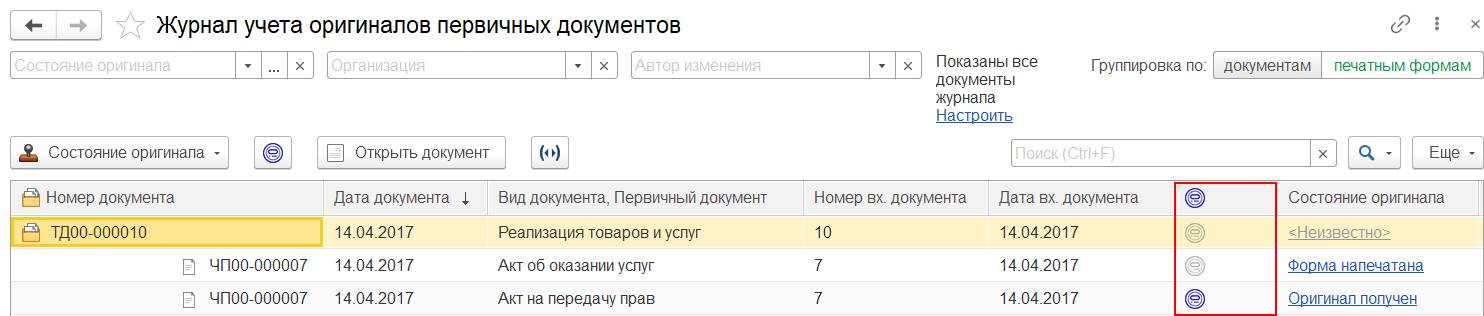
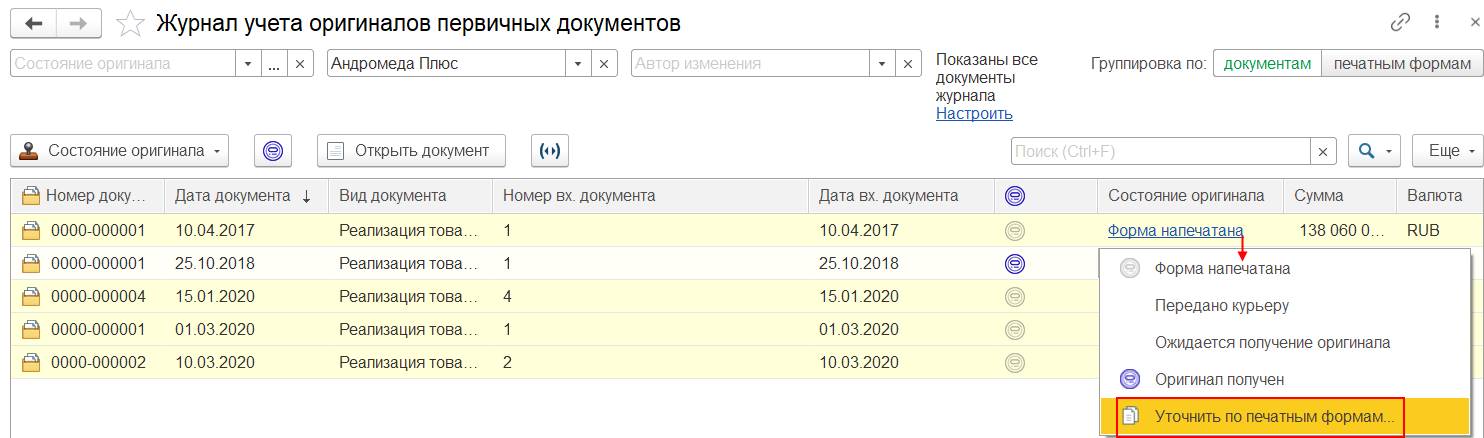
Оригиналу первичного документа присвоить окончательное состояние Оригинал получен можно следующими способами:
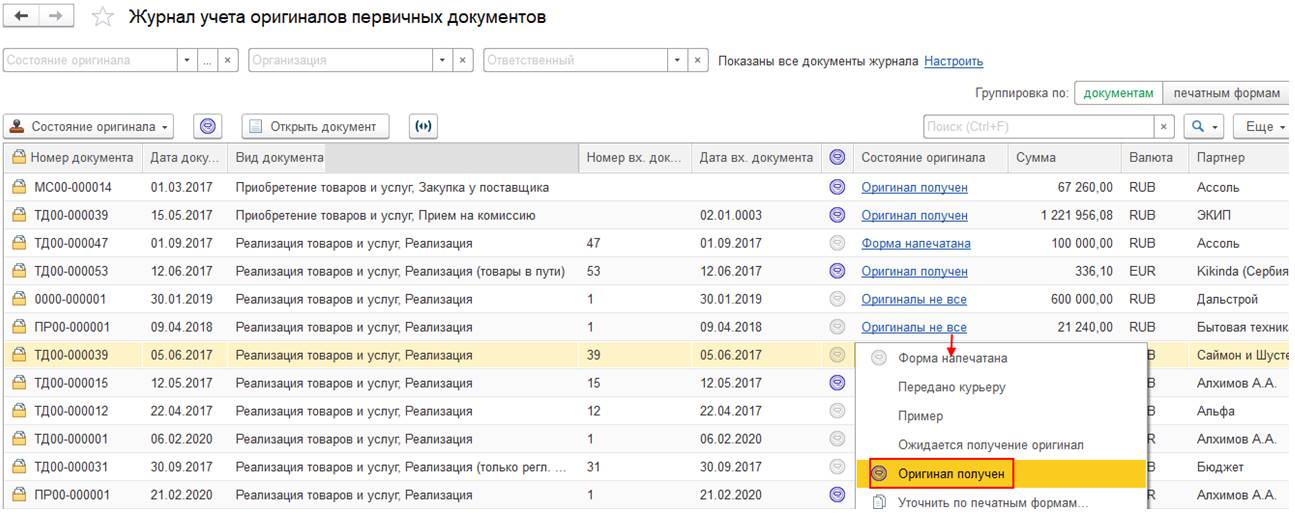
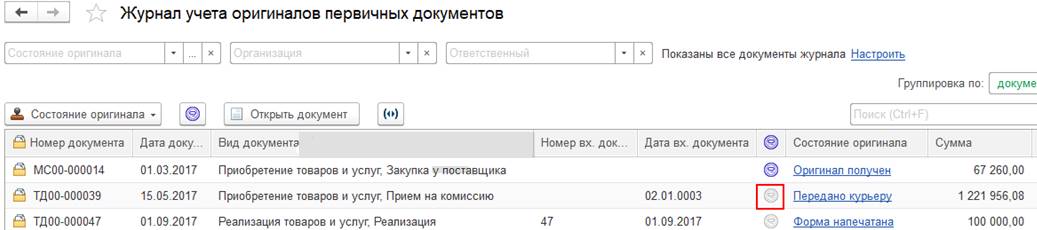
В журнале учета оригиналов показываются дополнительные сведения, такие как контрагент, организация, входящий номер, номер документа, комментарий, дата документа.
В журнале учета оригиналов также фиксируются последние изменения, внесенные текущим пользователем и дата, на которую выполнены эти изменения:
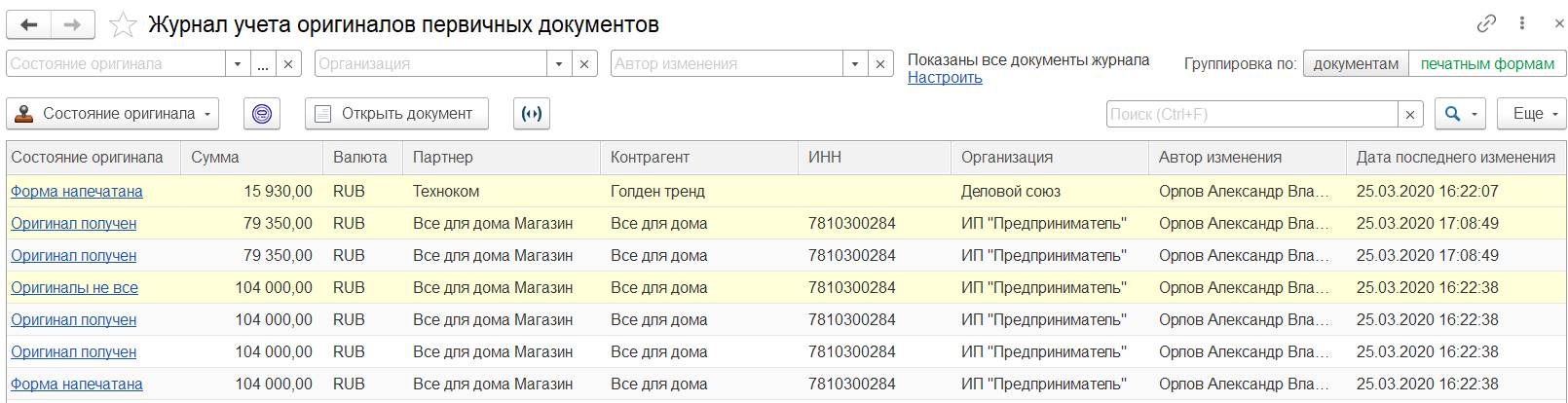
Например, если пользователем была перезапущена печать какой-либо печатной формы документа, то дата последнего изменения будет зафиксирована в колонке Дата последнего изменения как для документа, так и для его печатной формы, по которой были изменения.
Предусмотрена возможность отбора документов по текущему состоянию оригинала, ответственному и организации.
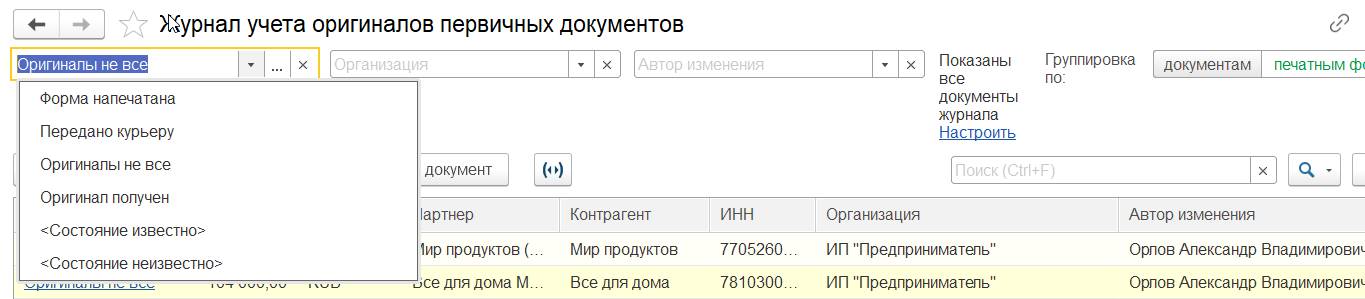
Вести учет наличия оригиналов первичных документов, контролировать состояния оригиналов первичных документов по общему состоянию документа можно в рамках журналов документов (например, в рамках журналов Документы продажи (все), Документы закупки (все)). Для такой возможности в журналы документов добавлены соответствующие инструменты:
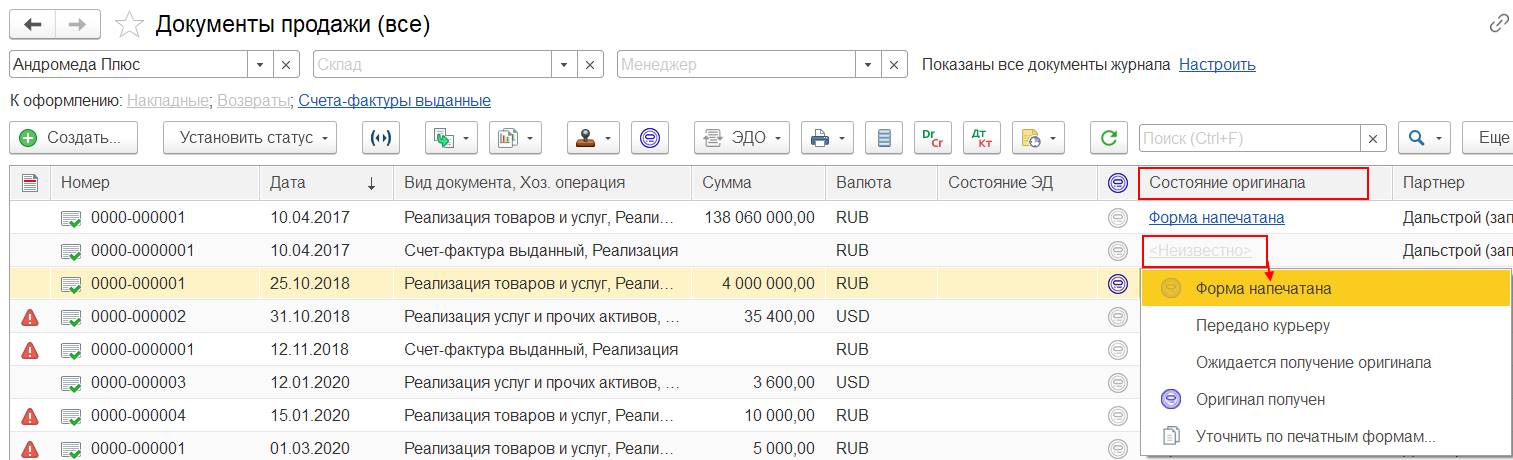
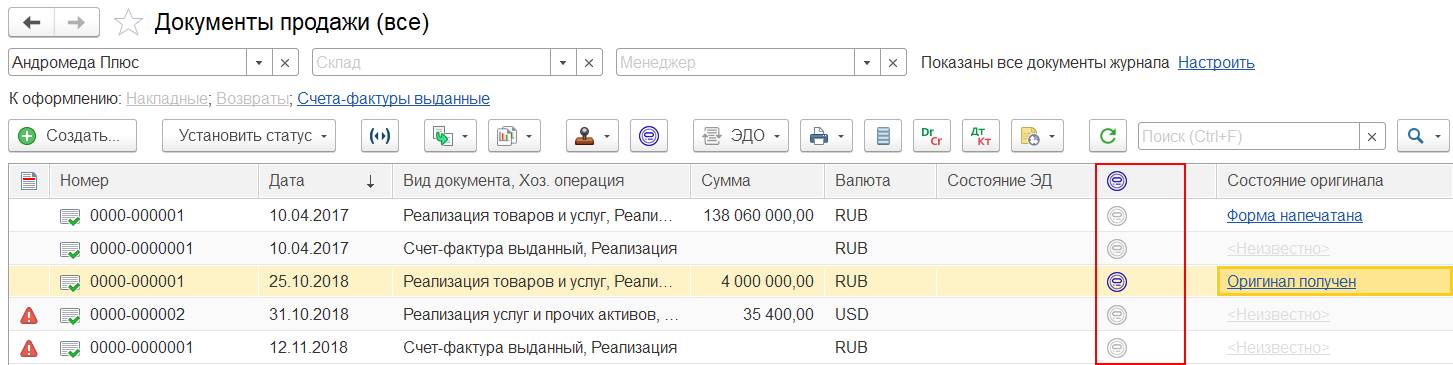
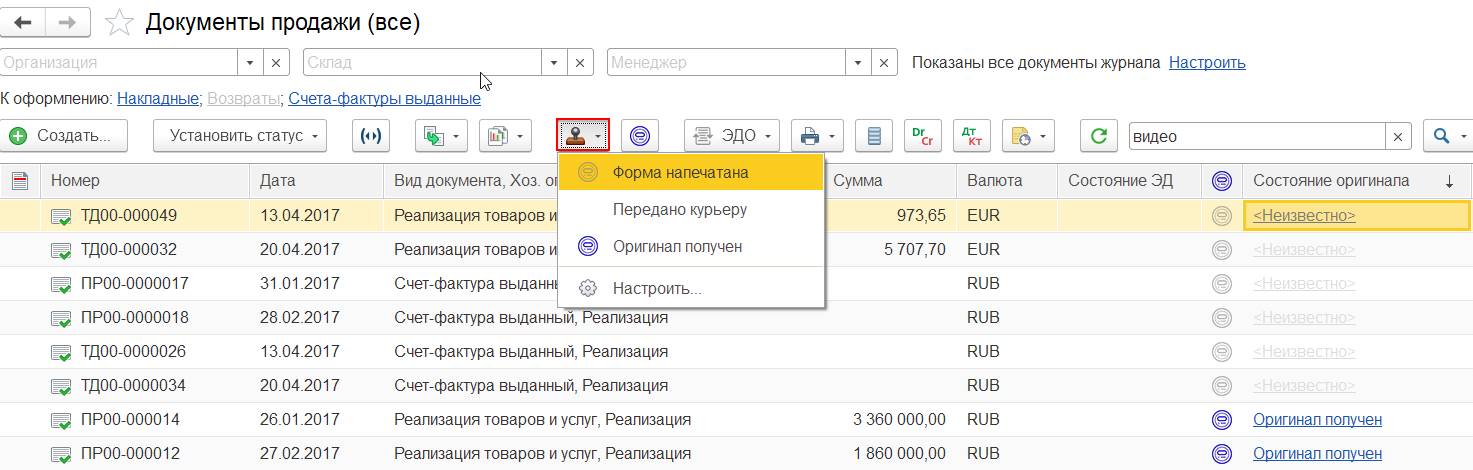
Новому документу по умолчанию присваивается состояние «Состояние оригинала неизвестно». Изменить состояние оригинала (или печатных форм) первичного документа можно и из формы документа по соответствующей гиперссылке.
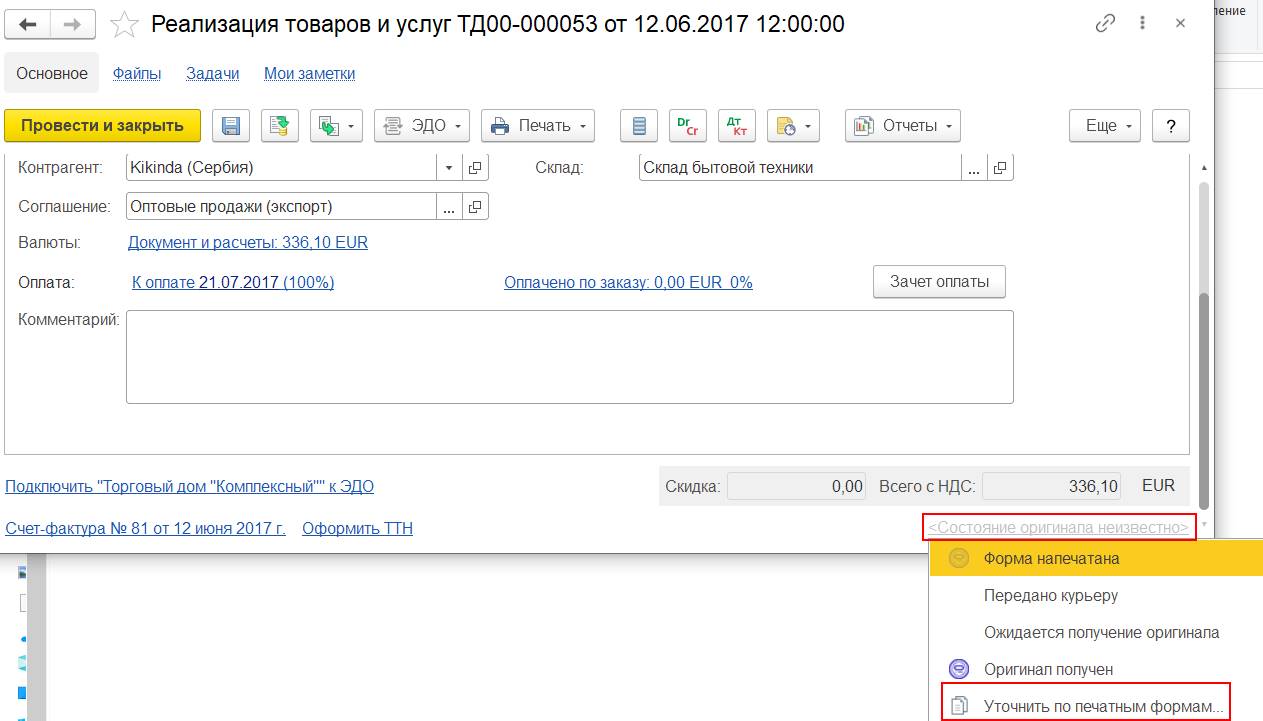
Если документ отслеживается в разрезе печатных форм, то изменить/установить состояние оригинала первичного документа можно через уточнение состояния каждой печатной формы документа (команда Уточнить по печатным формам).
Если это первая установка состояния оригинала документа, то в форме Изменение состояния оригинала документа будут видны все возможные печатные формы для данного типа документа.
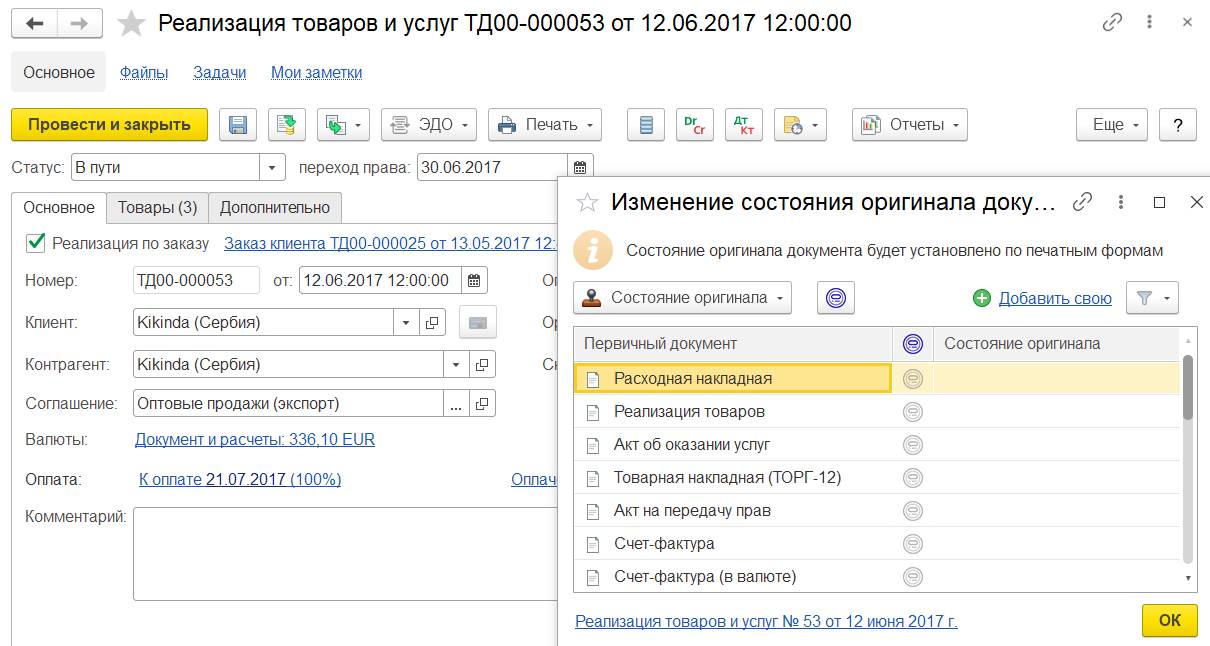
Установить/изменить состояние каждой печатной формы можно через подменю команд Установить состояние или вручную путем выбора значения в колонке Состояние оригинала.
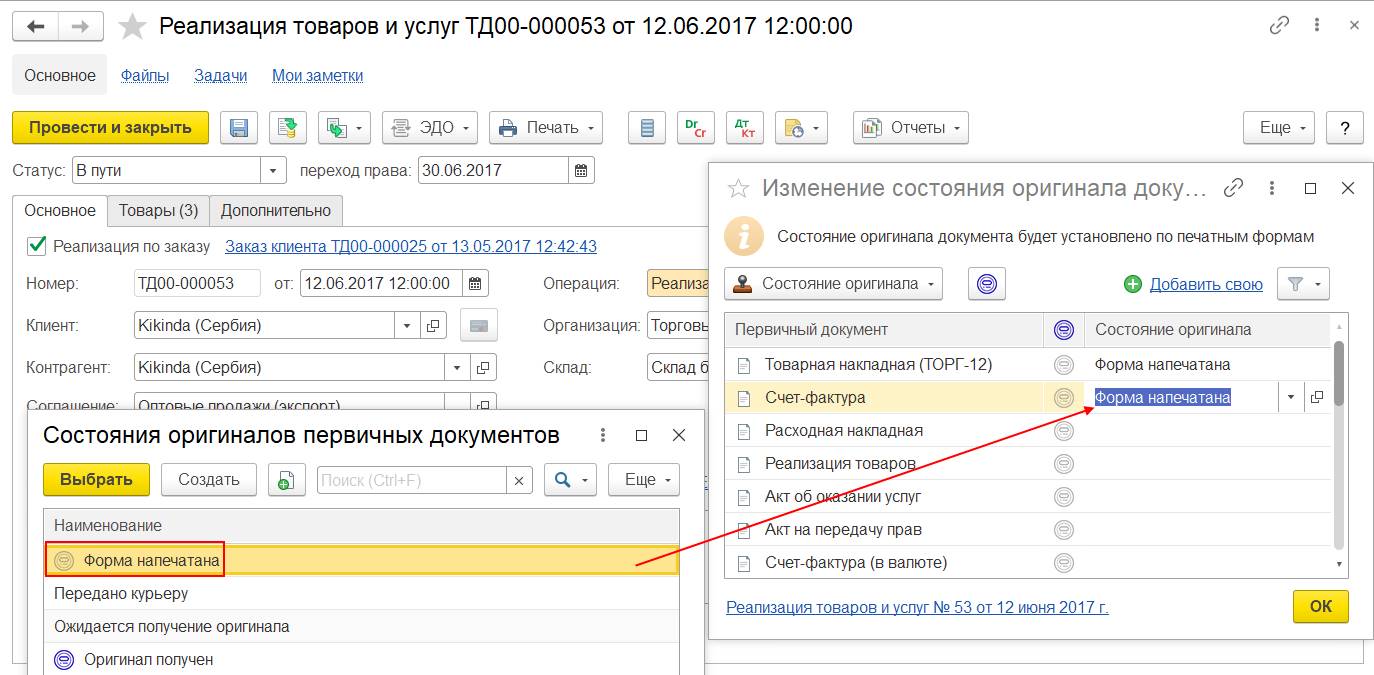
В форме изменения состояния оригинала документа можно установить отбор по отслеживаемым печатным формам (фильтр Показать отслеживаемые).
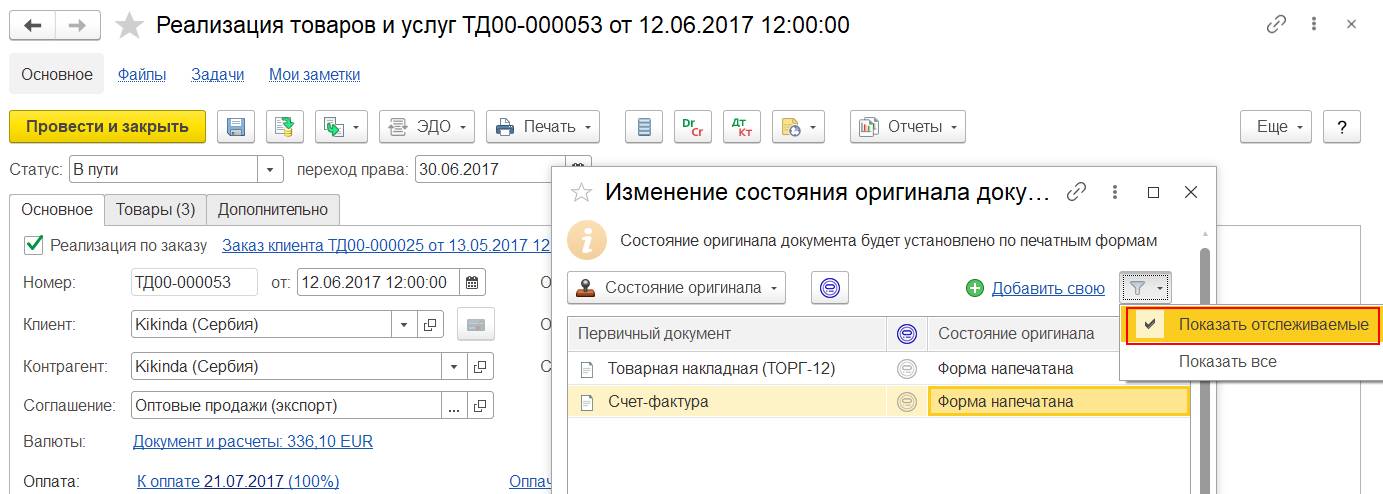
Если же необходимой печатной формы нет в списке (например, когда документ является входящим), то можно вручную добавить свою печатную форму. Эту печатную форму система запомнит и при последующем уточнении состояния оригинала выведет в форме Изменение состояния оригинала документа.
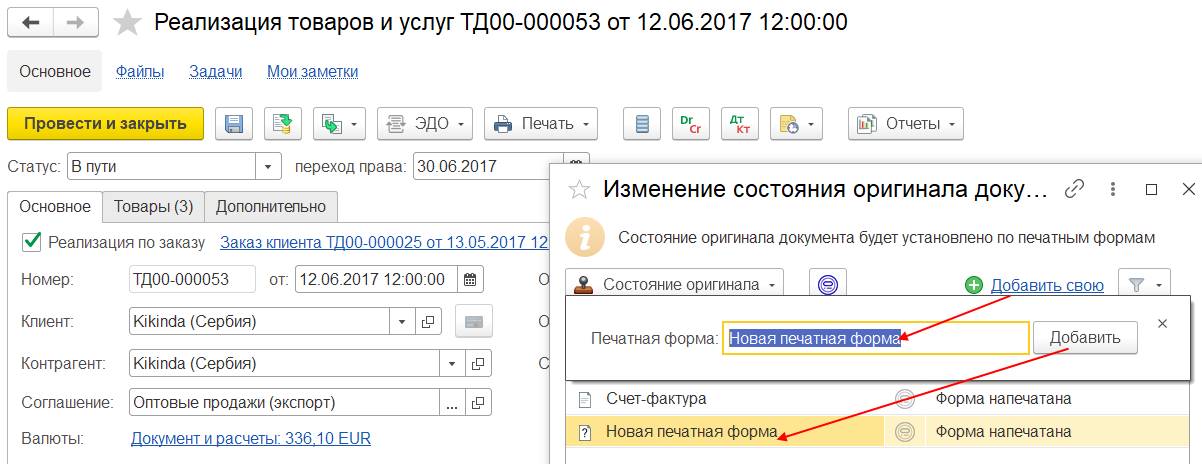
1. Поиск необходимо документа выполнить в рамках рабочих мест:
Для документа Реализация товаров и услуг по умолчанию в списке документов продажи установлено состояние оригинала Неизвестно, поскольку по этому документу ранее не уточнялось состояние оригинала первичного документа
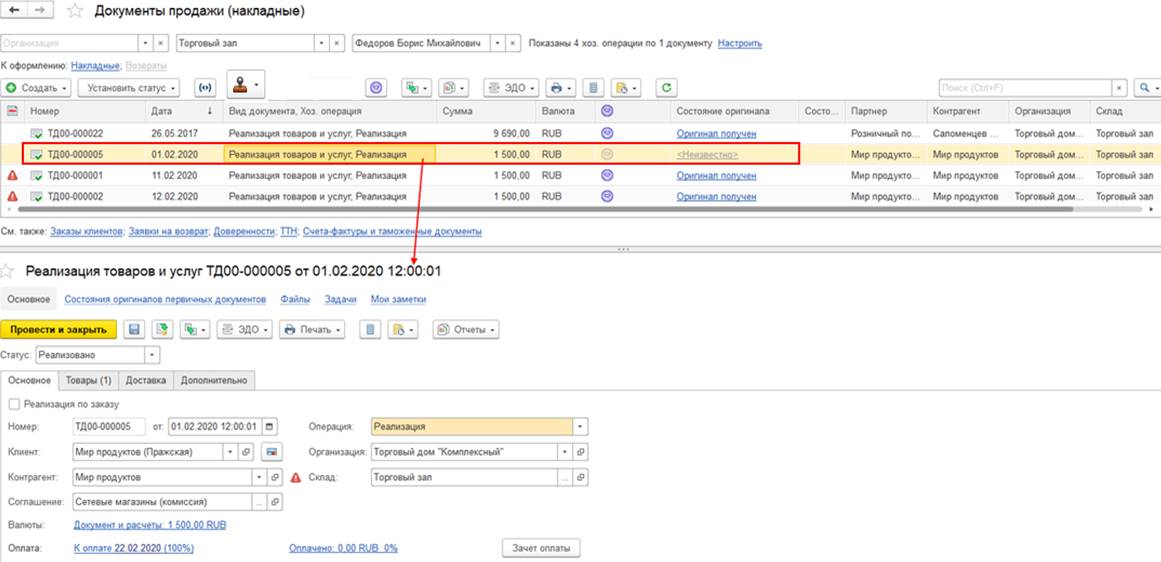
На форме документа реализации товаров и услуг для документа также показывается состояние «Состояние оригинала неизвестно».
2. Запуск печати комплекта документов на принтер из формы документа реализации товаров и услуг (команда Печать – Комплект документов с настройками).
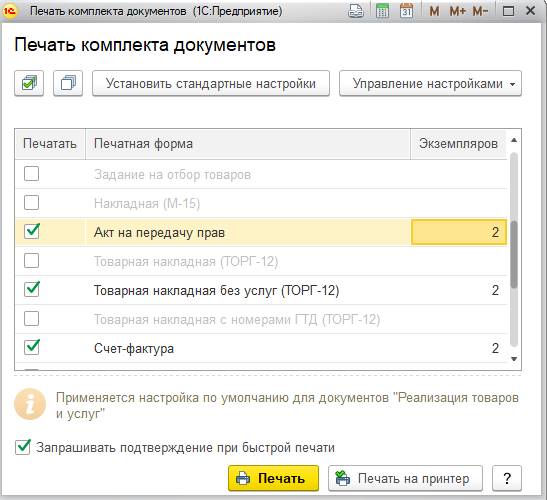
После печати система запоминает каждую напечатанную форму и присваивает каждой печатной форме по умолчанию состояние Форма напечатана. Также по результату печати комплекта документов документу Реализация товаров и услуг система по умолчанию устанавливает состояние Форма напечатана.
Первичный документ принимает состояние Форма напечатана не только после печати "Комплекта документов", но и после запуска на печать отдельной, собственной командной печати (например, команда Печать - Реализация товаров на форме документа Реализация товаров и услуг).
В журнале учета оригиналов первичных документов (в режиме группировки по печатным формам) для документа реализации и каждой его печатной формы можно увидеть текущее состояние оригинала Форма напечатана.
Также проконтролировать состояние оригинала первичного документа можно по общему состоянию документа Реализация товаров и услуг в рамках журнала документов продажи.
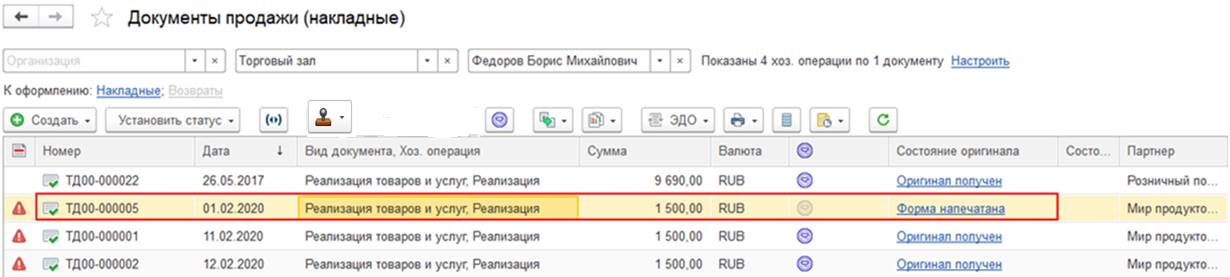
Также состояние оригинала первичного документа отображается непосредственно на форме документа реализации товаров и услуг.
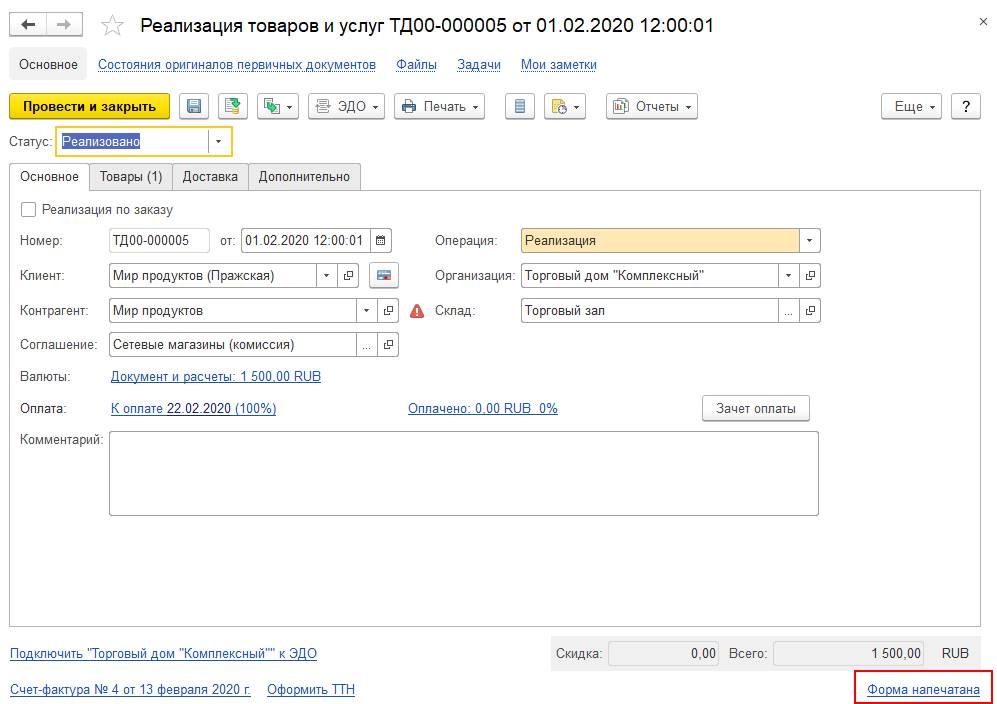
3. Передача оригинала (или печатных форм) первичного документа на подпись клиенту. На данном этапе можно изменить состояние оригинала (или печатных форм) на какое-либо промежуточное состояние. Например, на состояние оригинала Передано курьеру, которое было вручную добавлено в справочник Состояние оригиналов первичных документов.
Изменить состояние оригинала первичного документа можно как из общего журнала документов продажи, так и из рабочего места журнала учета оригиналов первичных документов.
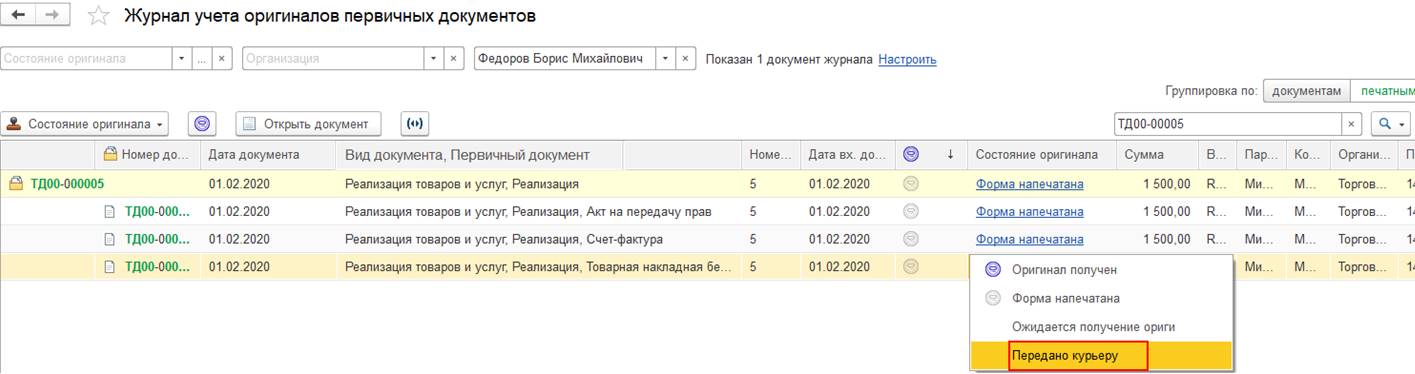
По результату изменения состояния каждой печатной формы автоматически изменяется общее состояние документа с учетом состояний каждой его печатной формы.
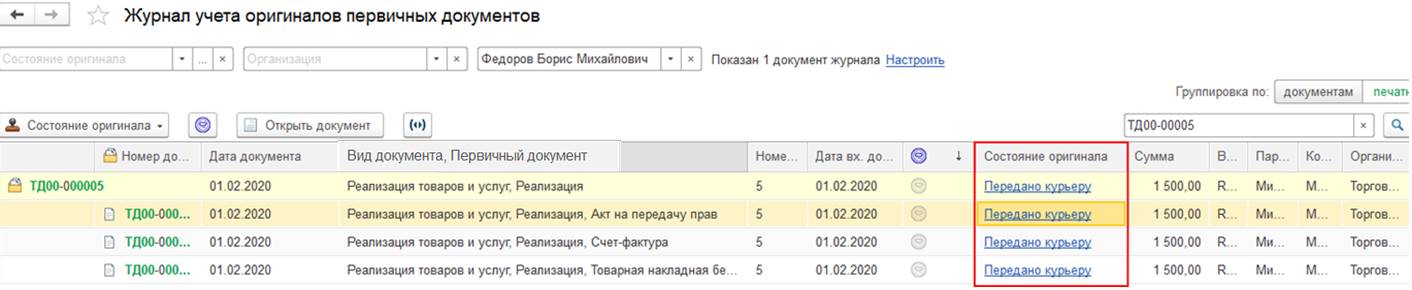
4. Поступление от клиента оригиналов (или печатных форм) первичного документа. От клиента поступают подписанные печатные формы «Счет-фактура», «Товарная накладная без услуг», одна из печатных форм «Акт на передачу прав» не получена. Изменяем состояние оригинала первичного документа путем уточнения/изменения состояния каждой его печатной формы.
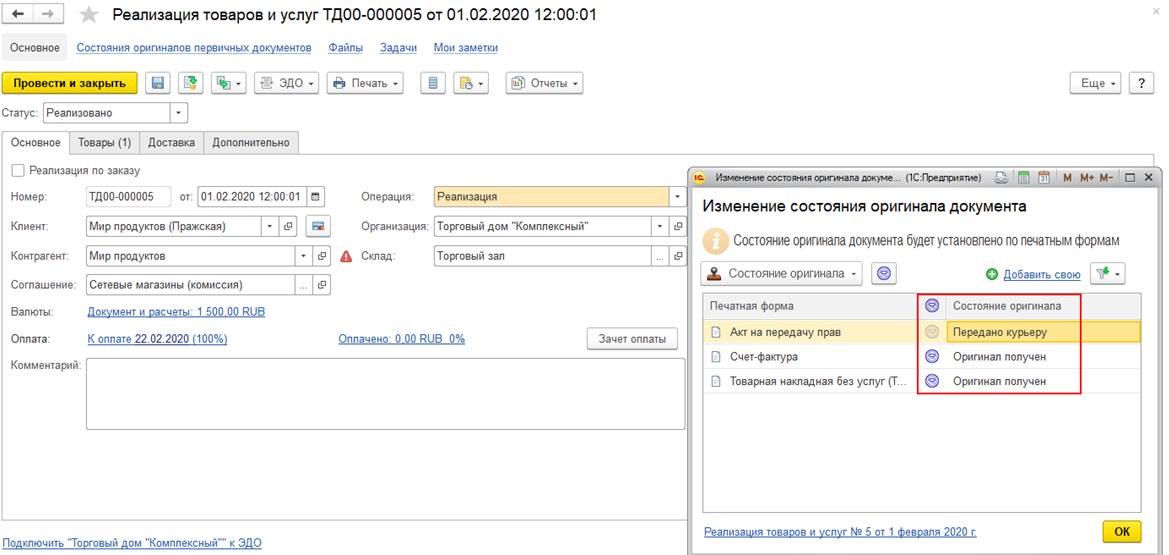
После уточнения состояния печатных форм для документа Реализация товаров и услуг автоматически устанавливается состояние Оригиналы не все, поскольку по печатным формам документа получены не все оригиналы.
В рабочем месте Журнал учета оригиналов первичных документов также можно видеть как общее состояние документа Реализация товаров и услуг, так и состояние каждой его печатной формы, по которым можно отслеживать признак наличия оригинала первичного документа.
Общее состояние документа Реализация товаров и услуг показывается при группировке по документам.
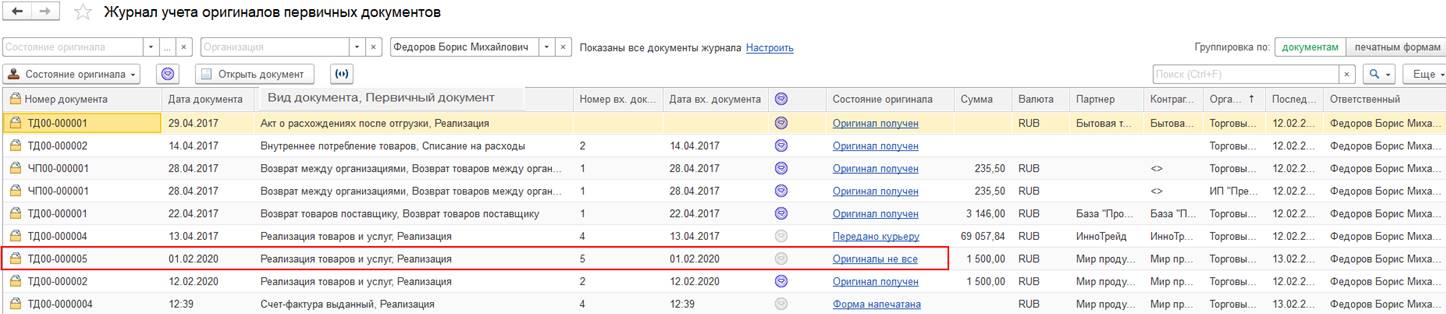
Общее состояние оригинала (или печатных форм) первичного документа реализации товаров и услуг можно просмотреть при группировке по печатным формам.
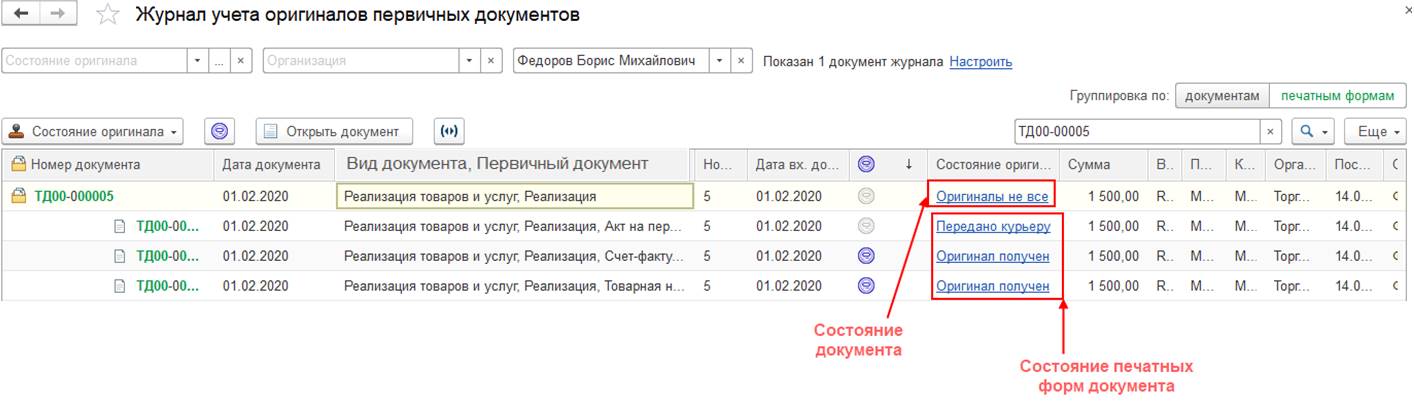
Как только для каждой печатной формы будет установлено состояние Оригинал получен, то документ реализации товаров и услуг примет по умолчанию окончательное состояние Оригинал получен.

Для учета оригиналов первичных документов, изменения состояний оригиналов первичных документов добавлена роль Изменение состояний оригиналов первичных документов. Для добавления и изменения состояний оригиналов первичных документов добавлена роль Добавление состояний оригиналов первичных документов.
Роли добавлены в типовые профили групп доступа Менеджер по продажам, Менеджер по закупкам.
Разрабатываемая система для учета оригиналов первичных документов предполагает взаимодействие с такими инструментами как Помощник продаж и Печать комплекта документов.
Система ЭДО и разрабатываемое решение для учета оригиналов первичных документов не будут иметь какого-либо взаимодействия, то есть необходимо использовать механизм ЭДО, либо отслеживает оригиналы с помощью данного решения.
Конечная конфигурация, в которой будет использоваться данное решение должна иметь общий журнал документов ИБ (реестр документов).
В соответствии с актуальными требованиями законодательства в чеках, пробиваемых при передаче товара покупателю, в электронной форме чека передается тег 1162 "Код товара". Передаваемый код зависит от товарной группы:
В печатной форме чека для маркируемых товаров рядом с наименованием товара выводится пометка «[М]».
Электронную версию пробитого чека можно посмотреть из документа продажи по
ссылке Пробит чек №. В форме фискальных данных на закладке XML для
каждого такого товара будет строка
Для работы необходимо использовать актуальную версию конфигурации, а также драйвера и прошивки ККМ.
См. также список сертифицированных моделей ККТ (для поддерживаемых моделей/версий в столбце Возможности указана пиктограмма) на сайте https://v8.1c.ru.
Операции с меховыми изделиями из меха подлежат отражении в Государственной информационной системе маркировки. Возможность обмена данными с ГИСМ включается функциональной опцией НСИ и администрирование – Администрирование – Интеграция с ГИСМ (изделия из меха) – Маркировка товаров контрольными (идентификационными) знаками. Работа с ГИСМ выполняется в рабочем месте Закупки/Продажи/Склад и доставка – Сервис – Обмен с ГИСМ (изделия из меха).
Название рабочего места и формы настроек было изменено – явно выделена товарная категория для исключения путаницы с другими категориями маркируемых товаров.
Поддерживается обмен с государственной информационной системой ИС МП («Честный знак»), по следующие категории товаров:
Для интеграции с ИС МП для учета обувной продукции необходимо установить флажок НСИ и администрирование – Администрирование – Интеграция с ИС МП – Вести учет маркируемых товаров. В списке указываются конкретные категории товаров, с которыми работает организация. Напротив каждой товарной категории указывается дата, начиная с которой маркировка товаров этой категории становится обязательной. До дата начала обязательной маркировки по соответствующей категории товаров в продаже может находиться немаркированная продукция вместе с маркированной. До этого момента возможно продажа без указания кодов маркировки.
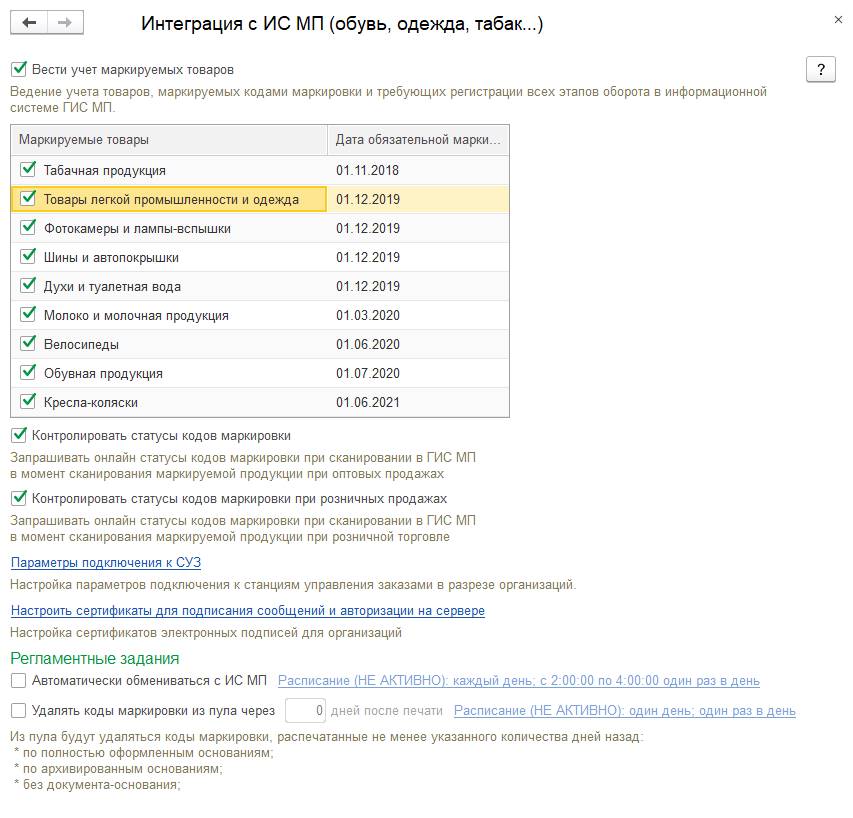
Форма Обмен с ИС МП (обувь, одежда, табак..) является единым рабочим местом, из которого можно выполнять настройки обмена с ИС МП оформлять и контролировать все операции по всем категориям маркируемой продукцией.
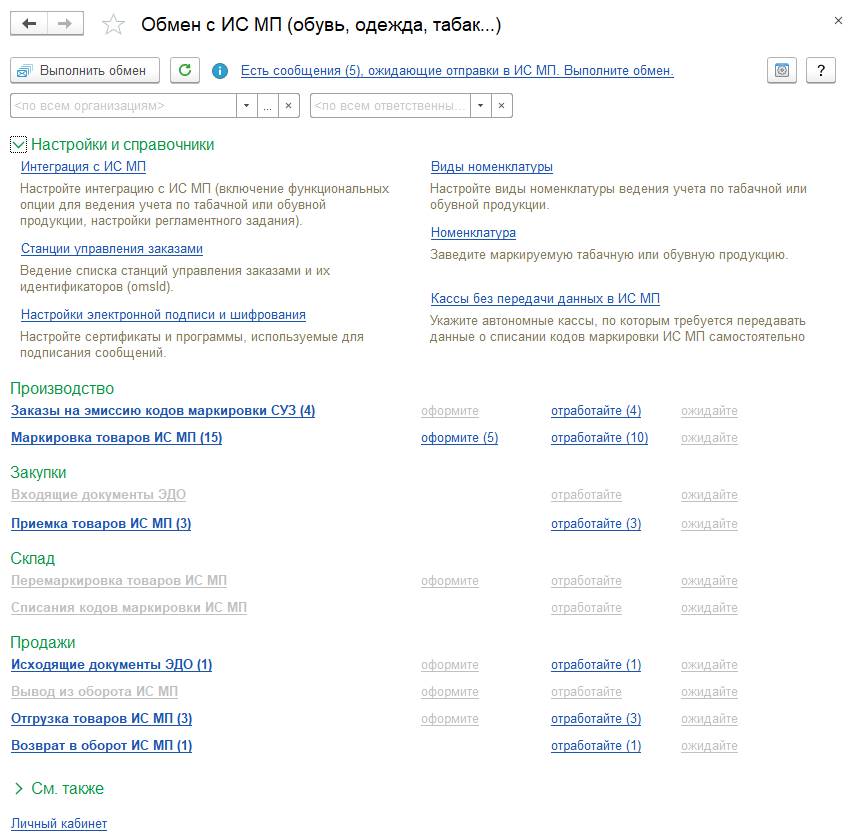
Для Вида номенклатуры соответствующего товарам, подлежащим обязательной маркировке, должен быть установлен Тип номенклатуры по соответствующей товарной категории: Табачная продукция, Обувная продукция, Товары легкой промышленности и одежда и т.д..
Документ предназначен для отражения в ИСМП отгрузки маркируемых товаров, если ранее данный факт хозяйственной деятельности не был оформлен электронным документом. Также документ может применять для отражения других операций.
Предусмотрены следующие виды операций:
Продажа
Передача от комитента к комиссионеру
Передача от агента к принципалу
Безвозмездная передача
Продажа по гос.контракту
Продажа для собственных нужд покупателя
Документ можно создать непосредственно из списка Отгрузка товаров ИС МП в рабочем месте Обмен с ИС МП (обувь, одежда, табак…) и заполнить документ самостоятельно, в том числе указав документ-основание
При наличии документов Реализации товаров и услуг документ Обмен с ИС МП (обувь, одежда, табак…) можно сразу создать по уже оформленному документу реализации. В рабочем месте Обмен с ИС МП (обувь, одежда, табак…) в строке Отгрузка товаров ИС МП будет активная ссылка оформить с указанием количества документа.
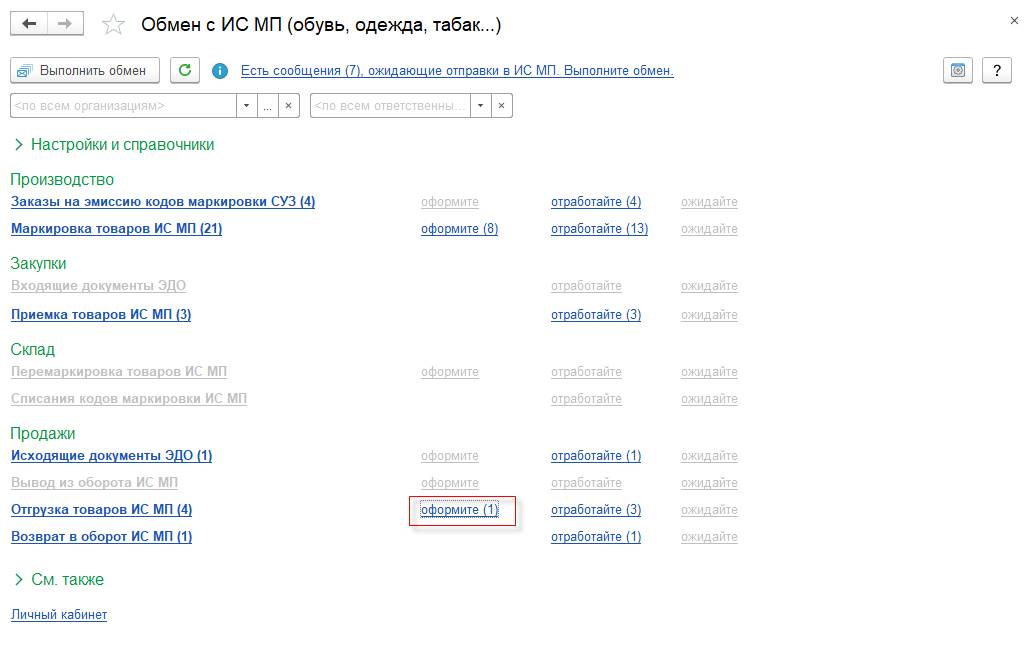
По этой ссылке открывается список документов к оформлению. Создать документ Отгрузка товаров ИС МП для указанного документа Реализации товаров и услуг можно по кнопке Оформить.
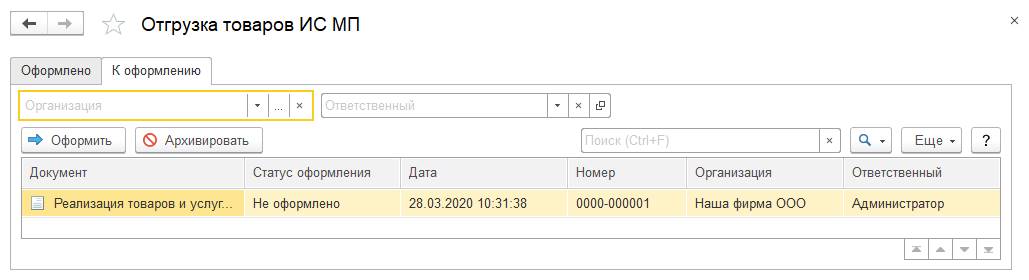
На закладе Основное созданного документа Отгрузка товаров ИС МП среди прочего указывается вид продукции и вид операции.
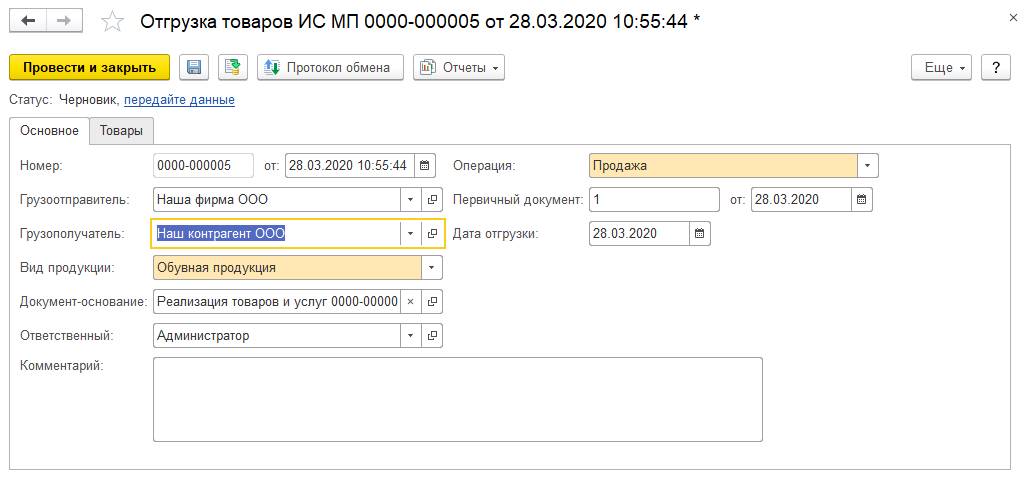
На закладке указывается перечень отгружаемых товаров, а в форме Подбор и проверка указывается список кодов маркировки. Эти товары заполняются в полном соответствии с документом- основанием в части данной категории маркируемой продукции.
После заполнения документа по соответствующей ссылке передайте данные в ИС МП. После успешного завершения обмена операция с маркируемыми товарам будет завершена, а указанные коды маркировки будет переданы новому собственнику или выведены из оборота. Покупатель-участник оборота маркируемых товаров получит документ Приемка товаров ИС МП.
Документ предназначен для отражения поступления маркируемых товаров, передача который была оформлена продавцом напрямую в ИСМП, без использования ЭДО.
Документ создается в ИС МП и загружается в информационную базу автоматически после отражения продавцом документа. Загрузка может выполняться по расписанию обмена или по кнопке Загрузить входящие документы. Документ загружается в статусе Принят из ИС МП.
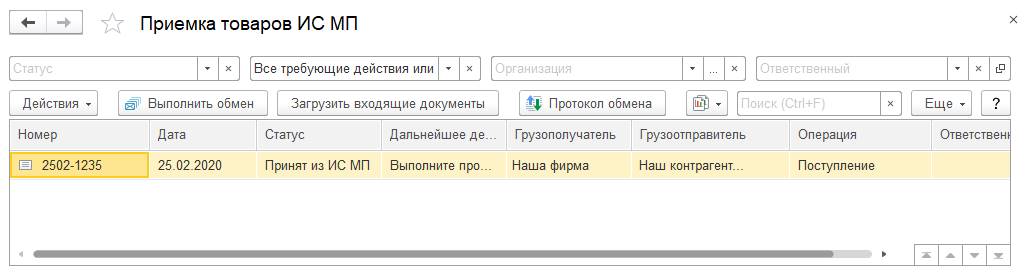
По поступившему документу необходимо выполнить проверку поступившей продукции (ссылка выполните проверку) и подтвердить поступление или отказаться от накладной. Проверка поступивших товаров выполняется в форме Проверка и подбор маркируемой продукции (ссылка Проверить маркированную продукцию на закладке Товары). После успешного завершения проверки нужно подтвердить документ. После этого коды маркировки перейдут к организации. На основании документа Приемка ИС МП можно автоматически создать документ приобретение товаров и услуг или связать с уже имеющимся в информационной базе документом.
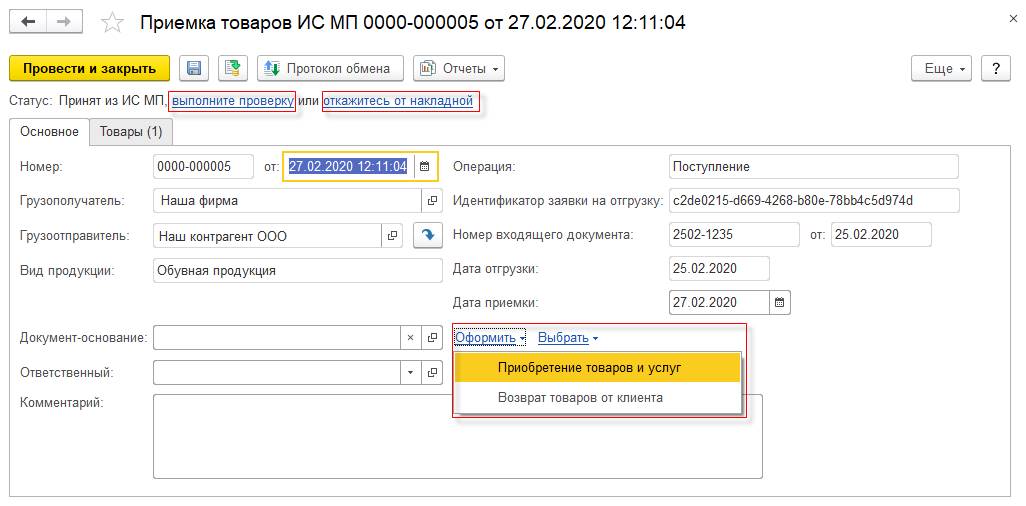
Если поступивший документ не соответствует факту хозяйственной деятельности, то можно отказаться от документа (ссылка откажитесь от накладной). В этом случае продавец получит соответсвующее уведомления
В соответствии с информацией ФНС России «О подтверждении уплаты НДС при ввозе товаров на территорию России» для вычета НДС при ввозе товаров указывать информацию о платежном поручении не требуется.
С августа 2018 года ФТС России проводит эксперимент по оплате таможенных пошлин и налогов через единый лицевой счет плательщика, открытый на уровне ФТС России. Служба самостоятельно списывает необходимые суммы со счета импортера без детализации до платежных документов вне зависимости от того, в какой таможенный орган подана декларация на товары. В этом случае реквизиты платежных документов в декларации на товары не заполняются.
Однако вычет по НДС импортер может получить на основании документа, подтверждающего уплату налога. Реквизиты этого документа указываются в книге покупок. В связи с их отсутствием ФНС России разъяснила, что в этом случае подтверждающим документом может являться декларация на товары.
При этом в книге покупок в графе 7 «Номер и дата документа, подтверждающего уплату налога» ставится прочерк, а в графе 3 «Номер и дата счета-фактуры продавца» указываются сведения о регистрационных номерах деклараций на товары.
В таком же порядке заполняются аналогичные показатели по соответствующим строкам раздела 8 налоговой декларации по налогу на добавленную стоимость.
Сценарий работы участника ВЭД через единый лицевой счет:
Для возможности оплаты через единый лицевой счет на форму документа Таможенная декларация на импорт добавляется реквизит Оплата через единый лицевой счет.
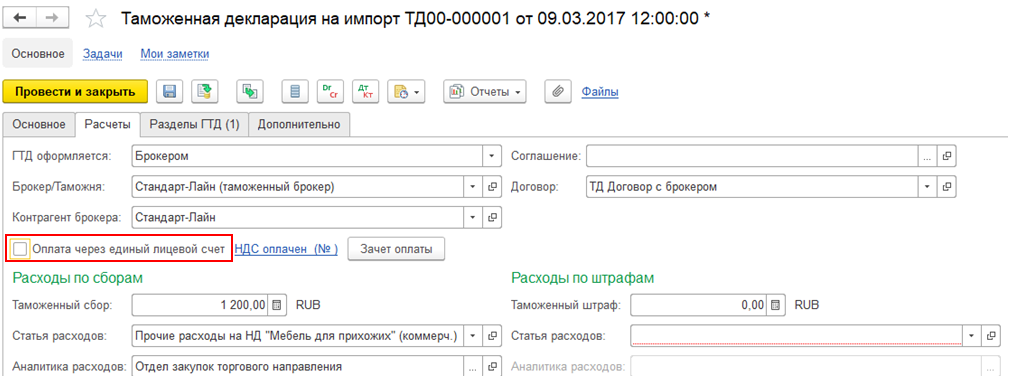
При установке флага Оплата через единый лицевой счет становится недоступна гиперссылка Реквизиты оплаты НДС в бюджет в таможенной декларации на импорт.

В таком случае в книге покупок в графе 7 «Номер и дата документа, подтверждающего уплату налога» ставится прочерк.
При оформлении таможенной декларации на импорт поддерживается возможность генерации номеров ГТД без дополнения номером раздела или номером товара. Для такой возможности с закладки Основное документа таможенной декларации на импорт удален реквизит № декларации дополняется.
В табличных частях таможенной декларации на закладке Разделы ГТД удалены колонки с номером ГТД № декларации для с/ф.
Было:
Номер ГТД дополнялся номером раздела или номером товара.
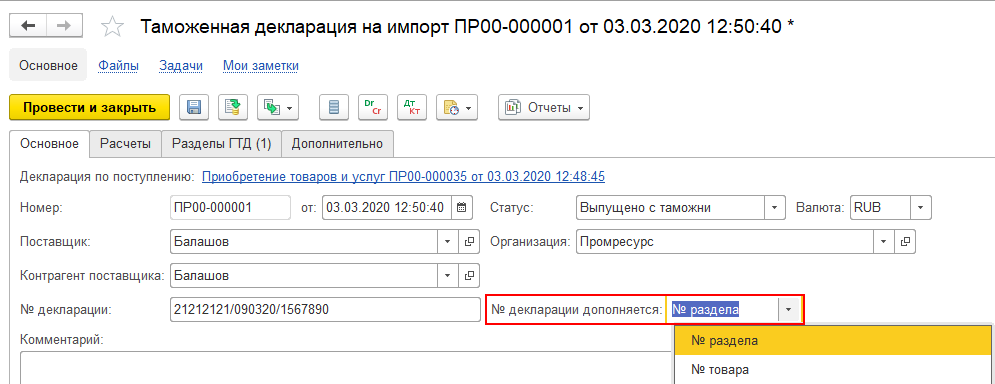
В табличной части таможенной декларации заполнялся № декларации для счет-фактуры.
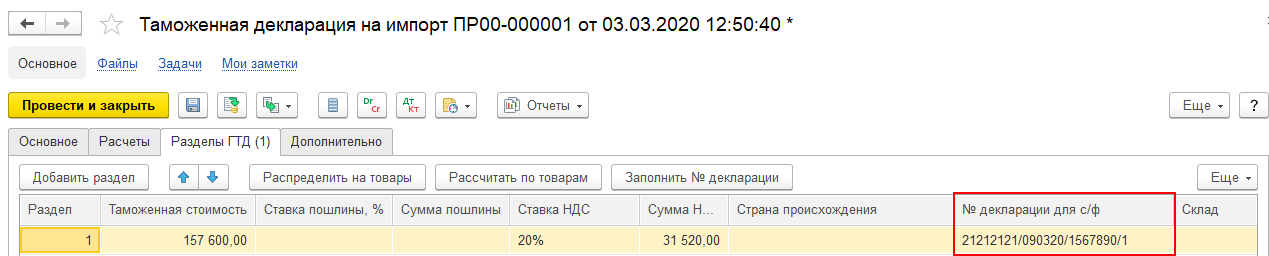
Стало:
Номер ГТД более не дополняется номером раздела или номером товара.
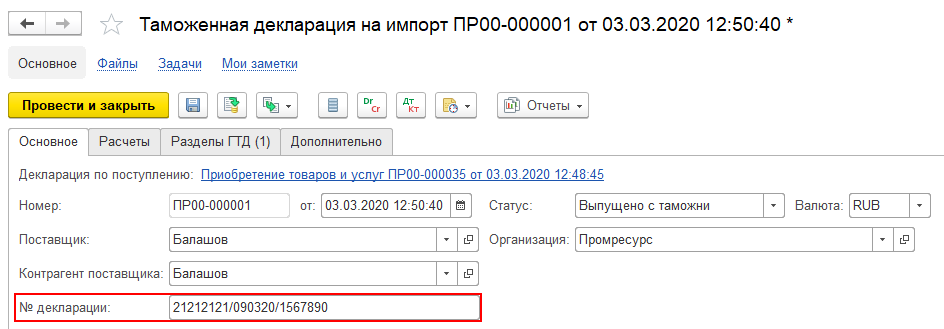
В табличной части таможенной декларации удалена колонка «№ декларации для с/ф».
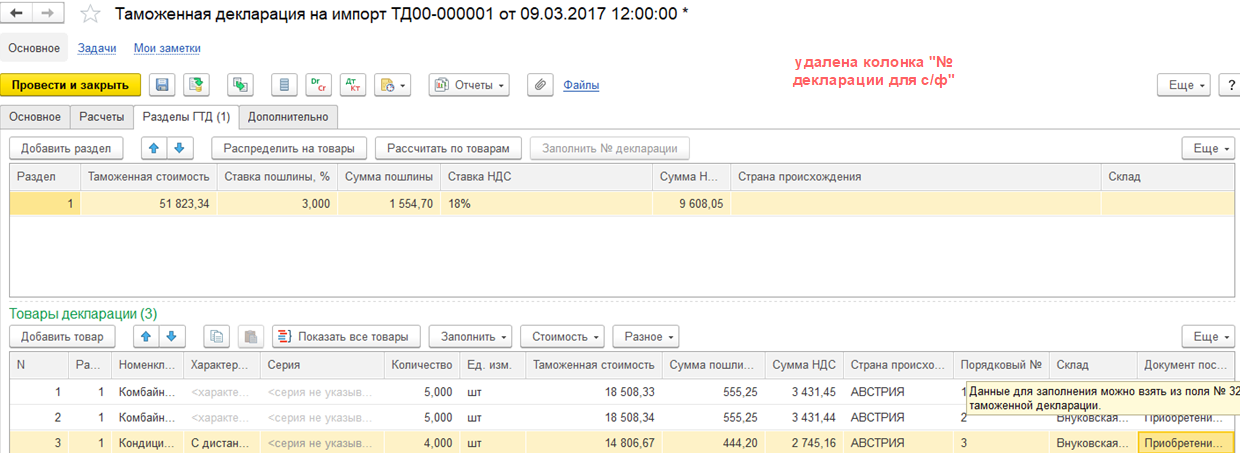
Если в декларации необходимо указать номер строки товара или номер раздела, соответствующий полю №32 таможенной декларации, то для такой возможности на закладке Разделы ГТД в табличную часть Товары декларации добавлено поле Порядковый №. По умолчанию поле не заполняется и не является обязательным к заполнению.
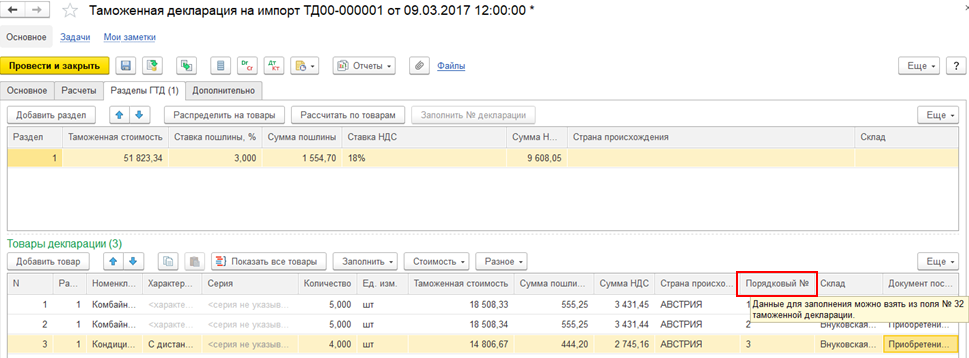
Заполнить порядковый номер можно номером строки товара или номером раздела (подменю команд Разное).
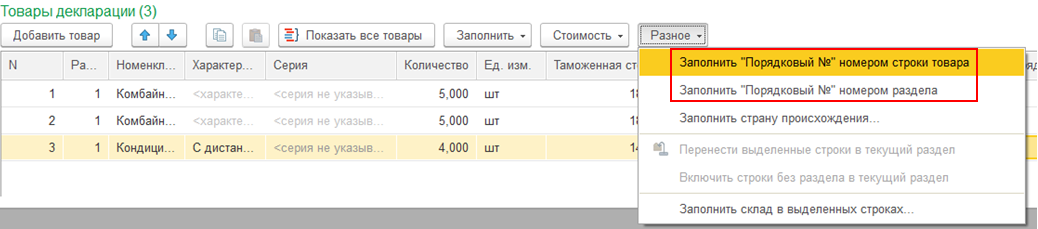
Значения, введенные поле Порядковый №, сохраняются в справочнике Номера ГТД в реквизите Порядковый номер товара.
Бывают ситуации, когда с поставщиком заключен договор на поставку, при этом товар поступил на склад, но по какой-то причине расчетные документы, отражающие переход права собственности на товары, поставщик не предоставил или, наоборот, расчетные документы на товары поступили, но товары находятся в пути. Период между фактическим поступлением товаров на склад и переходом права собственности может длиться от нескольких дней, до месяцев.
Для таких сценариев предусмотрена возможность оформления раздельной закупки товаров двумя документами по схемам «Товары в пути» и «Неотфактурованные поставки».
Было:
Если с поставщиком зарегистрирован договор на оформление закупок одним документом, то для оформления раздельной закупки двумя документами требовалась регистрация нового отдельного договора с поставщиком. Поскольку в рамках одного договора можно было оформлять либо закупки одним документом, либо закупки двумя документами. Такая возможность обеспечивалась за счет настройки Оформление закупок в договоре с поставщиком.
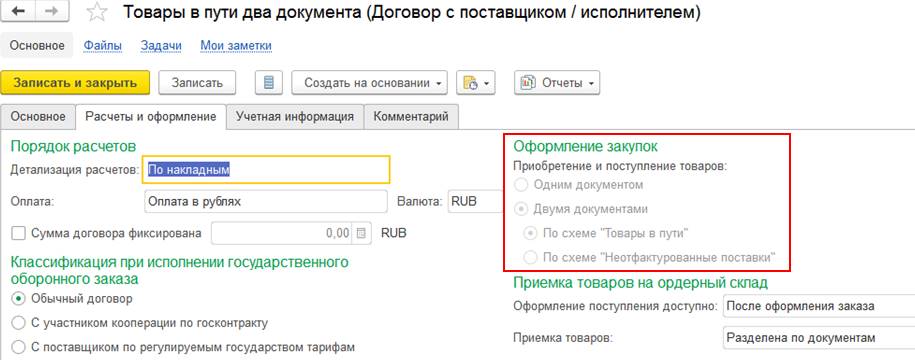
Стало:
Настройка» Оформление закупок переименована в Оформление документов раздельной закупки.
Теперь за счет настройки Оформление документов раздельной закупки поддерживается возможность в рамках одного договора с поставщиком оформлять как закупки одним документом, так и раздельные закупки двумя документами:
Для оформления раздельной закупки двумя документами использование договоров является обязательным.
Если с поставщиком уже зарегистрирован договор на оформление закупки одним документом, то для оформления раздельной закупки двумя документами в рамках этого же договора необходимо в договоре установить флаг Доступно оформление раздельной закупки и выбрать одну из схем закупки «Товары в пути» или «Неотфактурованные поставки». Такая возможность исключает необходимость регистрации отдельного нового договора для оформления закупки двумя документами.
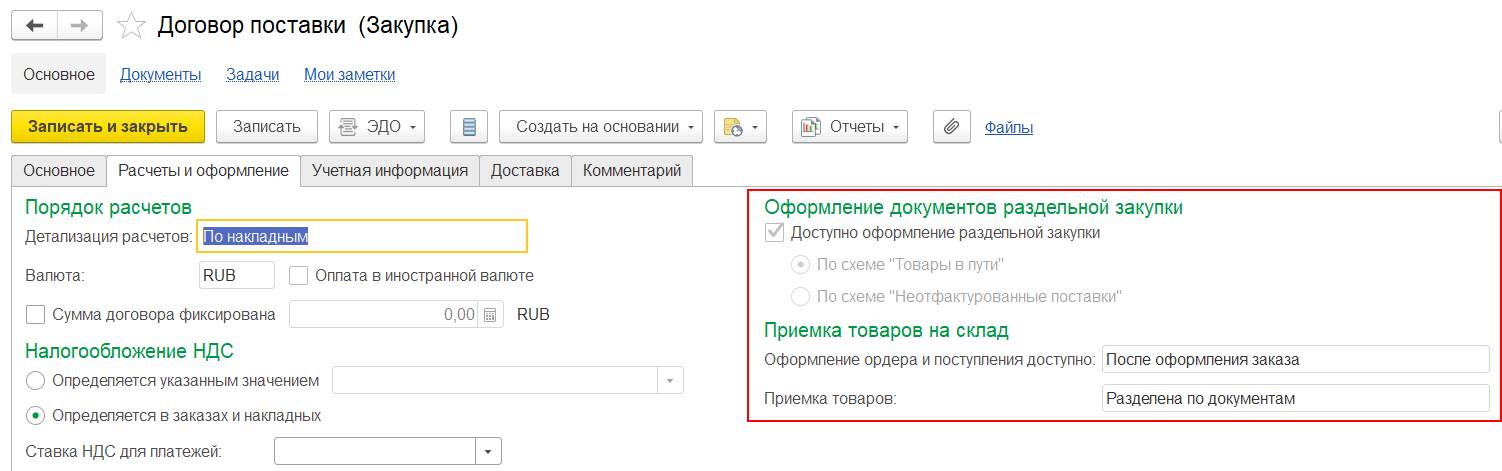
Настройка в договоре влияет на выбор хозяйственных операций в заказах и накладных.
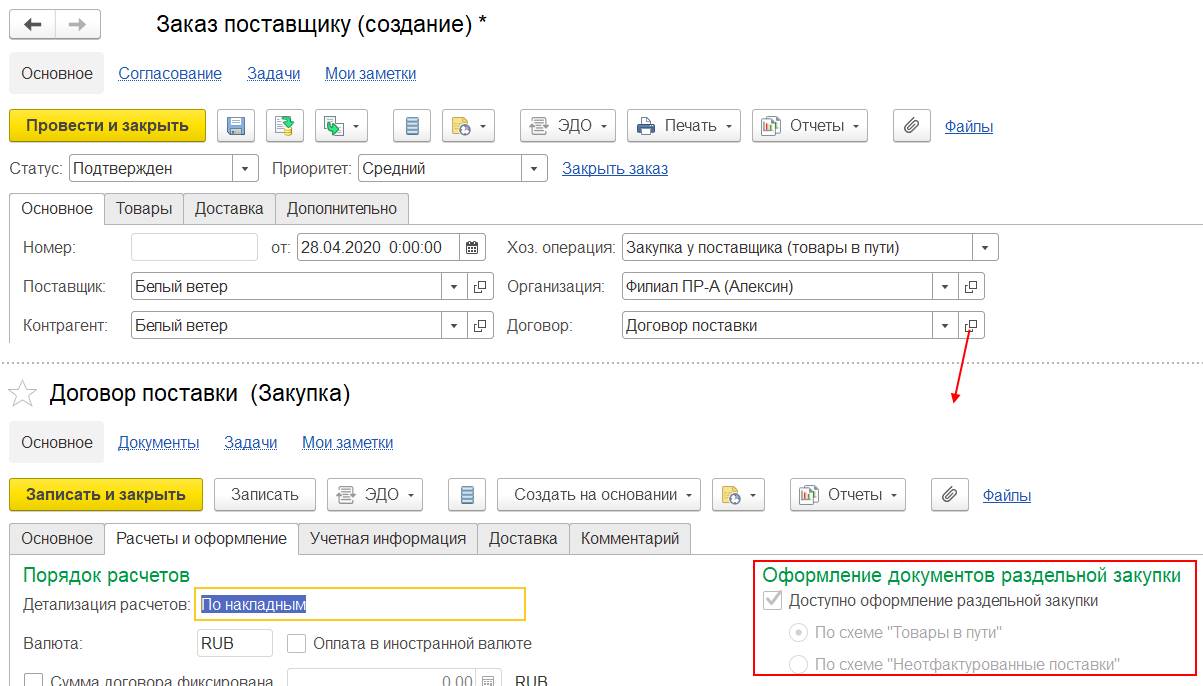
При таких настройках в заказах и накладных на выбор будут доступны операции как для оформления закупок одним документом, так и для оформления закупок двумя документами. Доступность выбора операций по схемам «Товары в пути» или «Неотфактурованные поставки» зависит от настройки в договоре.
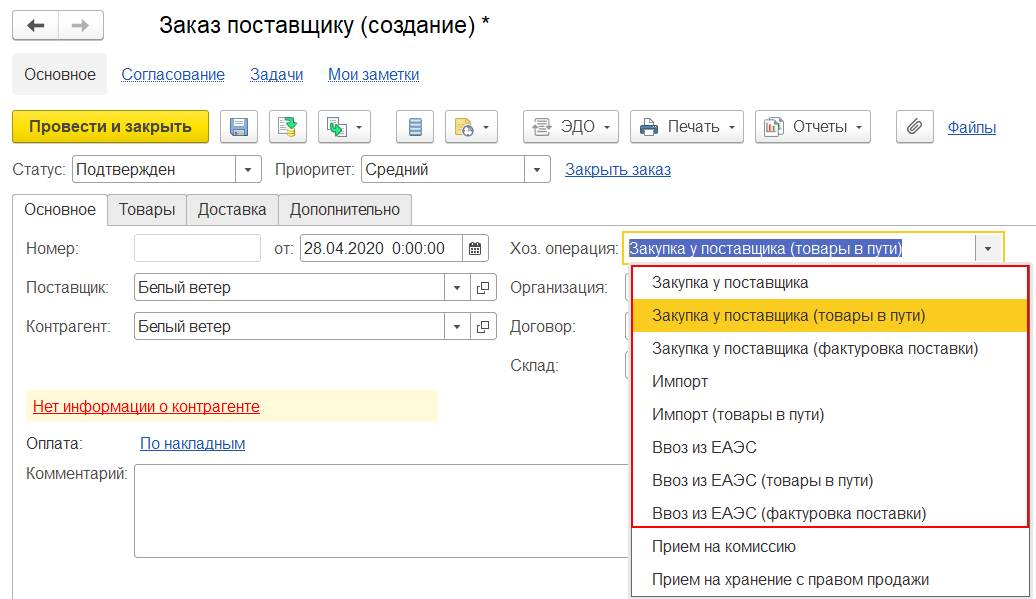
Настройка Приемка товаров на ордерный склад переименована в Приемка товаров на склад, которая определяет, что будет являться распоряжением на оформление ордера и поступления товаров на склад и, в какой момент будет доступно это распоряжение (после оформления заказа, после оформления накладной или по договору без оформления каких-либо документов).
Было:
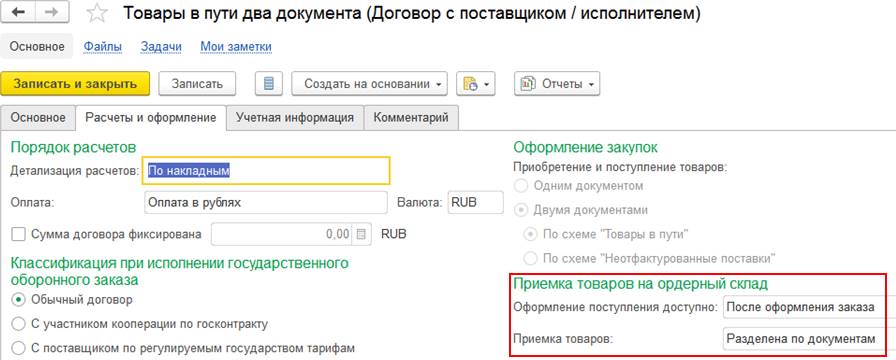
Стало:
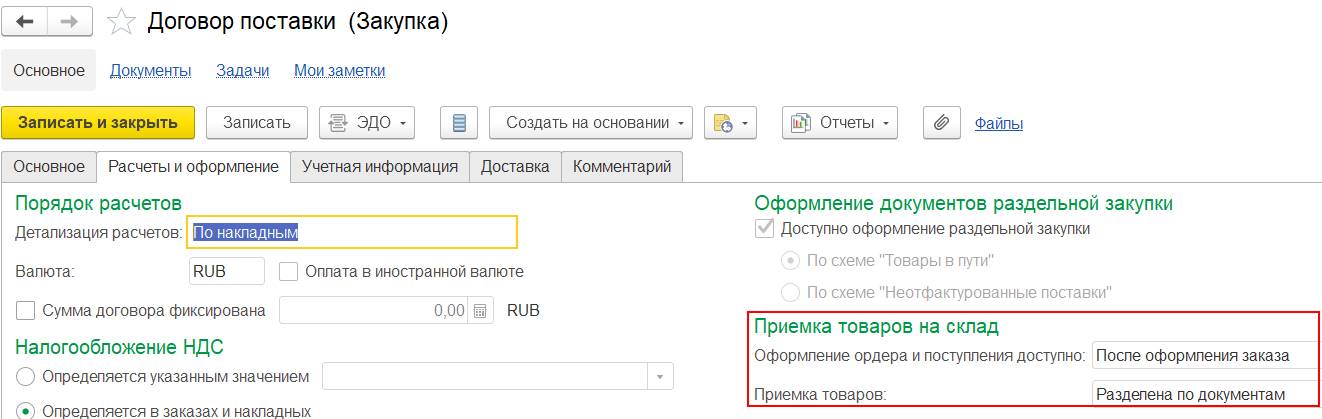
Для фиксации, согласования и отработки расхождений, выявленных при приемке товаров по схемам «Товары в пути» и «Неотфактурованные поставки», реализована возможность оформления документа Акт о расхождениях после поступления.
Расхождения при поступлении товаров фиксируются в том случае, если фактически принятое количество товаров не соответствует данным, которые зарегистрированы в первичных сопроводительных документах поставщика.
Возможность использования документа Акт о расхождениях после поступления определяется функциональной опцией НСИ и администрирование – Настройка НСИ и разделов – Закупки – Документы закупок – Акты о расхождениях после поступления.
Акт о расхождениях можно использовать, например:
Документ Акт о расхождениях после поступления можно сформировать:
Оформление акта о расхождениях поддерживается для типов операций:
В документе Акт о расхождениях после поступления указываются фактические данные по приемке товаров, фиксируются расхождения и указываются варианты отработки расхождений.
Предусмотрен следующий порядок регистрации расхождений:
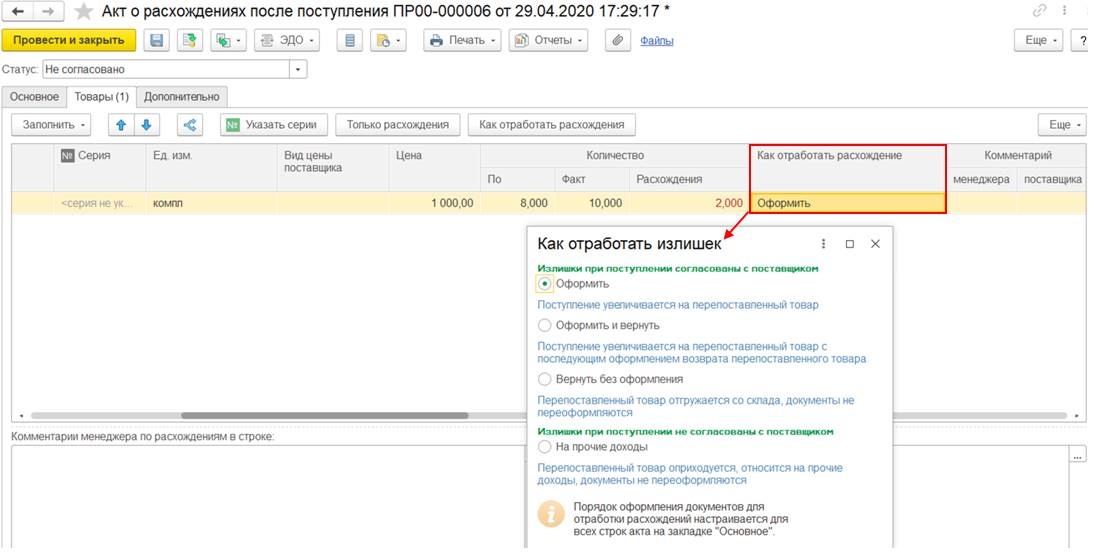
Изменения, зафиксированные в акте, могут быть отражены в исходном документе Приобретение товаров и услуг или в документе Корректировка приобретения, введенном по данным акта. Где именно необходимо отразить изменения, определяется настройкой в документе Акт о расхождениях после поступления на закладке Основное.
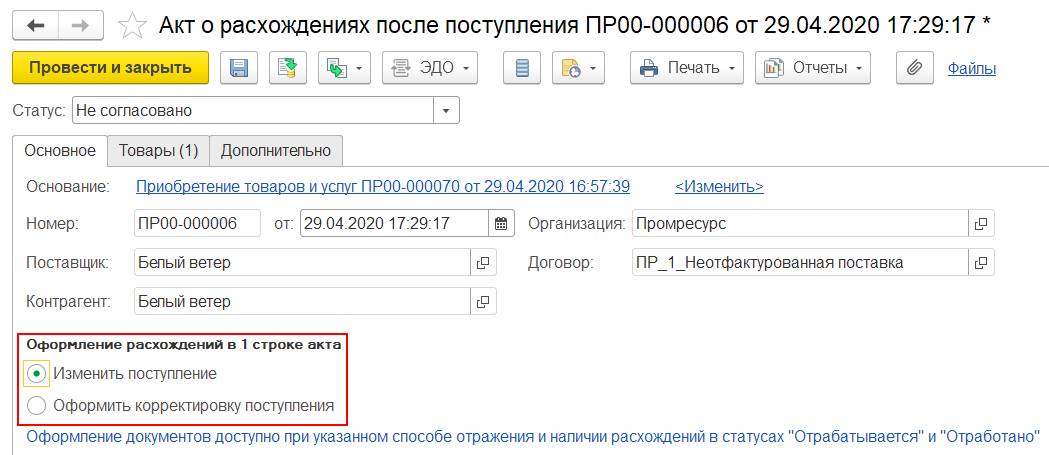
В соответствии с указанным вариантом оформления расхождений дополнительно могут быть оформлены документы:
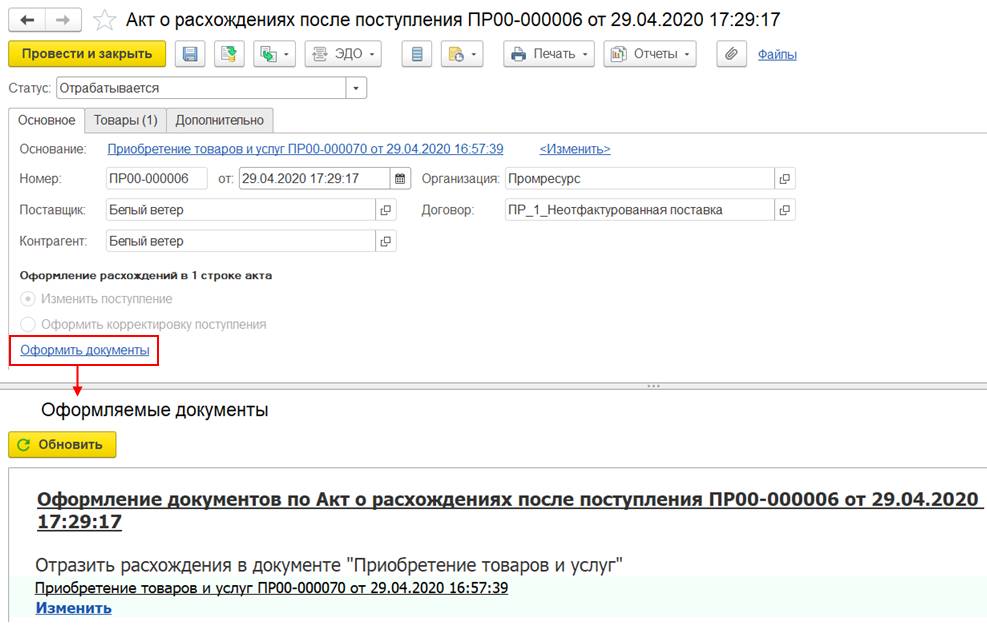
Документ Акт о расхождениях после поступления может быть распечатан (предусмотрены унифицированные печатные формы ТОРГ-1, ТОРГ-2 и ТОРГ-3) и отправлен поставщику на согласование. Информация о товарах может быть представлена в терминах поставщика, если введены данные о номенклатуре поставщика.
По заказу поставщику требуется 20 шт. товара, по документам от поставщика указано 20 шт. товара. При фактической приемке товара на складе покупателя была обнаружена недостача, поставщик фактически доставил покупателю 15 шт. товара, нежели заявлено по документам от поставщика.
С поставщиком договоренность, при которой ожидается новое поступление недопоставленного товара и получение корректировочной счета-фактуры.
На складе при поступлении и отгрузке товаров, отражении излишков, недостач, пересортицы и порчи товаров используется ордерная схема документооборота.

По заказу поставщику требуется 20 шт. товара.
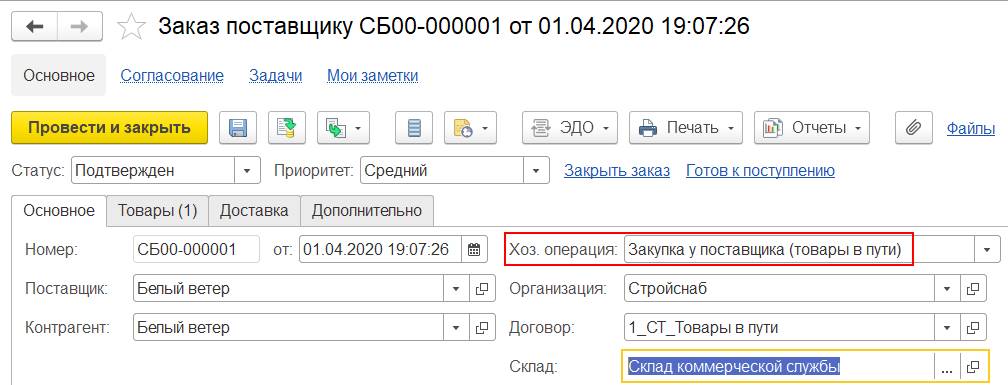
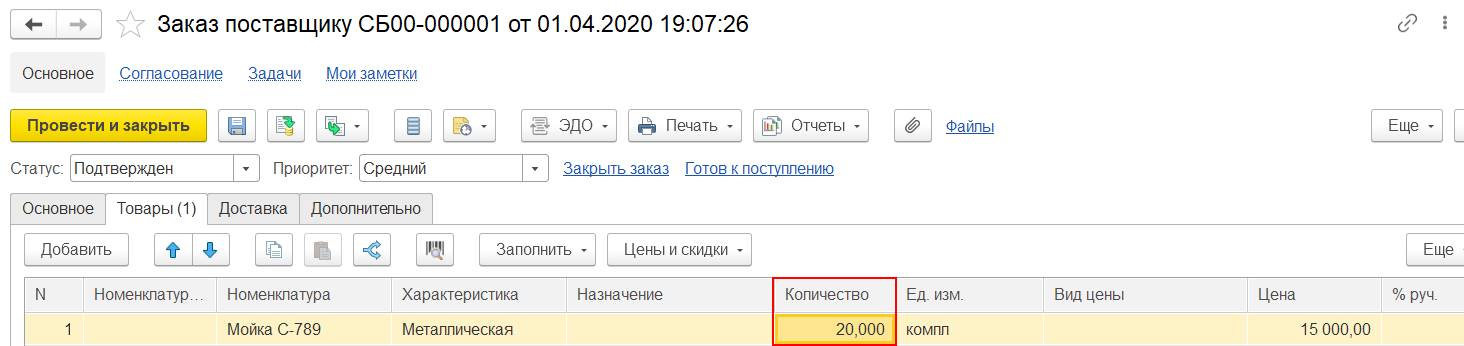
По документам от поставщика указано 20 шт. товара.
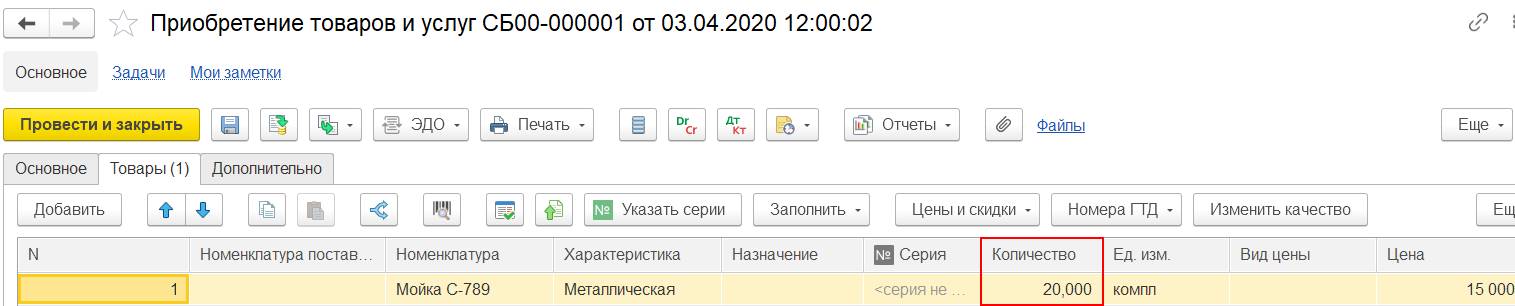
Фактически на склад покупателя от поставщика принято 15 шт. товара – оформлен документ Приходный ордер на товары (оприходованы остатки в складском учете).
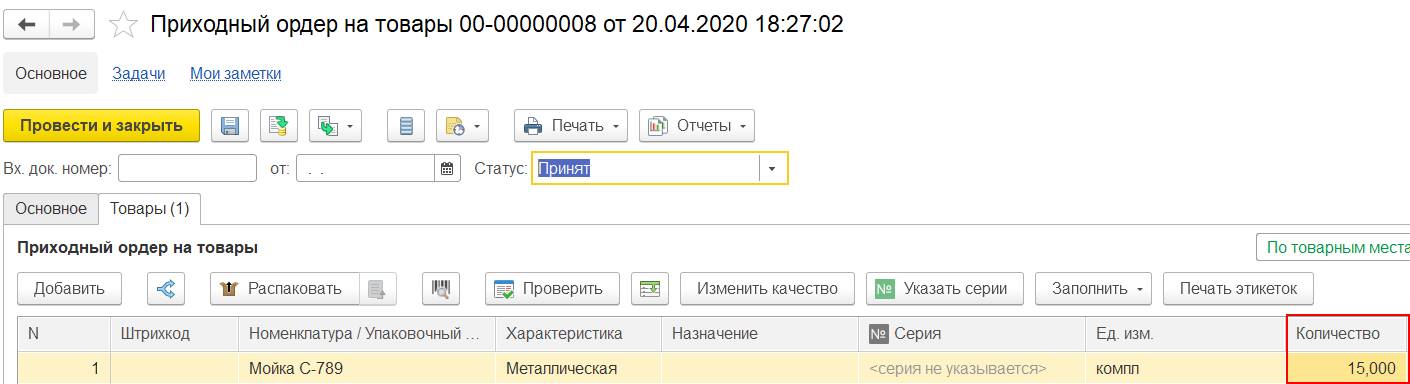
Как видно из отчета Остатки и доступность товаров доступный остаток товара в складском учете составляет 15 шт. По заказу поставщику ожидается приемка на склад в количестве 5 шт. недопоставленного товара.
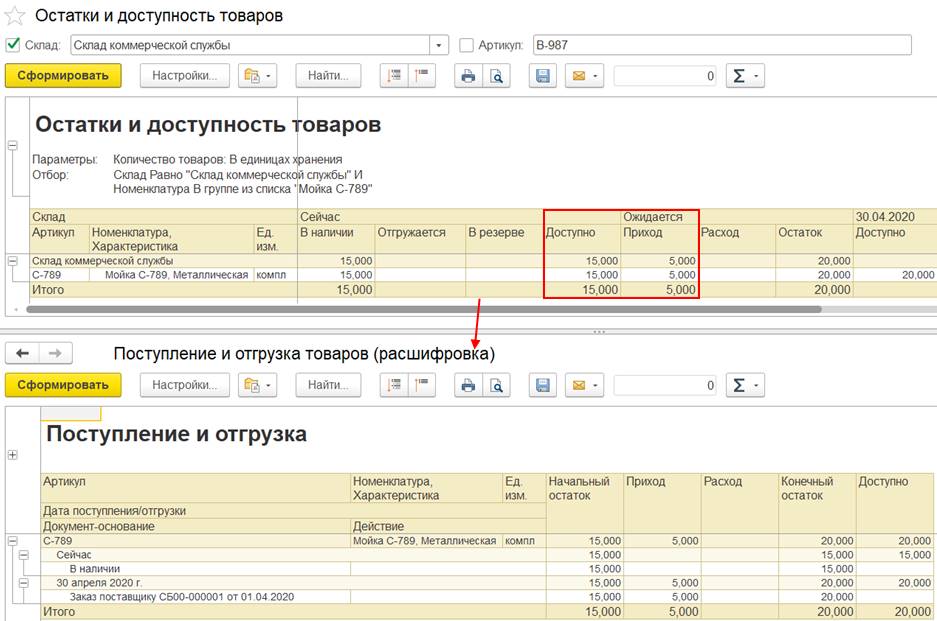
Как видно из рабочего места по приемке товаров на склад ожидается приемка недопоставленного товара по распоряжению – документу Заказ поставщику.
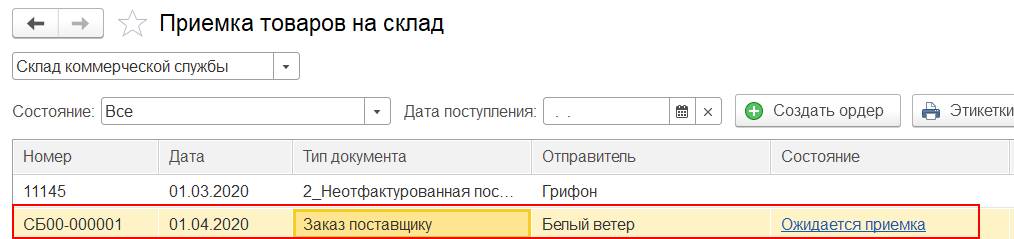
По данным фактической приемки оформлен документ Поступление товаров на склад на количество 15 шт. товара (оприходованы остатки в финансовом учете).
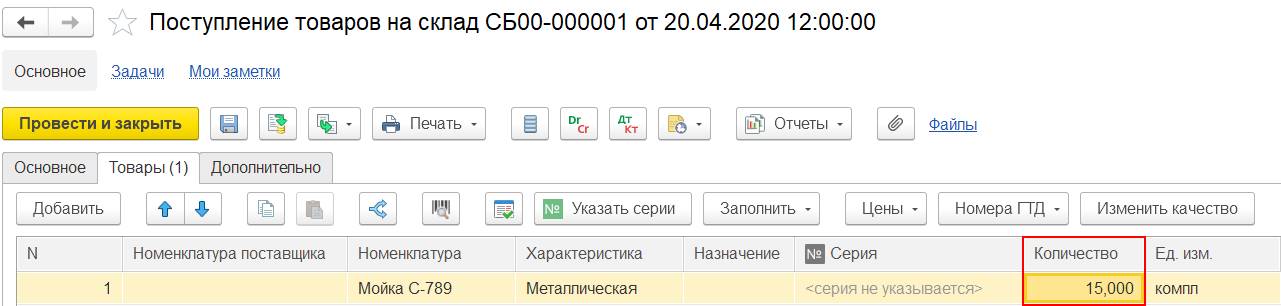
Как видно из отчета Ведомость по товарам организаций остаток в финансовом учете составляет 15 шт.
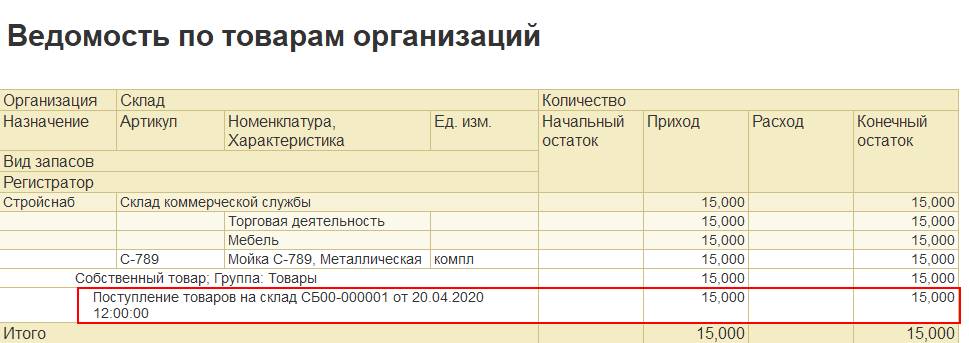
Как видно из отчета Контроль оформления товаров в пути и неотфактурованных поставок рекомендуется оформить поступление товаров на склад на недопоставленный товар в количестве 5 шт.
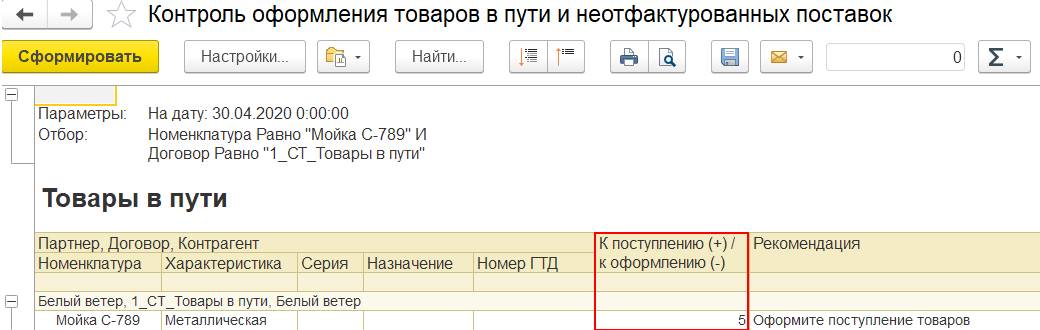
Для фиксации расхождений между количеством товара по документу от поставщика и фактически принятым количеством товара на склад покупателя оформляем документ Акт о расхождениях после поступления.
Поскольку первичные документы уже зарегистрированы, оформлены счета-фактуры, то поставщик прислал корректировочные документы. Поэтому при фиксации расхождений будем использовать вариант отражения расхождений с помощью документа Корректировка приобретения. В акте устанавливаем вариант оформления документов Оформить корректировку поступления.
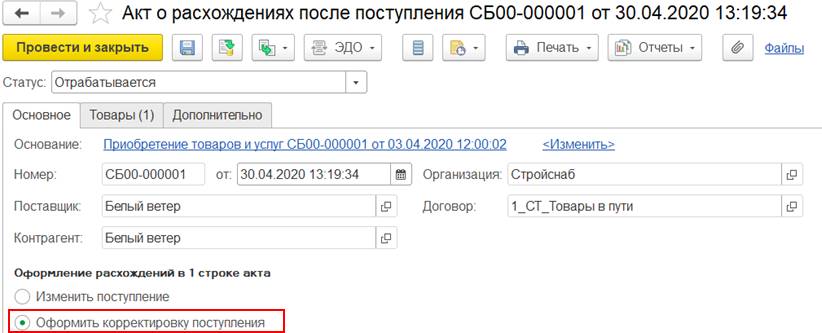
С поставщиком договоренность, что на недопоставленный товар в количестве 5 шт. оформляется корректировка приобретения с последующим оформлением нового поступления, поэтому в акте указываем вариант отработки расхождения Оформить и ожидать допоставку.
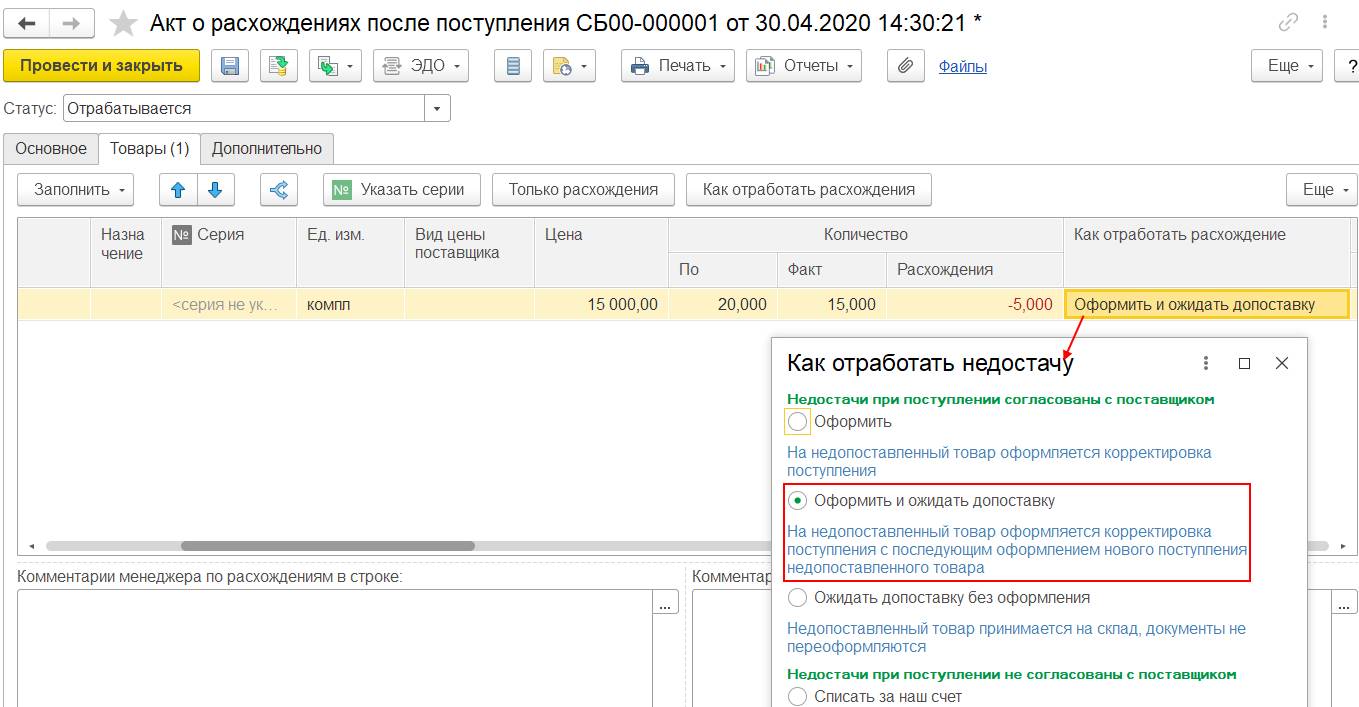
По данным акта о расхождениях оформляется документ Корректировка приобретения.
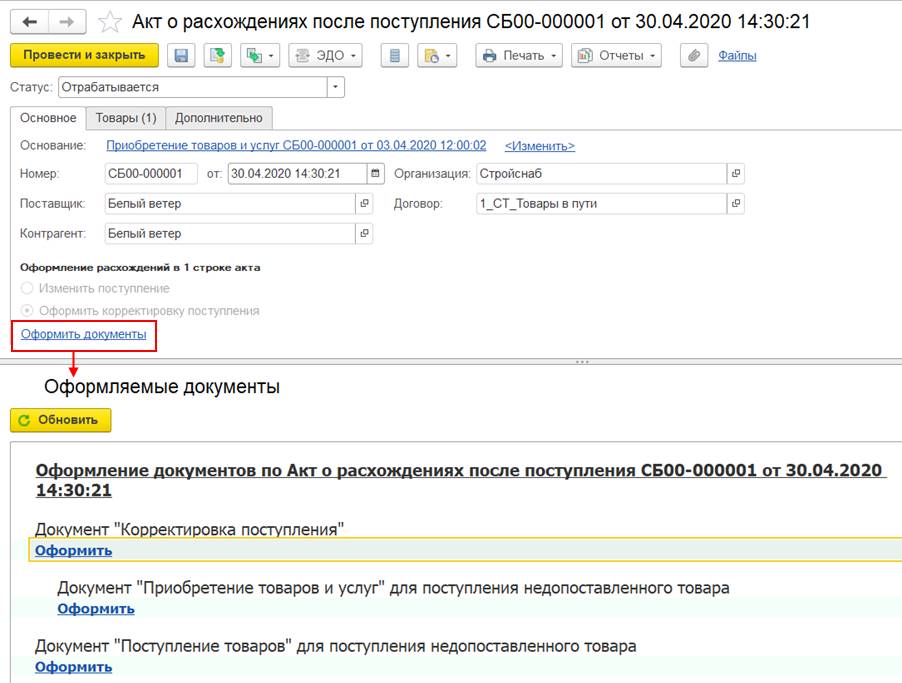
В корректировке приобретения автоматически заполняется количество товара фактически принятое на склад покупателя от поставщика.
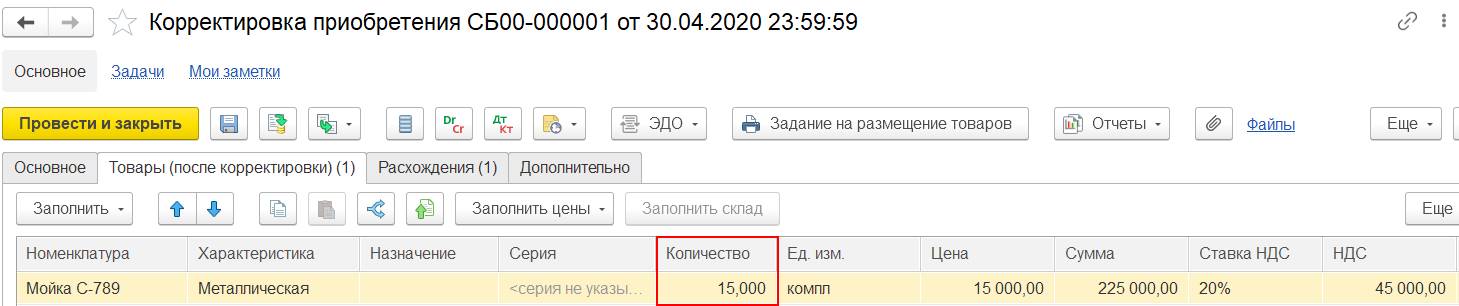
После чего в корректировке автоматически заполняются расхождения между количеством товара, фактически принятого на склад, и количеством товара, указанного по документам поставщика.
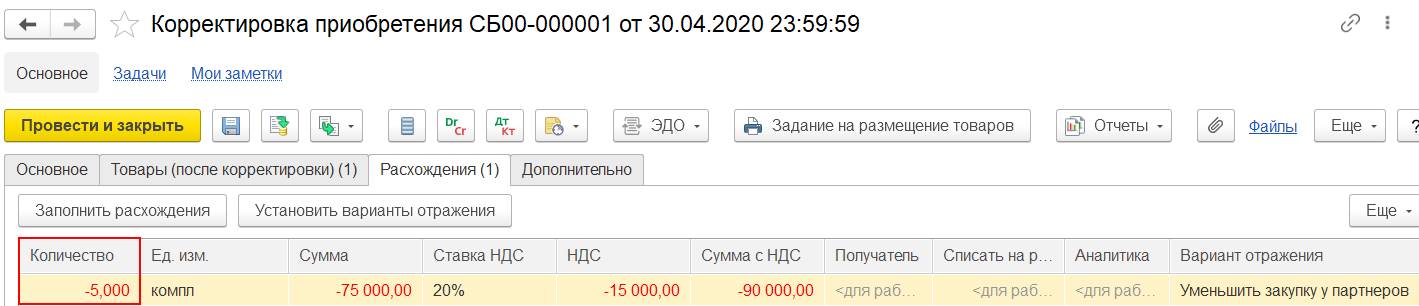
По данным корректировки приобретения регистрируется корректировочный счет-фактура.
С поставщиком договоренность, что ожидается новое поступление на недопоставленный товар в количестве 5 шт.
Поставщик прислал документы на недопоставленный товар в количестве 5 шт. По данным акта о расхождениях оформляем документ Приобретение товаров и услуг, отражающий переход права собственности на товар в количестве 5 шт.
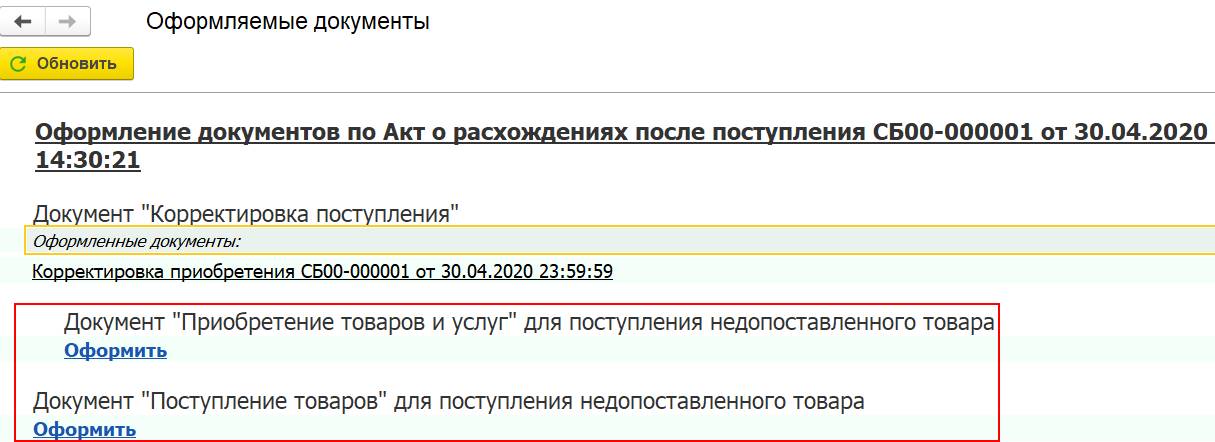
Поскольку по заказу поставщику оформлено приобретение товаров и услуг на все позиции товаров, то в новом документе Приобретение товаров и услуг строка товара, по которому ожидается допоставка, в документе автоматически обозначается как строка «сверх заказа».
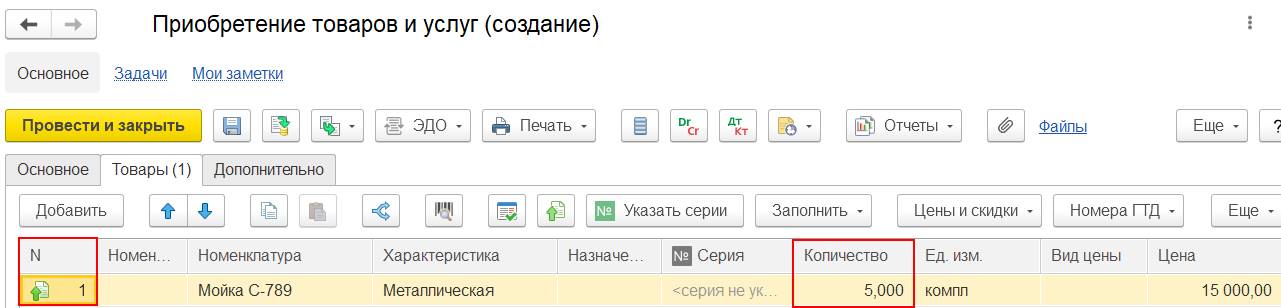
Как только недопоставленный товар в количестве 5 шт. физически поступит на склад, то для отражения нового поступления товара в количестве 5 шт. в складском учете оформляем документ Приходный ордер на товары.
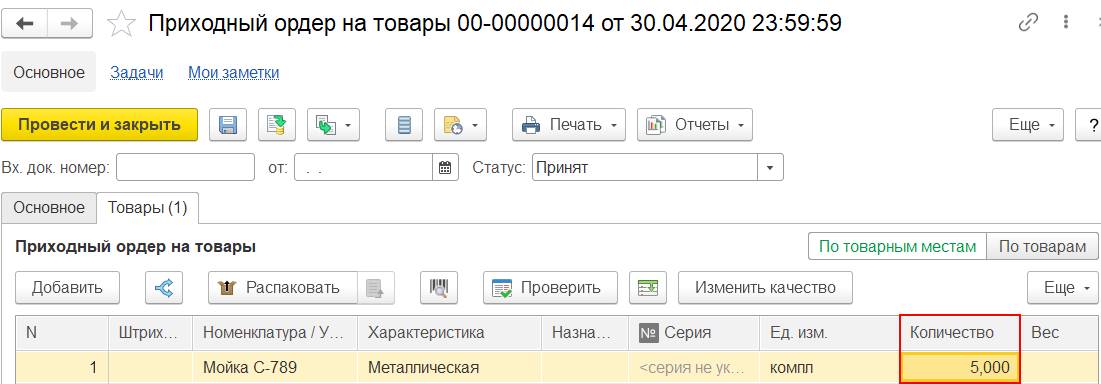
Как видно из отчета Остатки и доступность товаров по заказу поставщику более не ожидается приемка недопоставленного товара в количестве 5 шт., остаток в складском учете составляет 20 шт. товара.
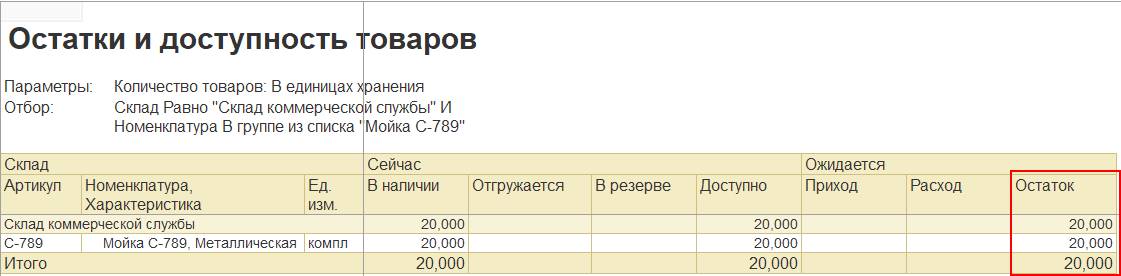
Для отражения нового поступление товара в количестве 5 шт. в финансовом учете необходимо по данным акта о расхождениях оформить документ Поступление товаров на склад.
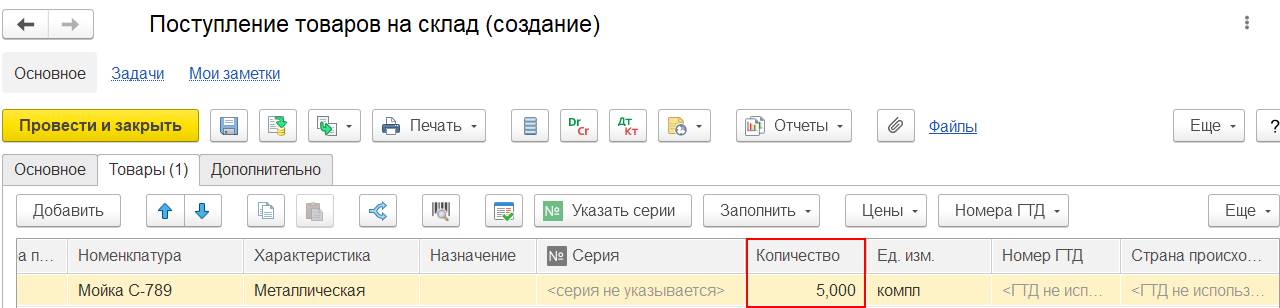
После оформления документа поступления товаров на склад в финансовом учете остаток составляет 20 шт., что видно из отчета Ведомость по товарам организаций.
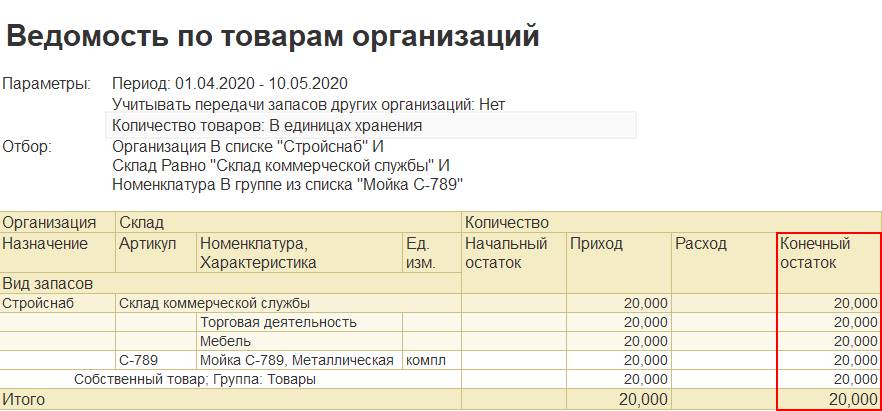
В рабочем месте Накладные к оформлению теперь отсутствует распоряжение - документ Заказ поставщику на оформление поступления недопоставленного товара в количестве 5 шт.

При приемке товара от поставщика на складе были выявлены излишки. Фактическое количество товара, принятого на склад, больше, нежели указано по документам поставщика. С поставщиком договоренность переоформить ранее зарегистрированные первичные документы.
Заказ поставщику оформлен на 10 шт. товара.
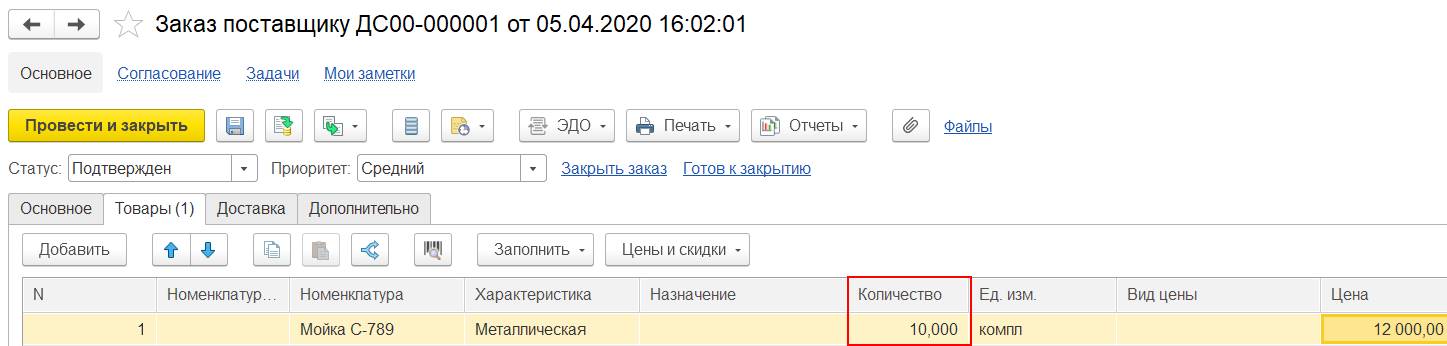
Фактически на склад покупателя от поставщика принято 10 шт. товара - оформлен документ Приходный ордер на товары.
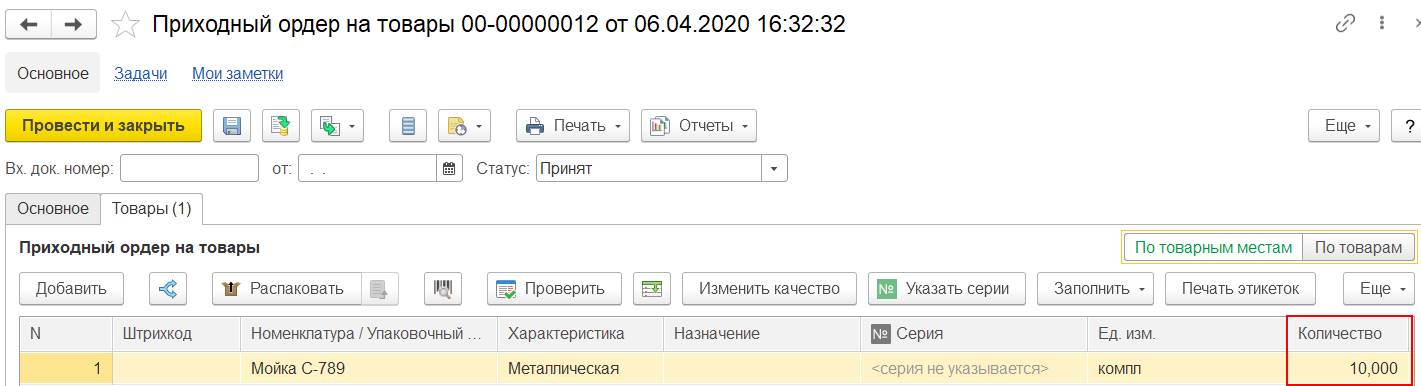
По данным фактической приемки оформлен документ Поступление товаров на склад на количество 10 шт. товара.
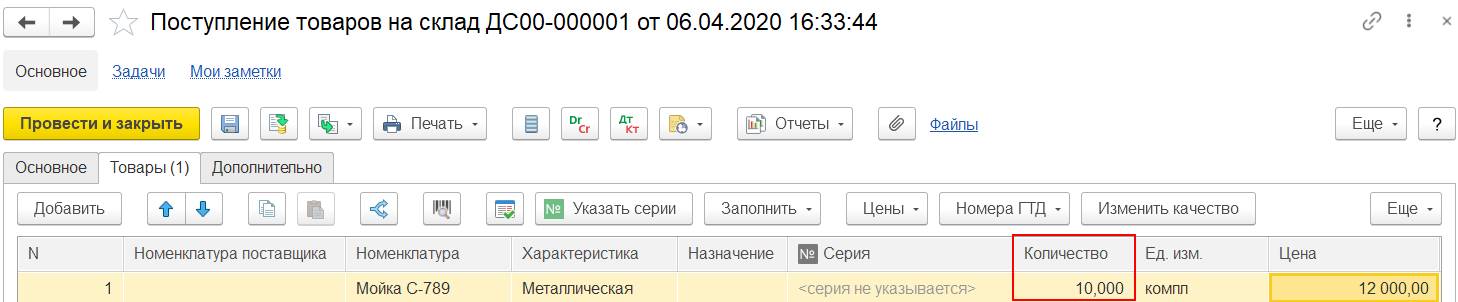
По документам от поставщика указано 8 шт. товара.
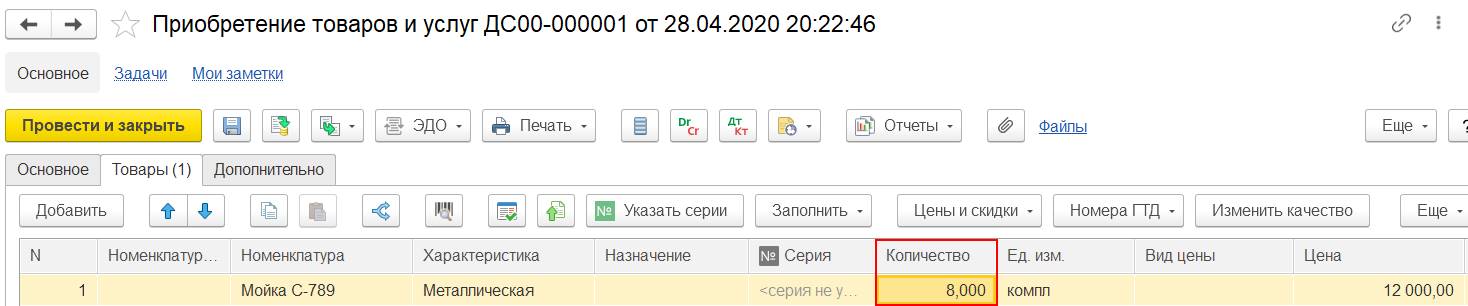
В рабочем месте Накладные к оформлению ожидается оформление приобретения на 2 шт. перепоставленного товара.

Как видно из отчета Контроль оформления товаров в пути и неотфактурованных поставок рекомендуется оформить приобретение товаров на 2 шт.
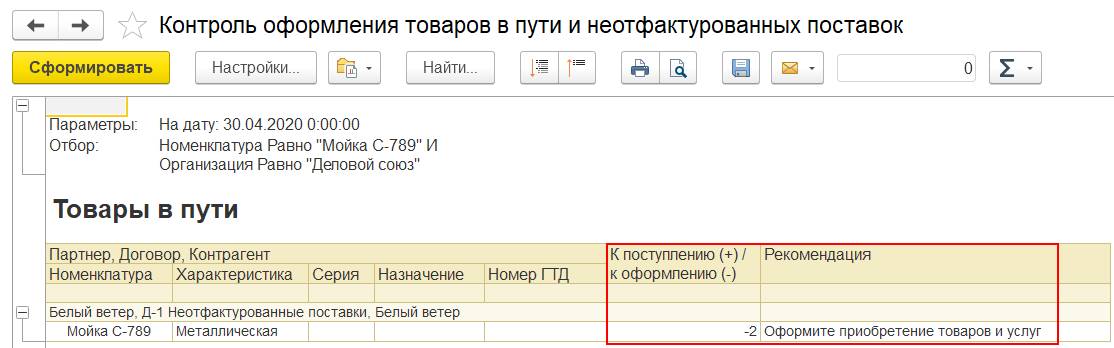
Для фиксации расхождений между количеством товара по документу от поставщика и количеством товара фактически принятым на склад на основании документа приобретения товаров и услуг оформляем документ Акт о расхождениях после поступления.
В рассматриваемом примере поставщик согласился на переоформление первичных документов (и печатных форм) без оформления корректировки, поэтому в акте на закладке Основное указываем вариант оформления документов Изменить поступление.
Такой вариант оформления документов позволит внести изменения в ранее оформленную накладную.
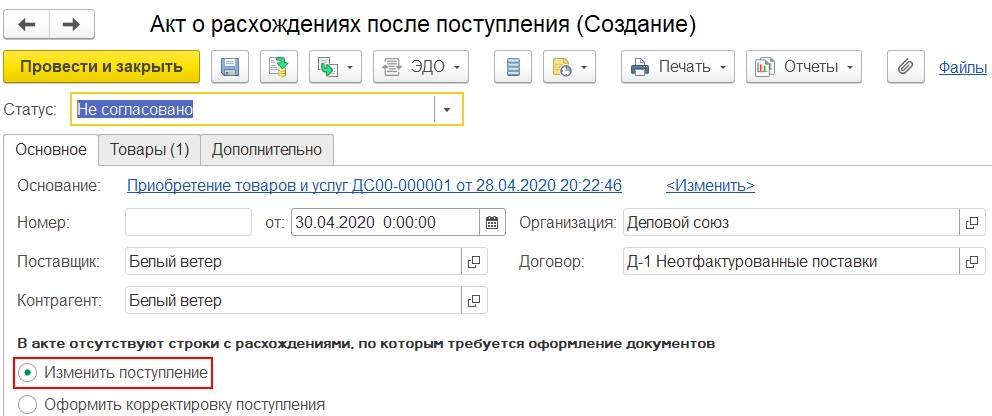
Излишки согласованы с поставщиком и покупатель согласен принять «лишний» товар, поэтому в акте устанавливаем вариант отработки расхождения Оформить.
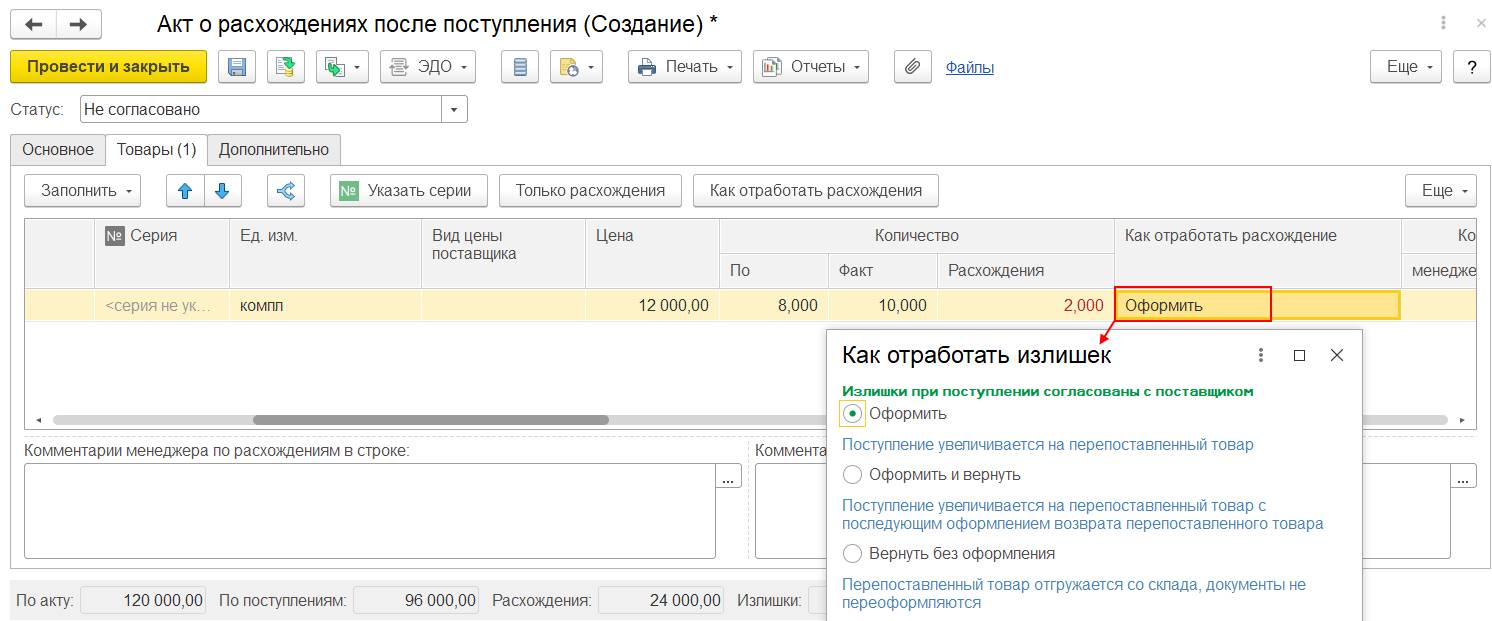
По данным акта отражаем расхождения в документе Приобретении товаров и услуг (команда Изменить).
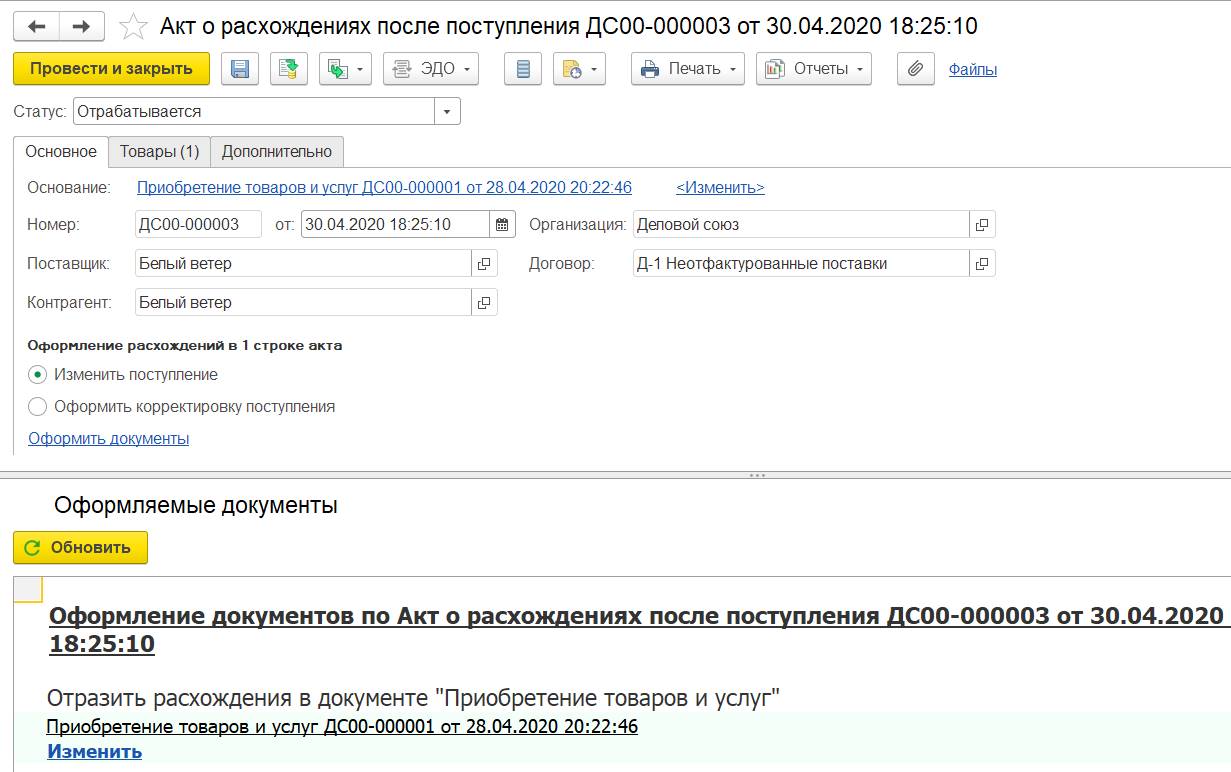
По результату применения команды Изменить в документе Приобретение товаров и услуг автоматически будет заполнено количество товара, фактически принятое на склад покупателя.
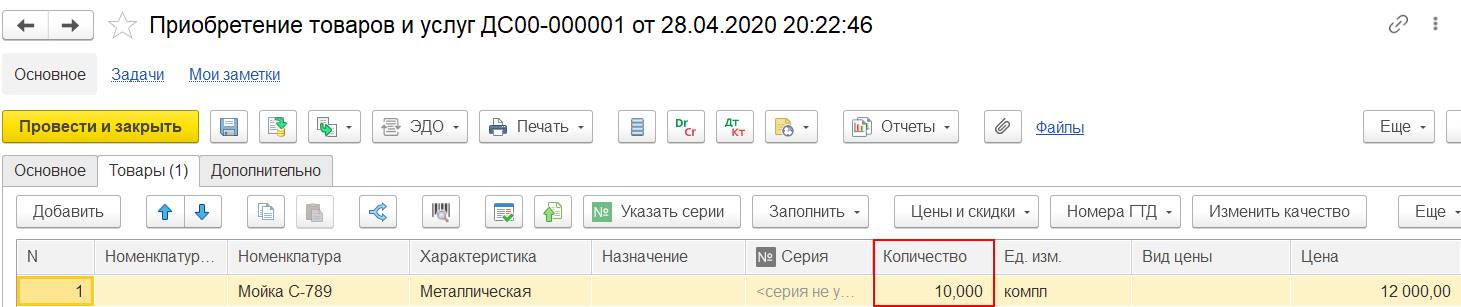
В рамках механизма по планированию закупок и обеспечению потребностей предусмотрено:
Хранение упаковки и минимальной партии поставки поддерживается в разрезе зарегистрированных цен поставщиков.
Для хранения и использования упаковок, в которых поставщик осуществляет поставку товаров, хранения минимальной партии поставок на форму рабочего места Цены поставщиков (прайс-листы), на форму документа Регистрация цен поставщиков, на форму Загрузка цен поставщика из файла добавлены колонки Упаковка заказа, Мин. партия поставки.

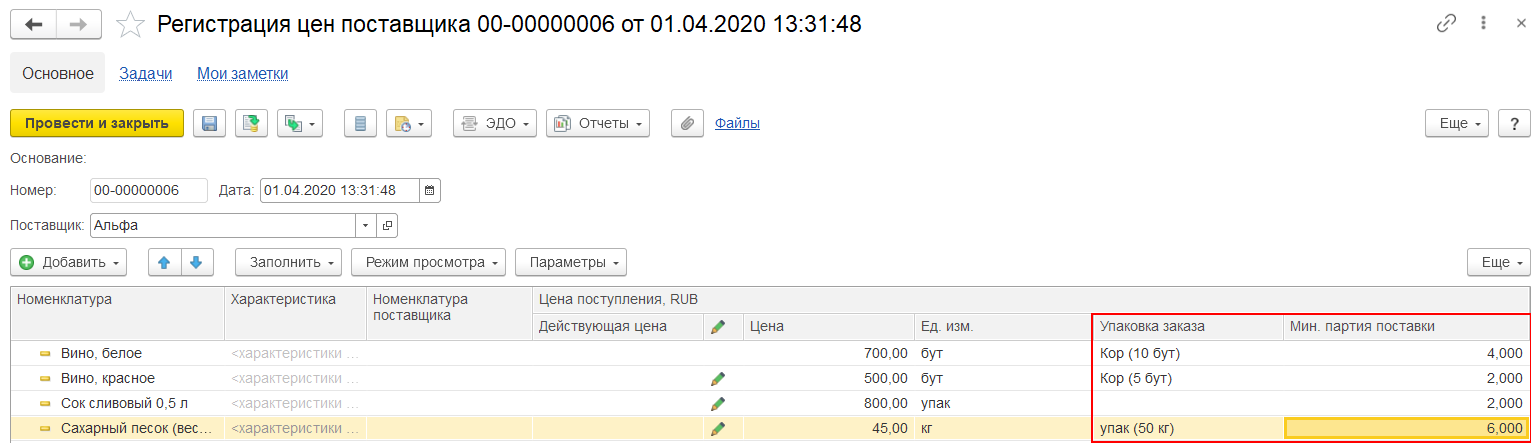

Для хранения минимальной суммы заказа поставщику на форму соглашения об условиях закупки добавлен реквизит Минимальная сумма заказа.
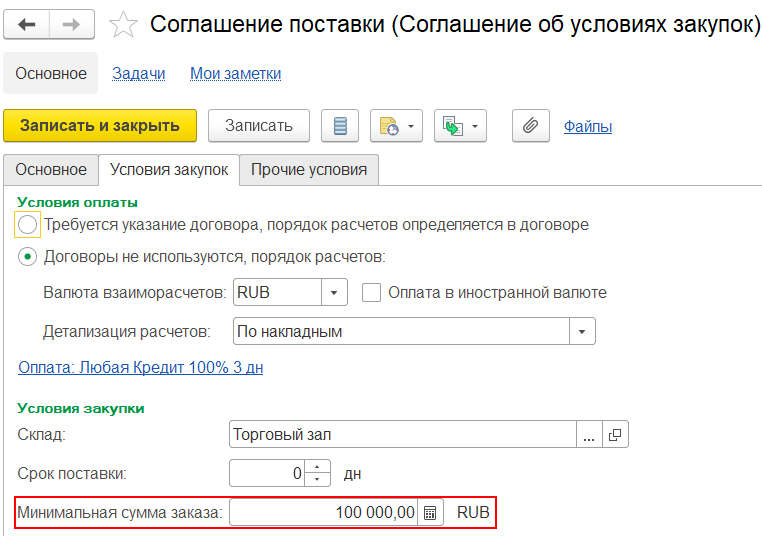
Информация об упаковке заказа, минимальной партии поставки, минимальной сумме заказа, используется при формировании заказов поставщикам в рамках рабочих мест Формирование заказов по потребностям и Формирование заказов поставщику по плану.
Оптимизировано и доработано рабочее место Формированию заказов по потребностям.
Рабочее место Формирование заказов поставщику по плану поддерживает работу с условиями закупок (упаковка заказа, минимальная партия поставки).
На шагах 3 и 4 исключена корзина заказов (в т.ч. нижняя табличная часть Заказы к оформлению). Корзина с заказами будет доступна на шаге 5 данной обработки.
Было:

Стало:
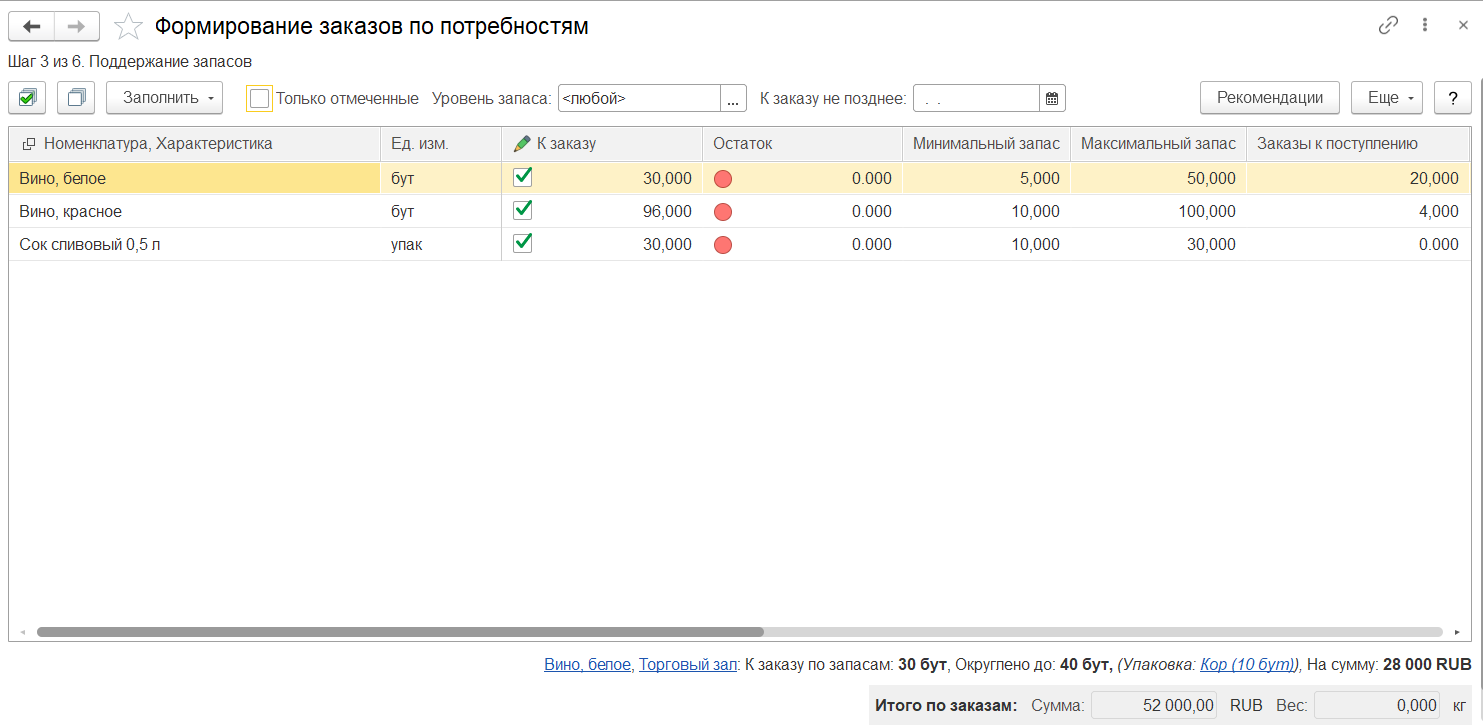
На шагах 3 и 4 по каждой выделенной строке показывается итоговое состояние, какое количество планируется заказать для поддержания запасов и обеспечения заказов, в какой упаковке планируется поставка, результат округления до минимальной партии поставки в соответствии с указанной упаковкой.
Также показывается общая сумма и вес заказа.
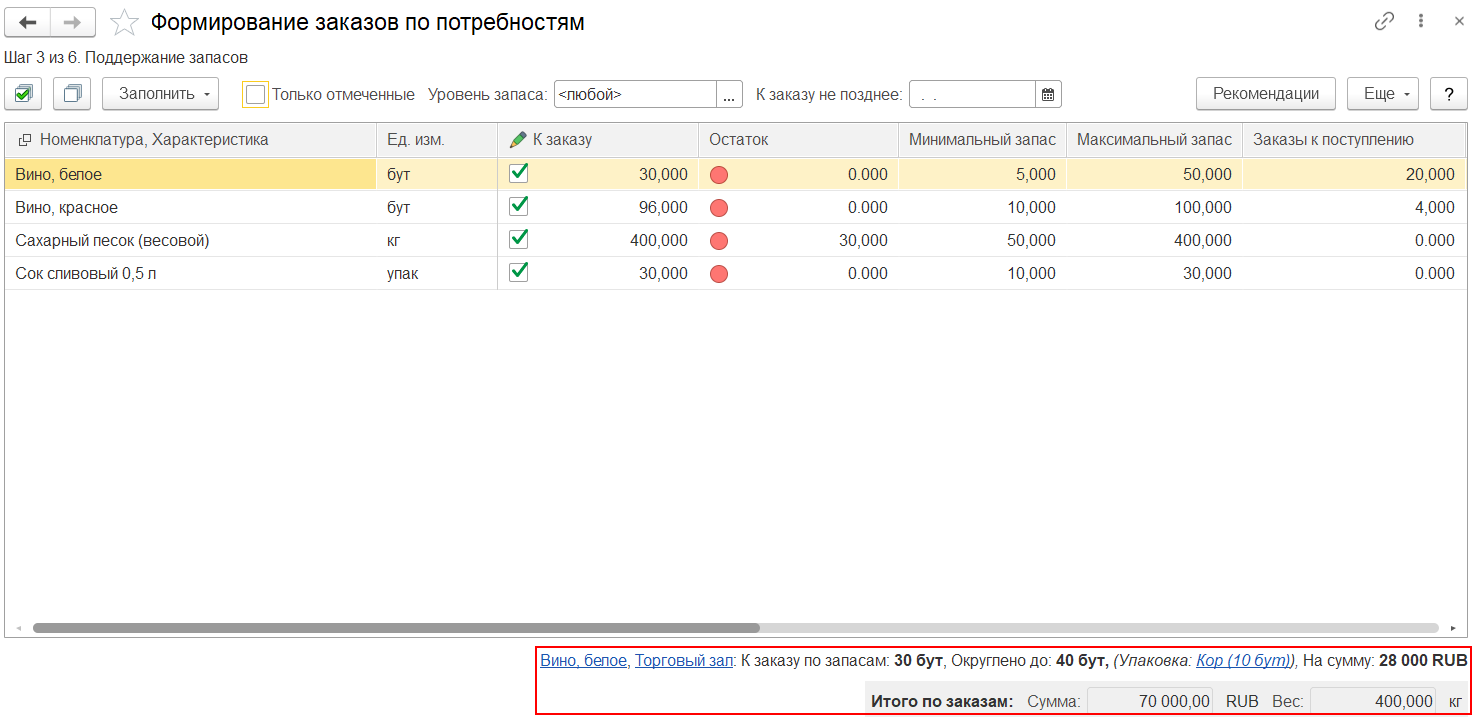
В рабочем месте по формированию заказов по потребностям в качестве упаковки заказа подставляется упаковка актуальная на дату действующей цены за единицу хранения товара.

Для предварительного просмотра и редактирования заказа добавлен дополнительный шаг 5 Предварительный просмотр и редактирование заказов. На этом шаге показываются все потребности (колонка «Потребность») как с учетом поддержания запасов, так и обеспечения заказов на отгрузку.
Первый уровень строк выделен «жирным» шрифтом – это заказы, которые будут сформированы. Второй уровень строк – это состав заказа, какая номенклатура и в каком количестве будет заказа.
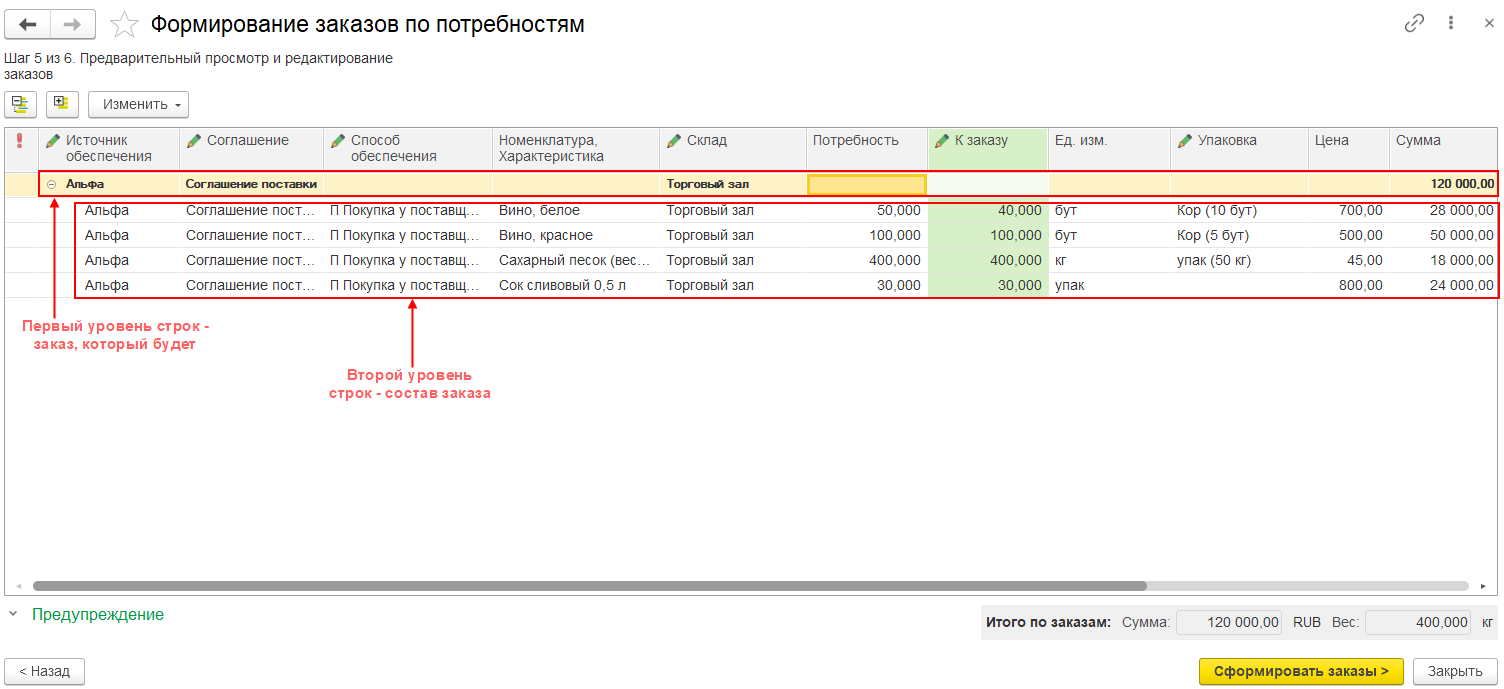
При переходе на шаг 5 автоматически пересчитывается количество в колонке «К заказу» в соответствии с заданной упаковкой заказа и значение в этой колонке приводится к минимальной партии поставки.
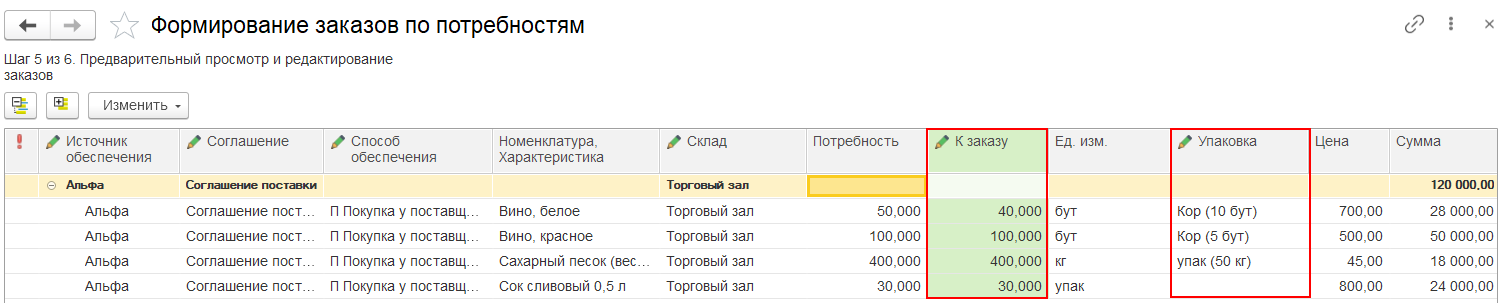
На шаге 5 обеспечивается возможность интерактивно изменять способ
обеспечения, источник обеспечения, соглашение, склад, упаковку заказа и
количество к заказу. Колонки, которые можно редактировать отмечены пиктограммой
![]() .
.
Строки, по которым сумма заказа меньше суммы, заданной по соглашению об условиях закупки, помечаются пиктограммой, и в подвале формы отображается предупреждение и рекомендация об увеличении суммы заказа.
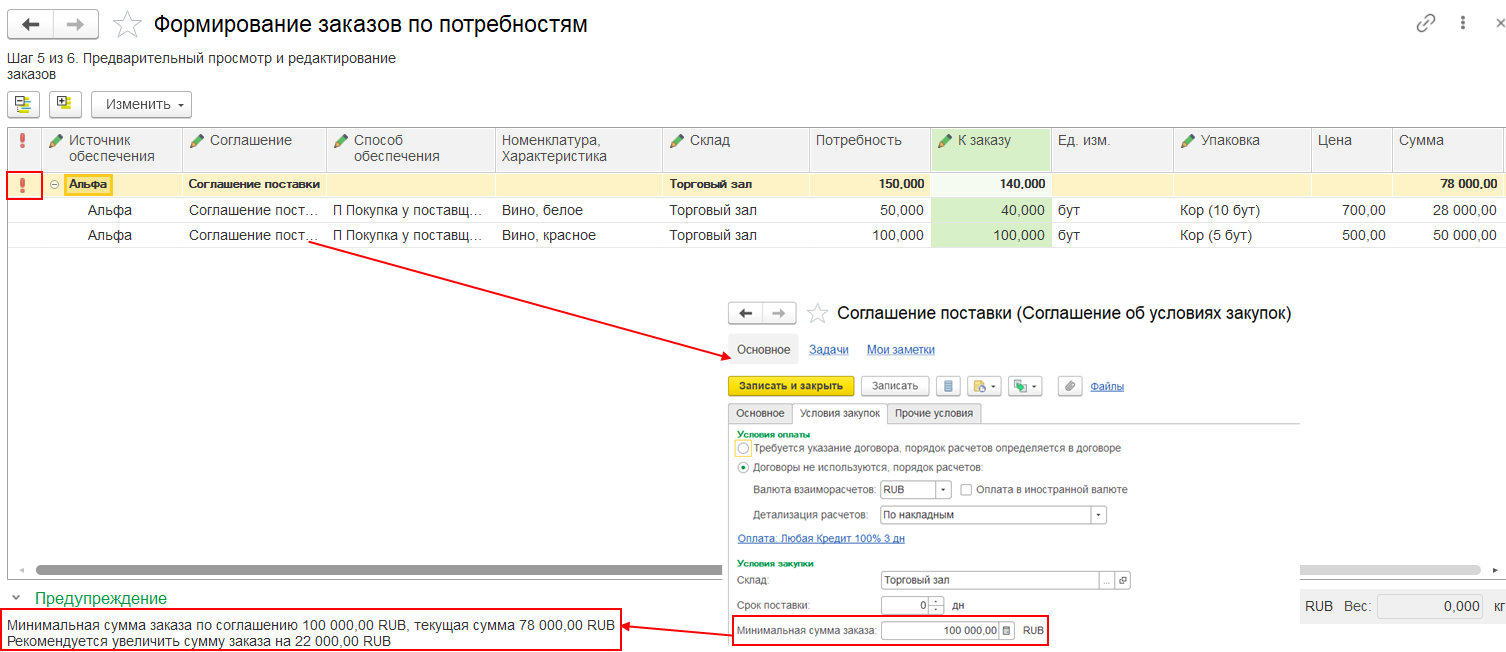
На шаге 5 можно получить детальную информацию с расшифровкой по каждому заказу поставщику, какое количество требуется для поддержания запасов, обеспечения заказов на отгрузку, под какое назначение требуется обеспечить. Для такой возможности предусмотрена форма Заказ поставщику, доступная двойным нажатием на колонку «К заказу» или «Упаковка заказа».
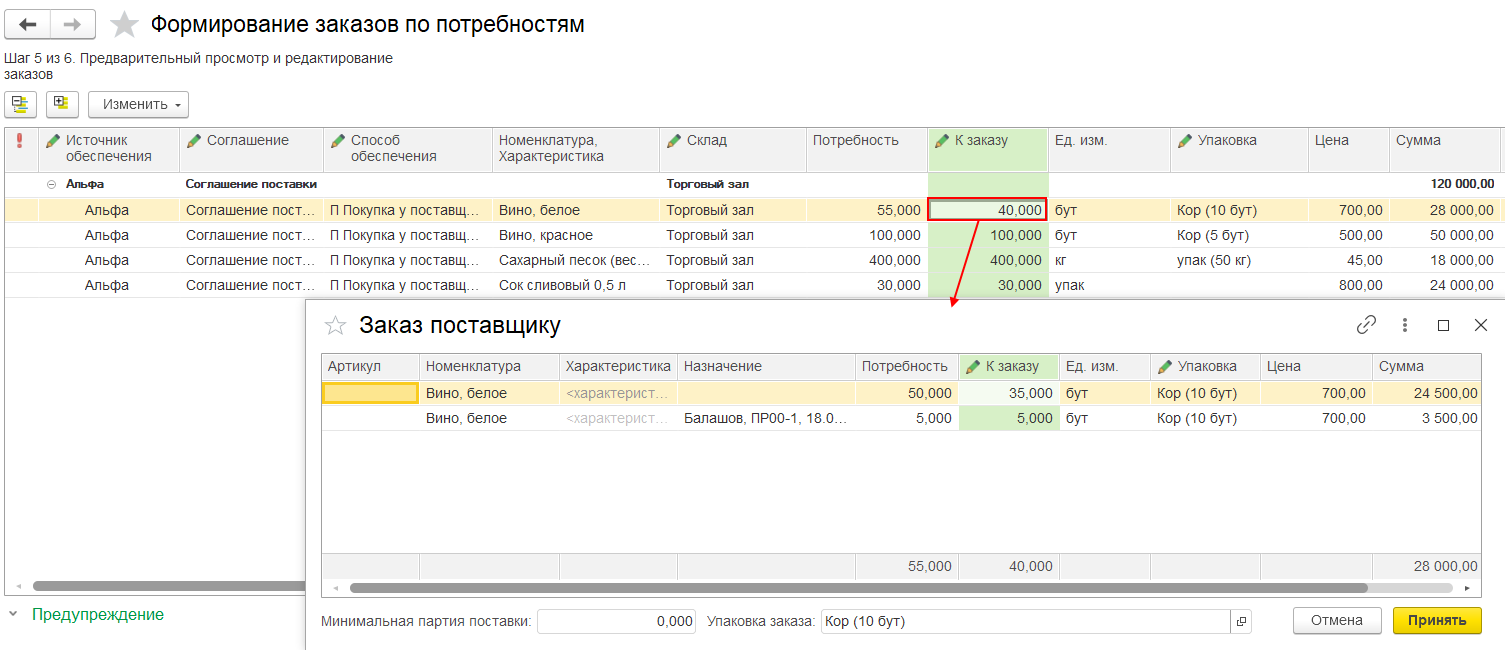
При необходимости с использованием формы Заказ поставщику можно отредактировать количество «К заказу» и упаковку заказа, в которой будет сформирован заказ поставщику.
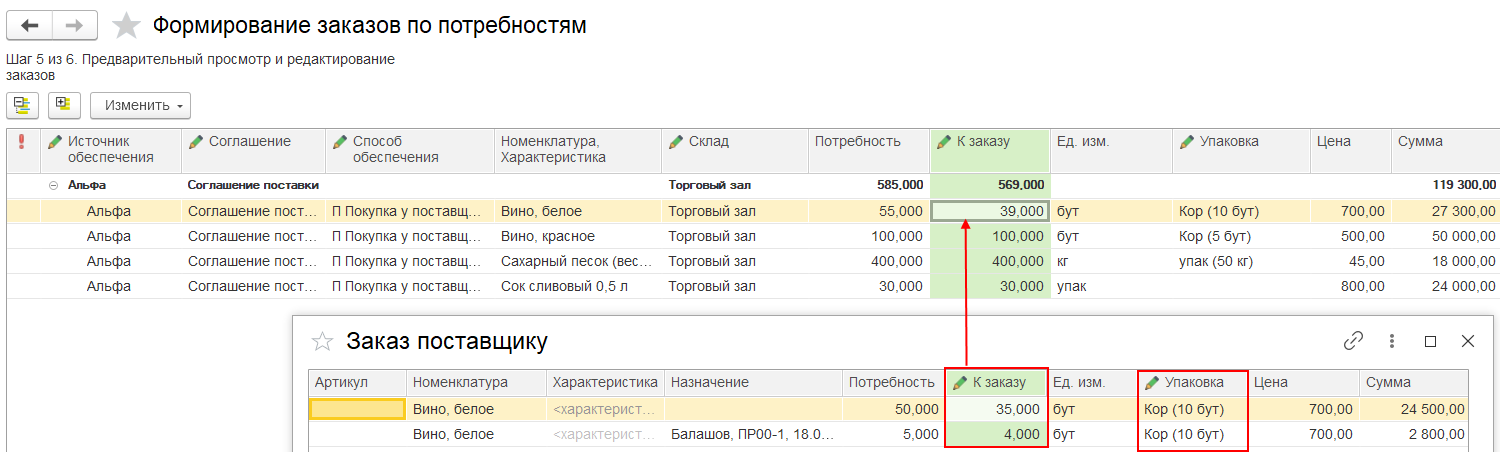
При способе обеспечения потребностей с типом «Покупка» в качестве источника обеспечения можно выбрать поставщика по зарегистрированным ценам. Дополнительно при выборе поставщика доступна информация об упаковке заказа и минимальной партии поставки.
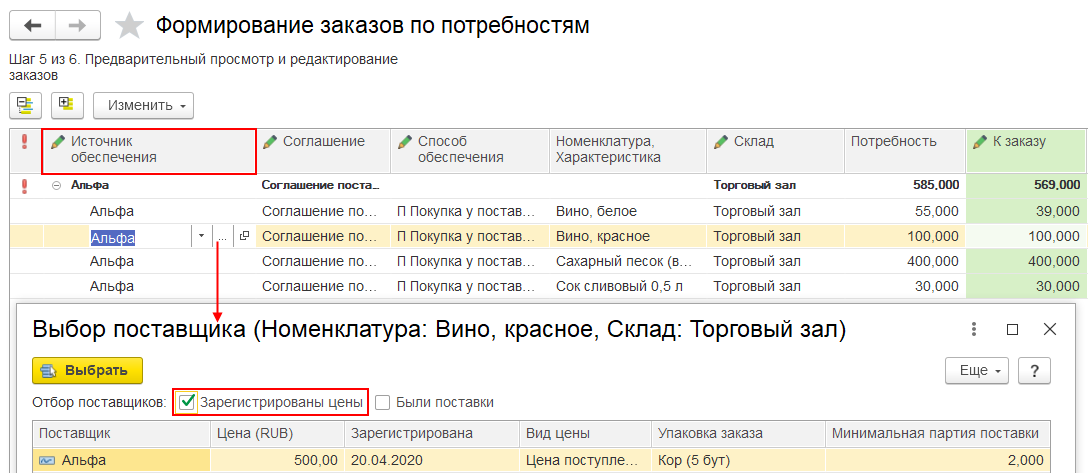
Рабочее место Формирование заказов поставщику по плану поддерживает работу с условиями закупок (упаковка заказа, минимальная партия поставки).
На шаге 2 при определении состава и объема заказа для номенклатуры автоматически устанавливается упаковка заказа, округляется количество «К заказу» в соответствии с упаковкой заказа. Округление к заказу выполняется до минимальной партии поставки.
По умолчанию в качестве упаковки заказа подставляется упаковка актуальная на дату действующей цены за единицу хранения товара.
Ограничения работы с условиями закупки:
Пример.
Компания занимается оптовой закупкой и розничной продажей алкогольной продукции. На складе компании для товара «Вино, белое» установлены значения поддержания запасов. Минимальный запас - 35 бутылок, максимальный запас - 52 бутылки. Компания закупает товар «Вино, белое» у поставщика ООО «Альфа». Поставка товара выполняется в упаковке «Коробка», 1 коробка = 10 бутылок.
Для решения задачи:
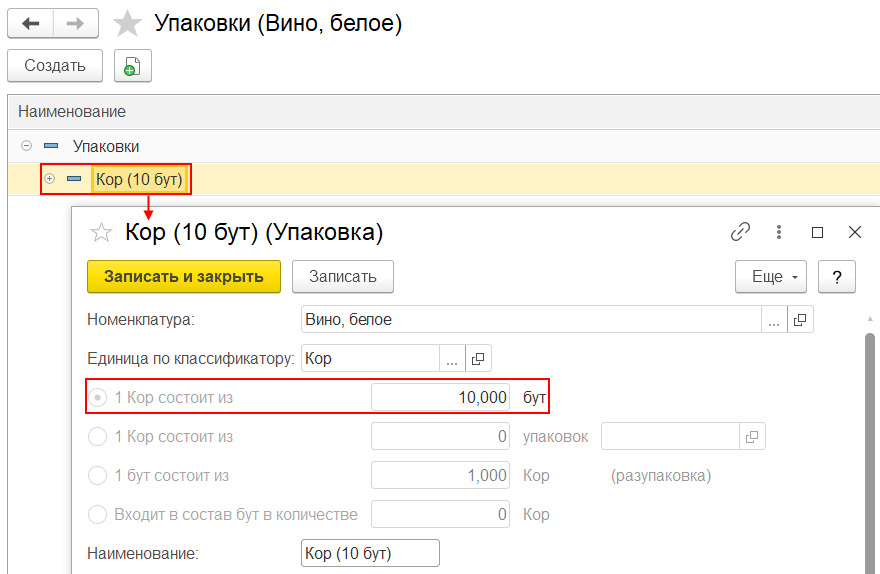
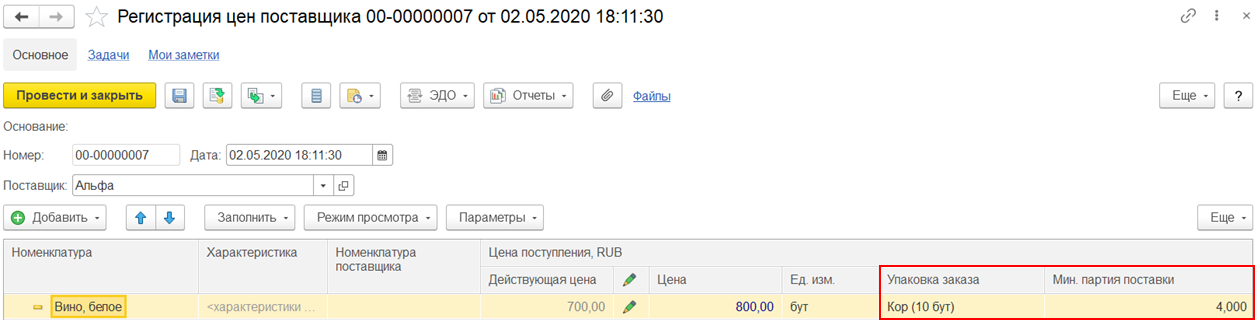
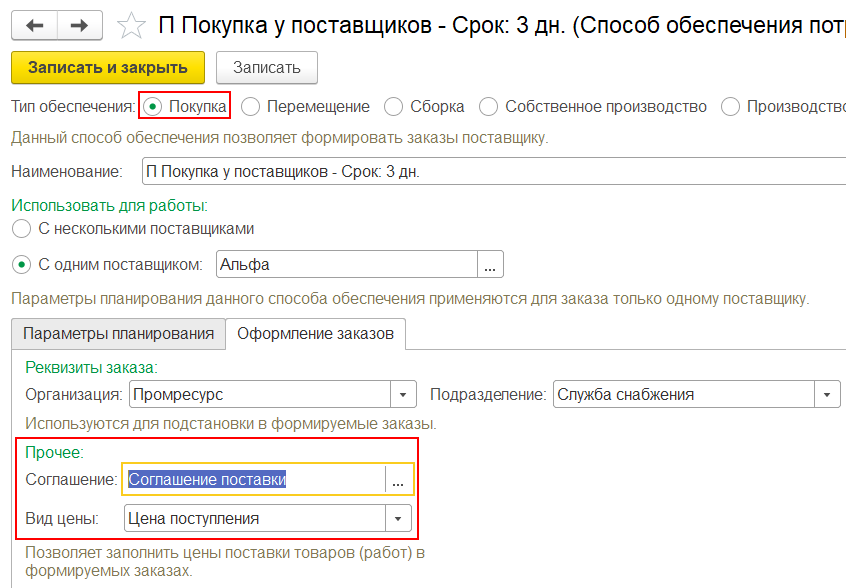
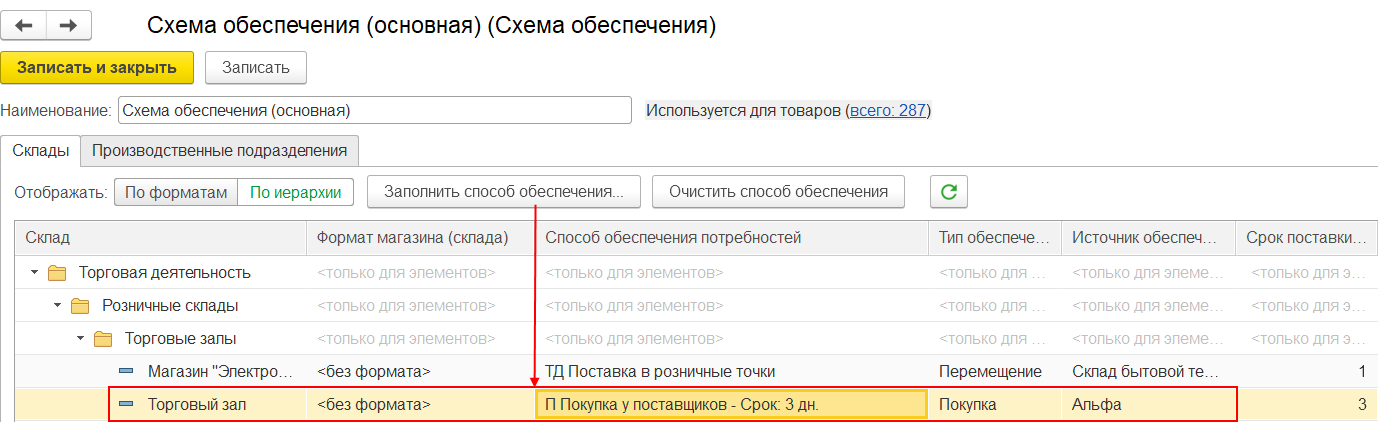
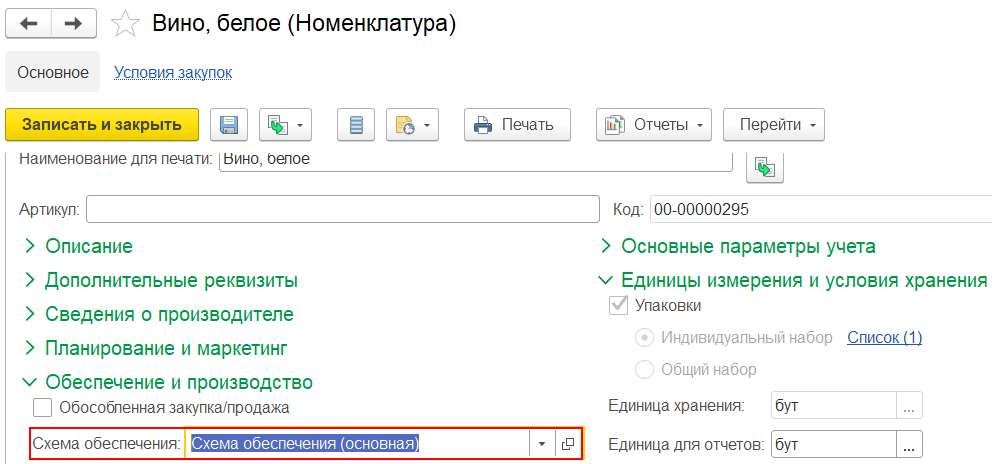

С использованием рабочего места Формирование заказов по потребностям формируем заказ поставщику с целью обеспечения потребности в товаре «Вино, белое».
При методе поддержания запаса «Min – Max» потребность в заказе будет возникать в тот момент, когда остаток товара на складе меньше минимального остатка либо равен ему. При снижении запаса до минимального количества система будет предлагать к заказу количество товара, равное желаемому максимальному запасу.
Остаток товара «Вино, белое» меньше минимального запаса на складе (0<35). Количество «К заказу» рассчитывается как
«Мах запас (50 бутылок) – Заказы к поступлению (ожидается поступление по заказу поставщику в количестве 20 бутылок вина)»
Итого, для поддержания запаса по товару «Вино, белое» система рекомендует «К заказу» 32 бутылки вина, что видно на шаге 3 в рабочем месте по формированию заказов по потребностям.
Поставка товара выполняется в упаковке «Кор (10 бут)» и минимальная партия для поставщика составляет 4 коробки. В соответствии с упаковкой заказа и минимальной партией поставки система округляет количество «К заказу» с 32 до 40 бутылок.
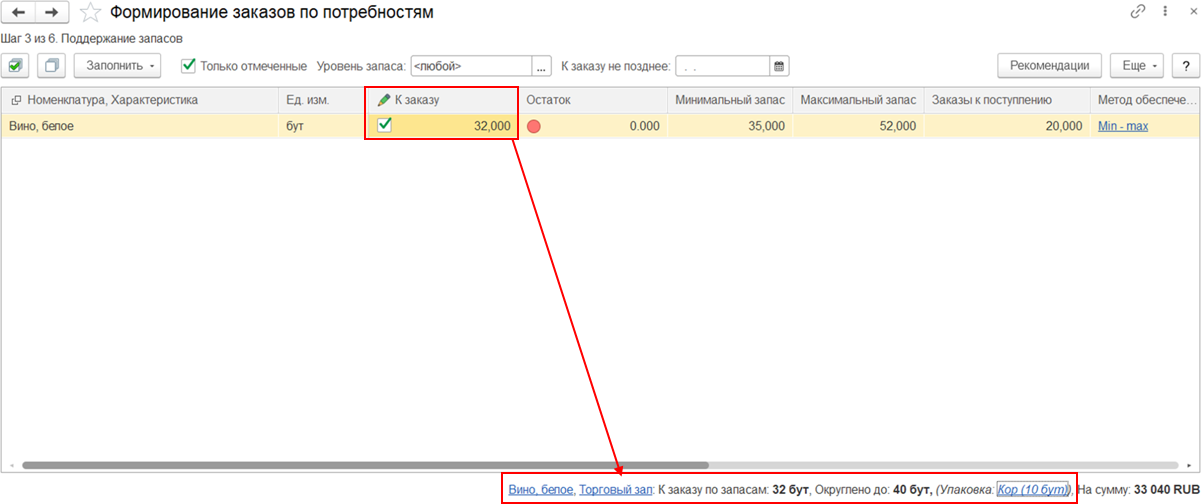
Дополнительно по заказу клиента требуется 12 бутылок товара «Вино, белое», что видно на шаге 4 в рабочем месте по формированию заказов по потребностям.
Всего к заказу требуется 44 бутылки:
В соответствии с упаковкой заказа и минимальной партией поставки система округляет количество всего к заказу с 44 до 50 бутылок.

С учетом округления для поддержания запаса будет заказано 38 бутылок вина, для обеспечения заказа клиента – 12 бутылок, что видно из расшифровки по заказу поставщику на шаге 5.
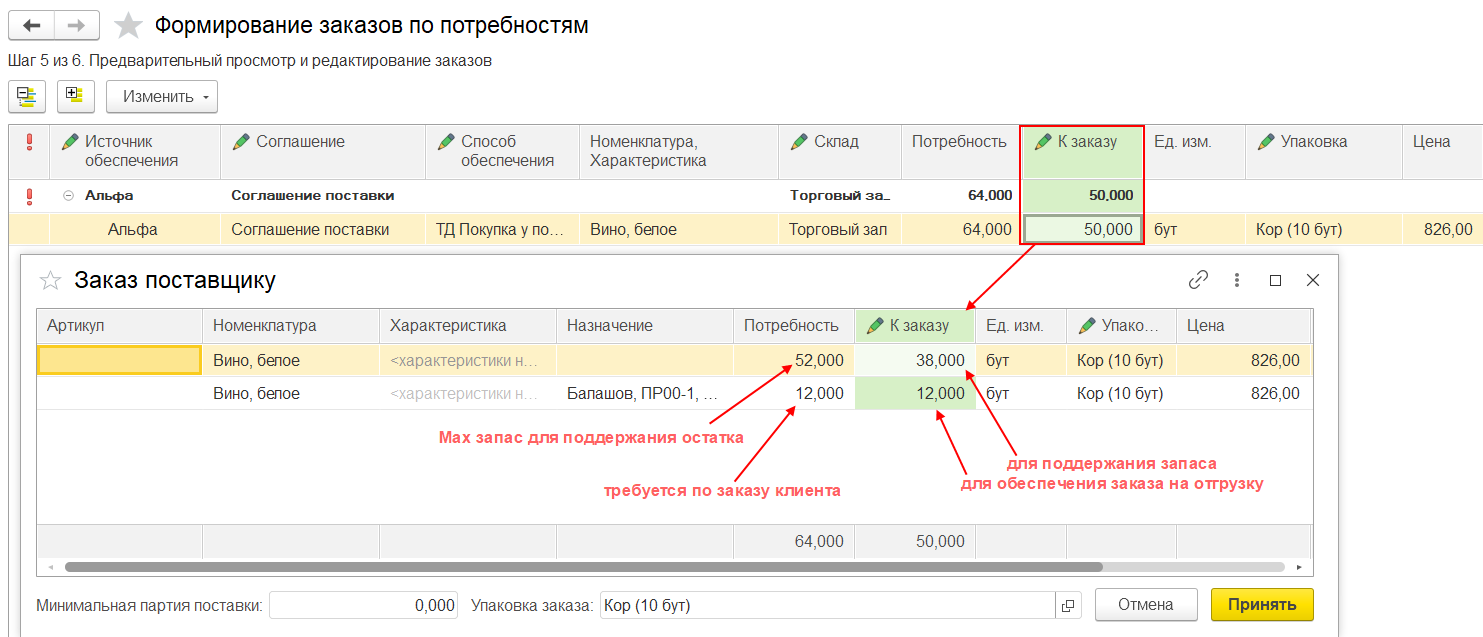
Для работы с логистическими службами через единое API на базе «ЭДО 1С:Бизнес-сети на фреше» с целью заказывать услугу доставки из программы 1С предусмотрен сервис «1С:Доставка».
Поддерживается интеграция программы 1С с перевозчиком «Деловые линии».
Основная задача сервиса «1С:Доставка» – онлайн организация процесса перевозки с одного пункта в другой, основанная на своевременной поставке груза с возможностью получения оперативной информации о местоположении груза.
Преимущества использования сервиса «1С:Доставка»:

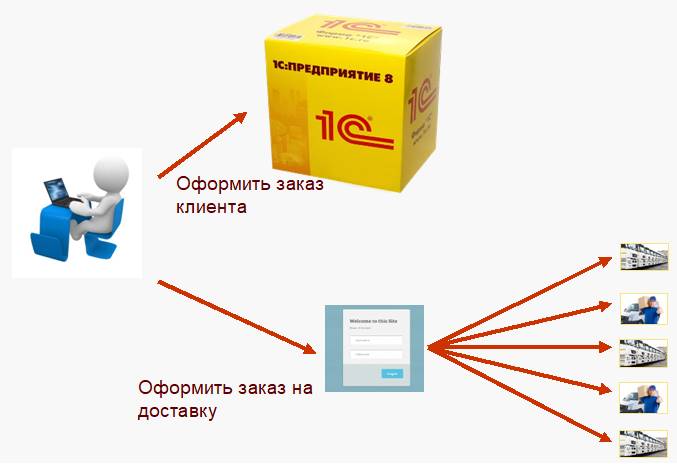
Сервис «1С:Доставка» решает следующие бизнес-задачи:
Участники грузоперевозки:
Схема взаимодействия участников грузоперевозки посредством программы 1С, сервиса «1С:Доставка» и API перевозчиков.
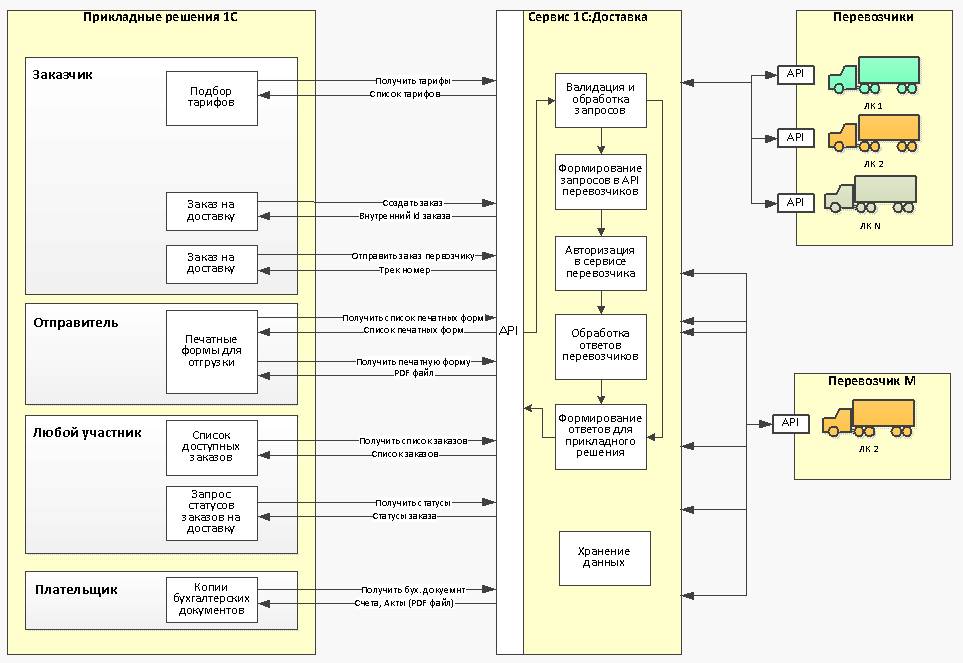
Сценарии работы участников грузоперевозки:

Отправитель и получатель, как участники грузоперевозки, с использованием сервиса «1С:Доставка» будут видеть заказы на доставку и иметь возможность отследить их текущее состояние и распечатать требуемые грузоперевозчиком документы.
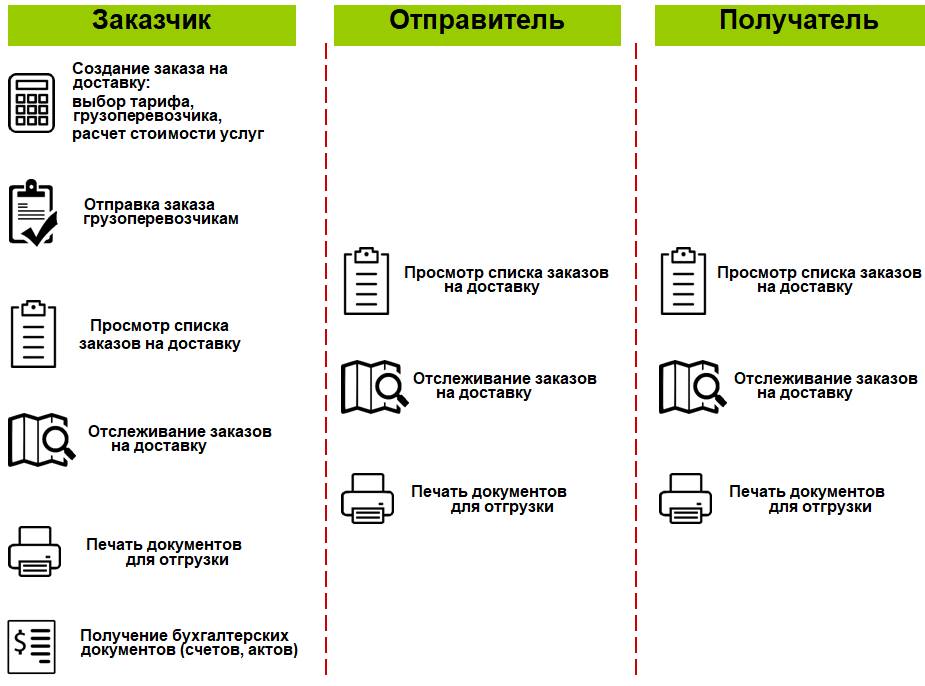
Сценарий работы в сервисе «1С:Доставка» для пользователей программы 1С:
Для работы с сервисом «1С:Доставка» необходимо включить функциональные опции:
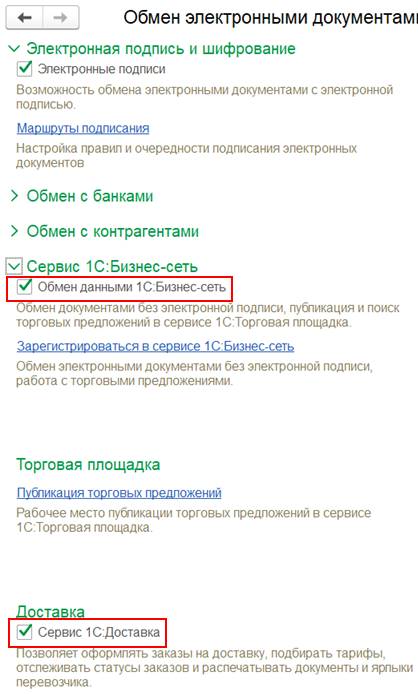
Для работы с сервисом 1С:Доставка предусмотрены роли:
Ограничения использования сервиса «1С:Доставка»:
Метод авторизации в сервисе «1С:Доставка» аналогичен авторизации в сервисе «1С:Бизнес сеть».
Для работы с сервисом «1С:Доставка» организации необходимо зарегистрироваться в сервисе 1С:Бизнес-сеть (команда Зарегистрироваться в сервисе 1С:Бизнес-сеть)(НСИ и администрирование – Настройка НСИ и разделов – Настройка интеграции – Обмен электронными документами – Сервис 1С:Бизнес-сеть). Отдельной регистрации не требуется.
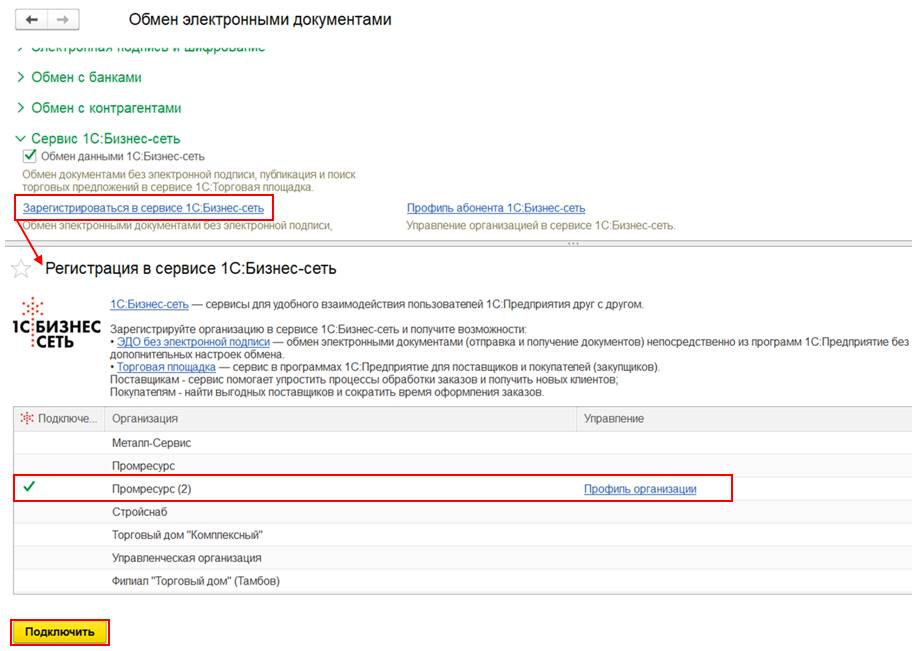
Тип перевозки «Сборный груз» – это перевозки грузов различных заказчиков на одном транспортном средстве между терминалами перевозчика.
Терминалы - пункты приема и выдачи груза. Терминалы могут предоставлять дополнительные услуги по упаковке, хранению, сортировке и оклейке грузовых мест. Количество предоставляемых услуг зависит от терминала.
Большинство тарифов включают услуги забора груза с указанного адреса или доставки до указанного адреса. Перевозчик самостоятельно доставляет груз от адреса отправителя до терминала или от терминала до адреса получателя. Данные услуги являются основными для данного типа перевозки. Дополнительные услуги влияют на стоимость перевозки в целом.
Есть широкий набор услуг, связанный с получением груза и выдачей груза на адресе. Кроме этого, предоставляются дополнительные услуги перевозки, например, «Доставка документов» или «SMS информирование».
Формирование заказа на доставку реализовано в виде помощника 1С:Доставка:Заказ на доставку, который можно запустить:
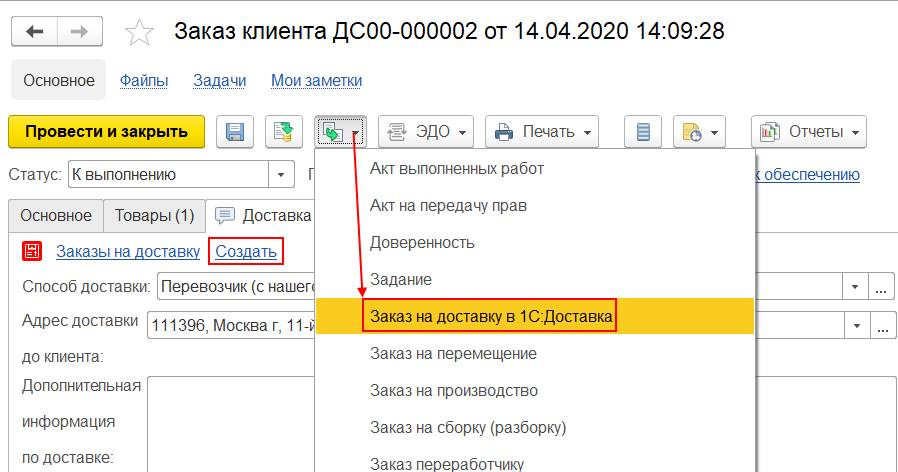
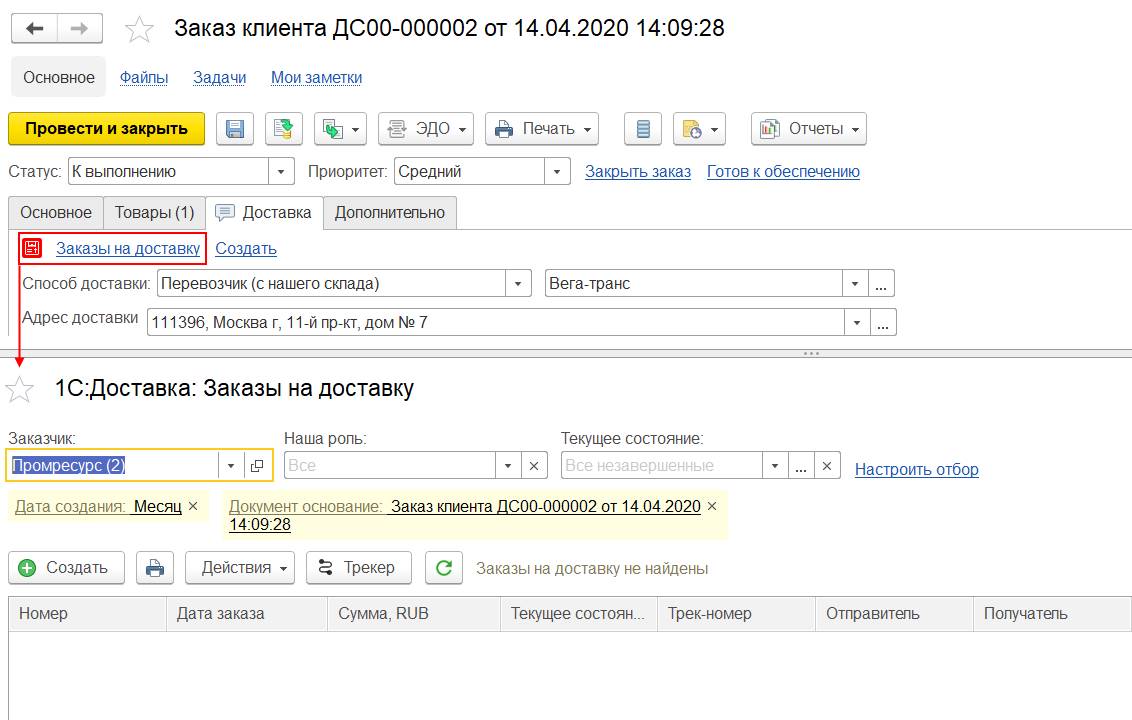
Формирование заказа на доставку состоит из ряда шагов, предусмотренных в мастере 1С:Доставка:Заказ на доставку.
Если заказ на доставку вводится по документу основания, то большинство полей в заказе на доставку заполняется автоматически по данным документа основания.
1-й шаг. Ввод информации об участниках перевозки - отправителе и получателе, адресах отгрузки/доставки, контактной информации (телефон, контактное лицо) (на закладке Основное).
В качестве заказчика заполняется организация, от имени которой оформляется заказ на доставку.
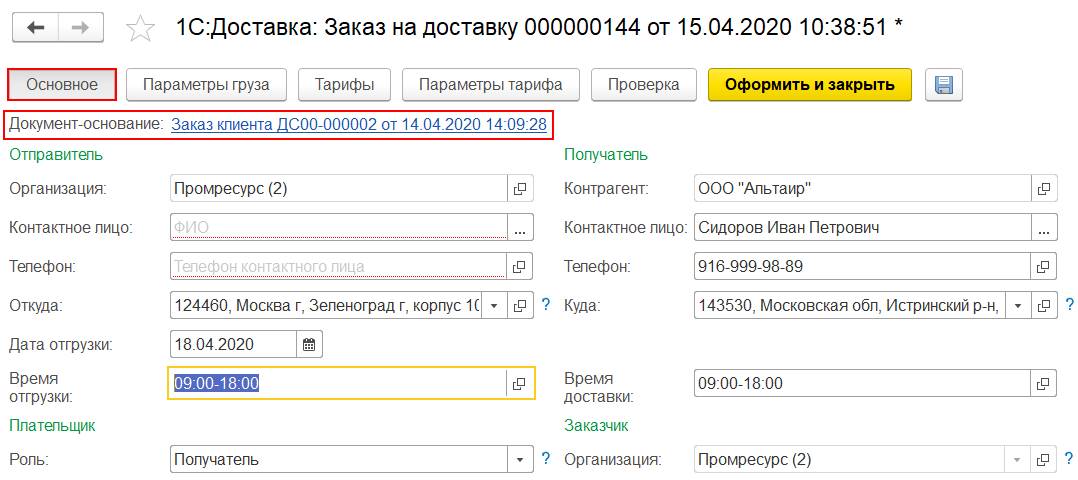
Адрес, откуда планируется отгрузка, можно заполнить адресом из карточки склада (пункт Наш склад) или ввести произвольный адрес с использованием адресного классификатора (пункт Произвольный адрес).
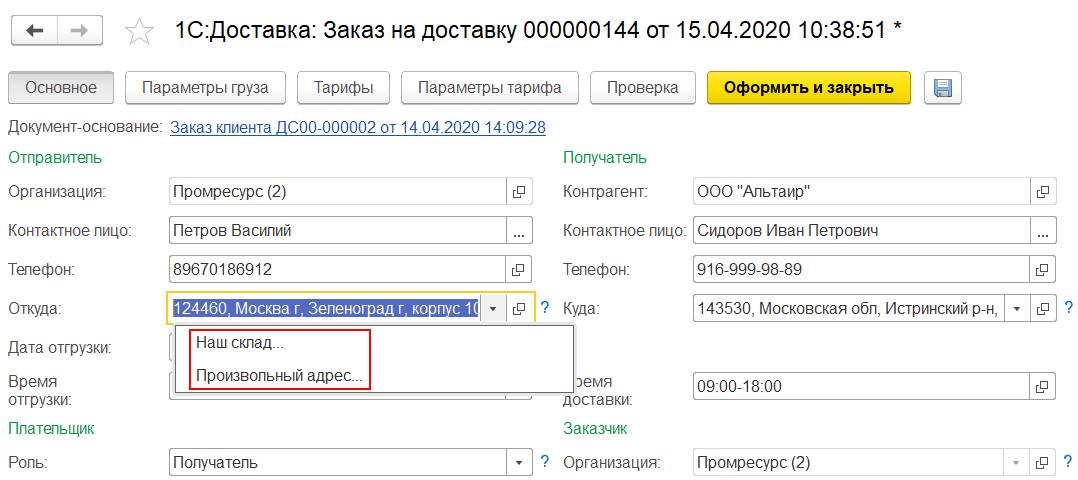
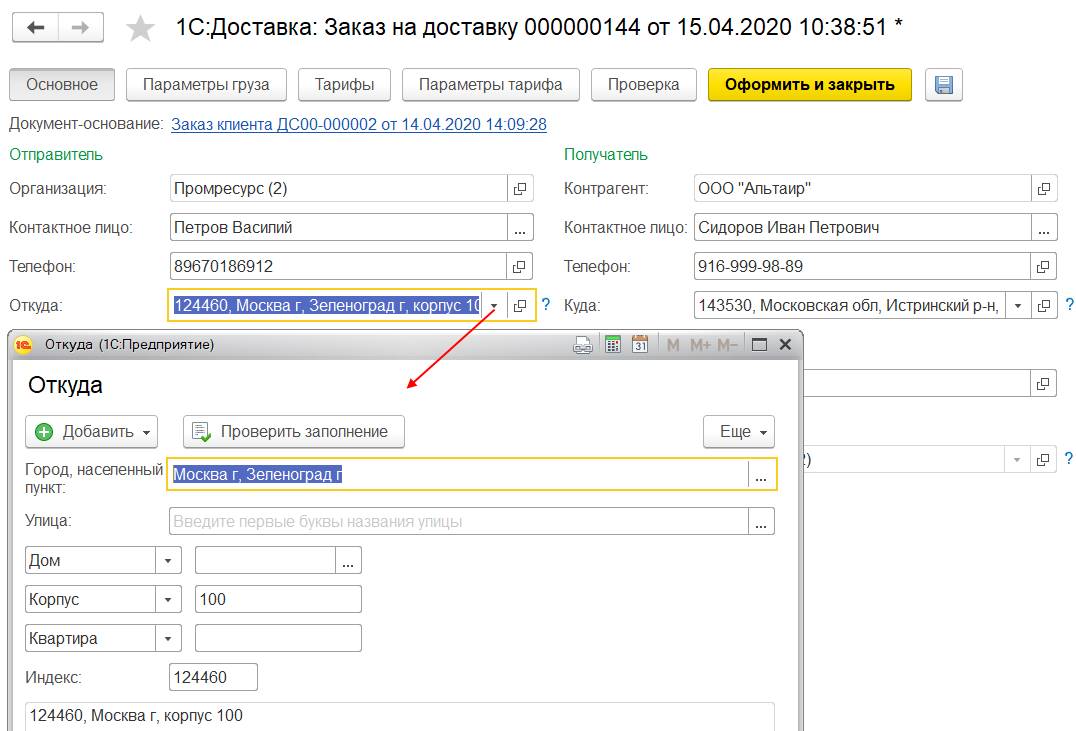
Адрес, по которому планируется доставка груза, можно заполнить адресом из карточки контрагента/организации (пункт Адрес контрагента) или ввести произвольный адрес с использованием адресного классификатора (пункт Произвольный адрес).
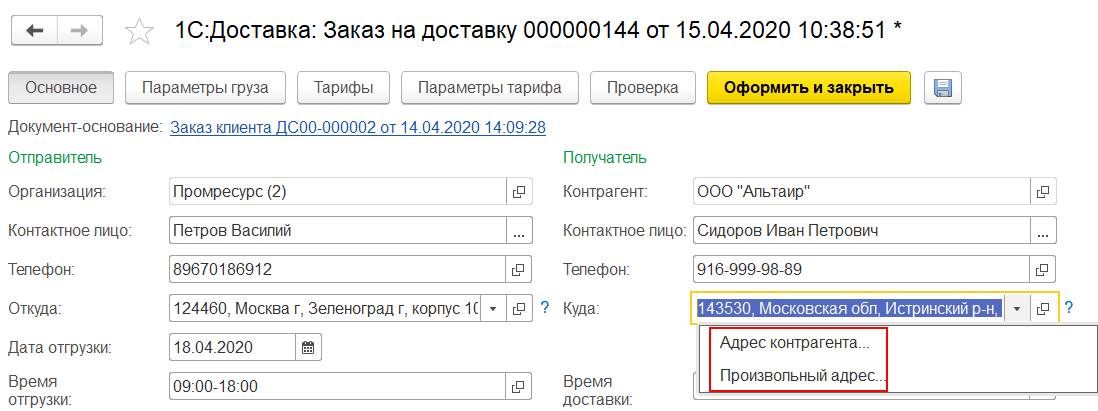
Время отгрузки и доставки можно заполнить с учетом обеда.
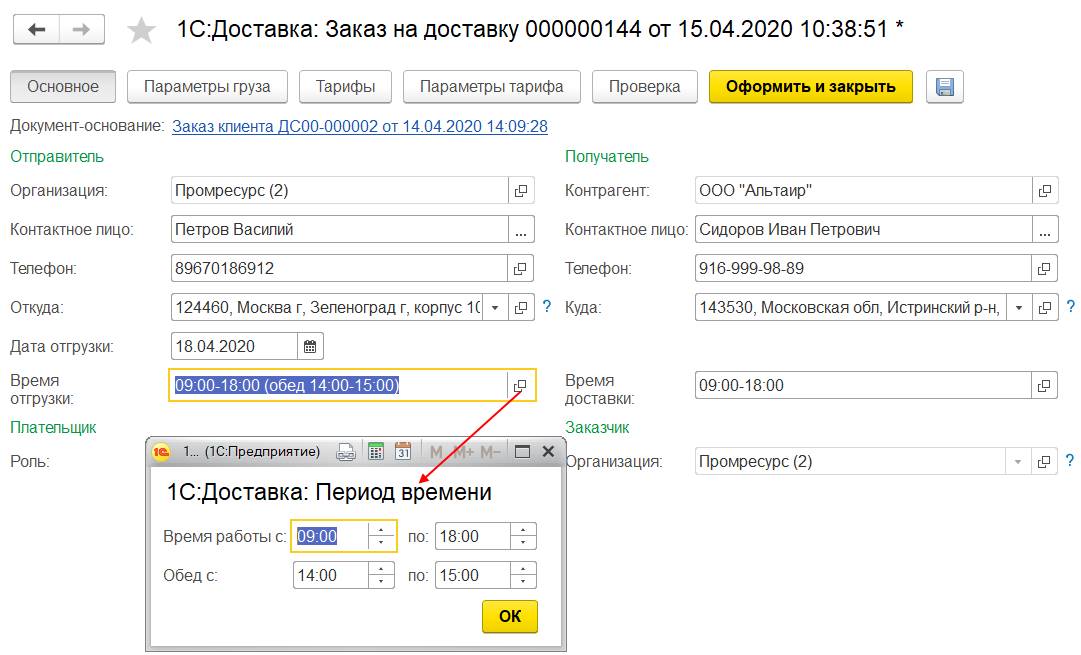
2-й шаг. Ввод информации о параметрах груза (стоимость груза, количество мест, весогабаритные характеристики, описание содержимого на закладке Параметры груза).
Стоимость груза заполняется автоматически суммой из документа основания. Стоимость груза влияет на расчет страховки.
Если в составе груза более одного места, то необходимо указать общее количество мест, их вес и объем, а также максимальные весогабаритные характеристики грузовых мест.
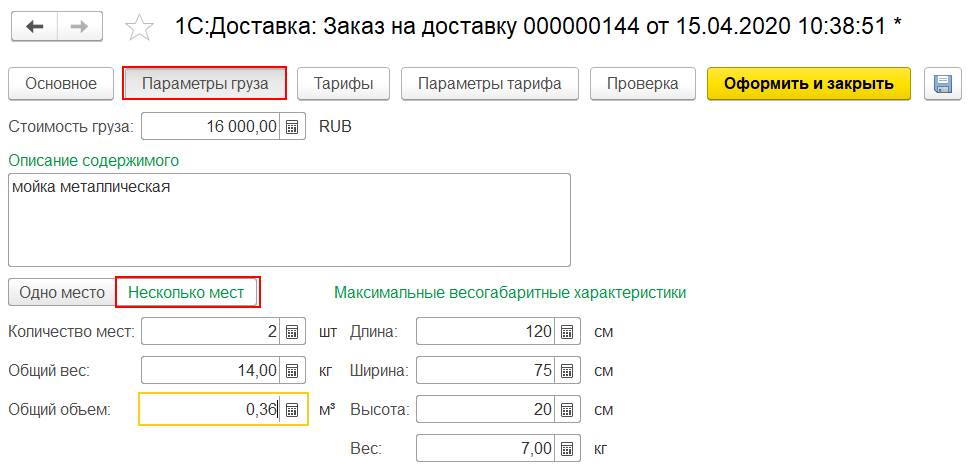
3-й шаг. Выбор подходящего тарифа и перевозчика (на закладке Тарифы).
При переходе к выбору тарифов системой автоматически выполняется поиск наиболее подходящих тарифов в соответствии с параметрами груза, способами отгрузки/доставки (текущие отборы на форме помощника).
По результату поиска в мастере показывается список походящих тарифов.
При активации строки тарифа с правой части помощника по формирования заказа на доставку отображается информация с расшифровкой стоимости этого тарифа.
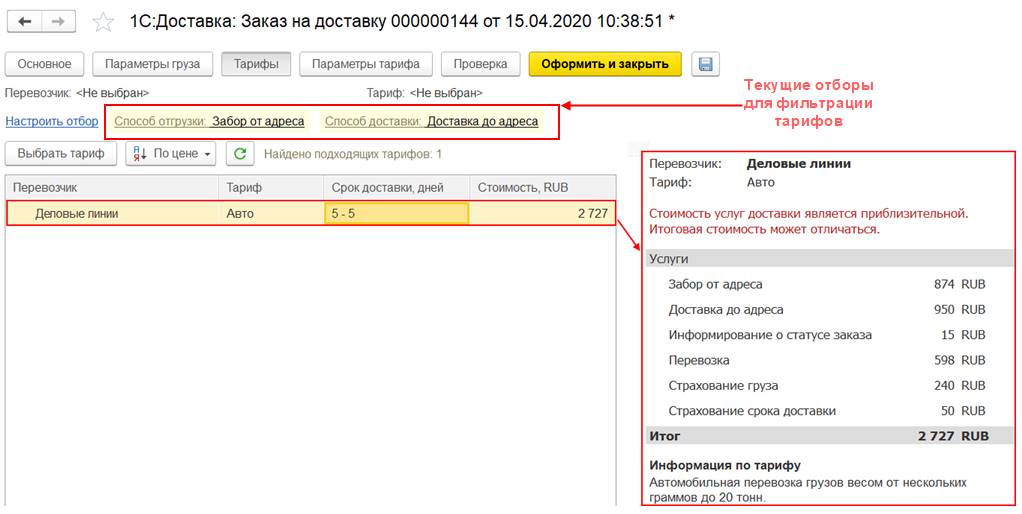
При необходимости можно изменить варианты доставки (способ отгрузки, способ доставки), добавить требуемые дополнительные услуги, оказываемые в рамках выбранного типа перевозки «Сборный груз» (с помощью команды Настроить отбор):
Например, требуется дополнительно пронести груз до транспортного средства, в таком случае необходимо добавить дополнительную услугу «Погрузочные работы – Пронос груза до ТС» и указывается на какое расстояние потребуется пронести груз.

В соответствии с настроенными отборами система автоматически запускает поиск подходящих тарифов. Стоимость услуг по доставке автоматически будет пересчитана с учетом выбранных дополнительных услуг, измененных способов доставки/отгрузки и т.д.
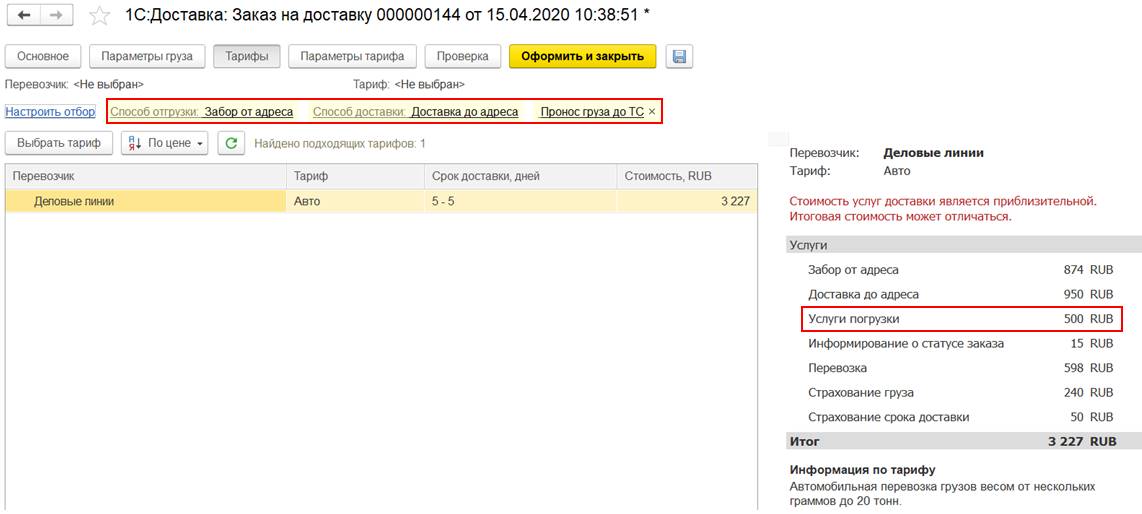
Если стоимость услуги не включена в расчет, то такой тариф в списке найденных
тарифов помечается восклицательным знаком
![]() (например, в случаях, когда негабаритный
груз).
(например, в случаях, когда негабаритный
груз).
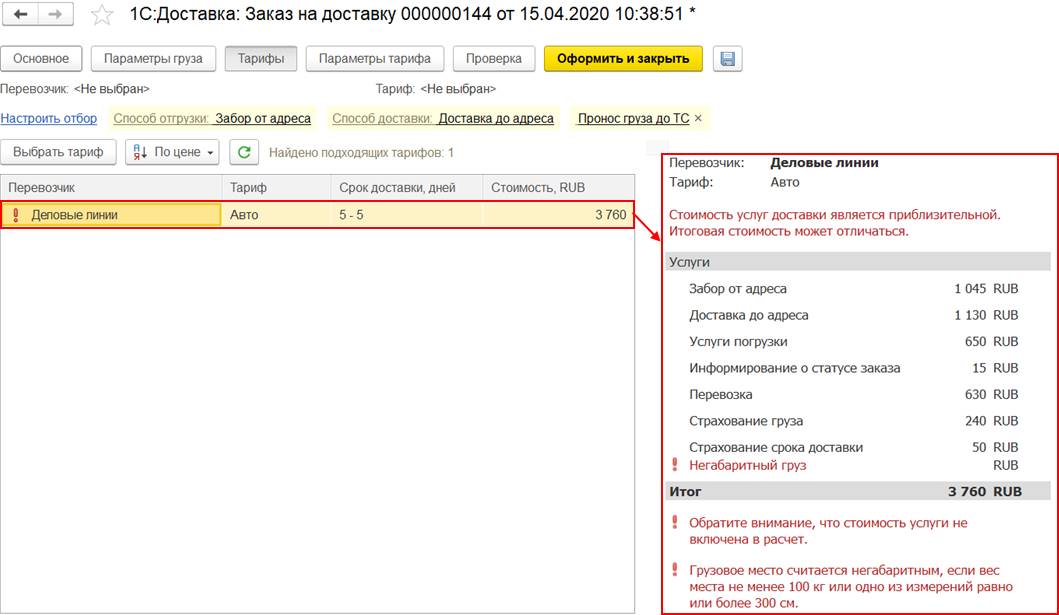
Красным восклицательным знаком помечаются тарифы, стоимость которых не включает одну или несколько выбранных в отборе услуг.
Выбор подходящего тарифа выполняется по команде Выбрать тариф. По результату выбора тарифа на форме помощника будет отображаться наименование перевозчика и тарифа.
Выбранный тариф будет выделен жирным шрифтом.

По выбранному тарифу можно просмотреть информацию о перевозчике (контактные данные и краткое описание).
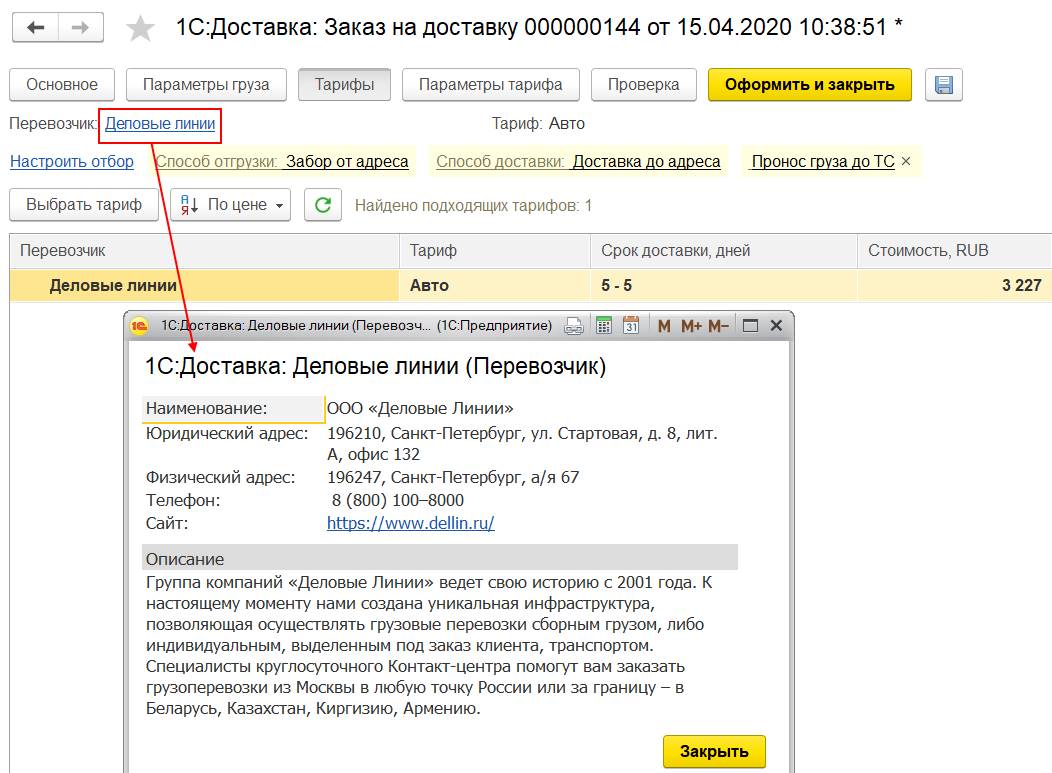
4-й шаг. Выбор дополнительных услуг и ввод обязательных параметров выбранного тарифа (на закладке Параметры тарифа). Указывается выбор доступной по тарифу формы оплаты (наличная/безналичная).
Адрес отгрузки (От адреса) и адрес доставки (До адреса) заполняются автоматически в соответствии с теми адресами, которые указаны в мастере на закладке Основное.
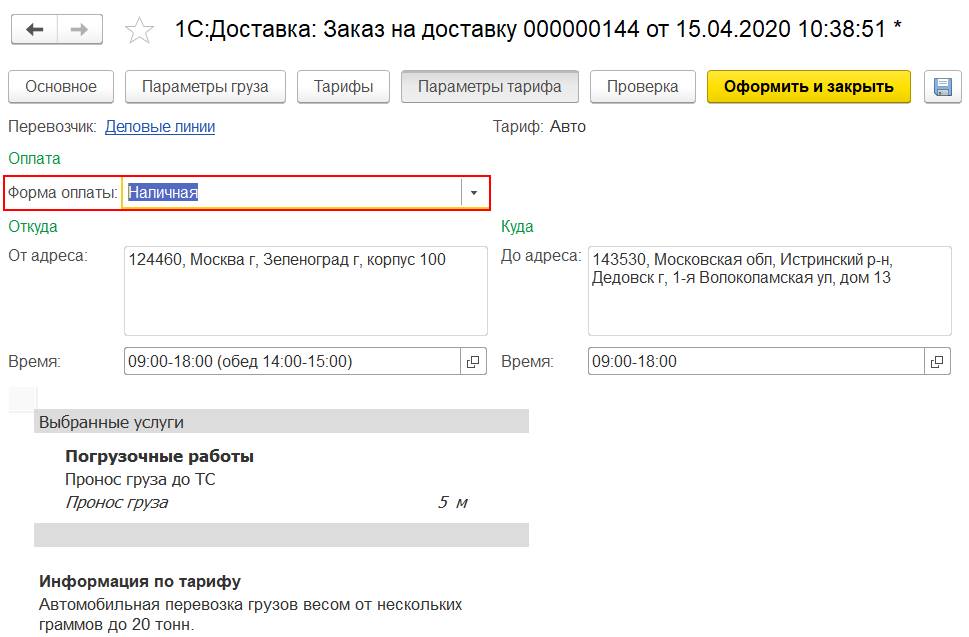
Если для отправителя в качестве способа отгрузки указан Самопривоз, то в параметрах тарифа указывается терминал (пункт приема заказов), до которого отправителем осуществляется доставка груза и с этого терминала перевозчик забирает груз и выполняет доставку этого груза до адреса получателя.
При выборе терминала (пункта приемки заказов) открывается форма 1С:Доставка:Пункты приемки заказов, содержащая список подходящих терминалов, доступных для указанного адреса отправителя. Адрес отправителя заполняется из внесенных ранее параметров перевозки на закладке Основное в мастере формирования заказа на доставку.
Для каждого терминала показываются контактные данные, время работы и список оказываемых услуг.
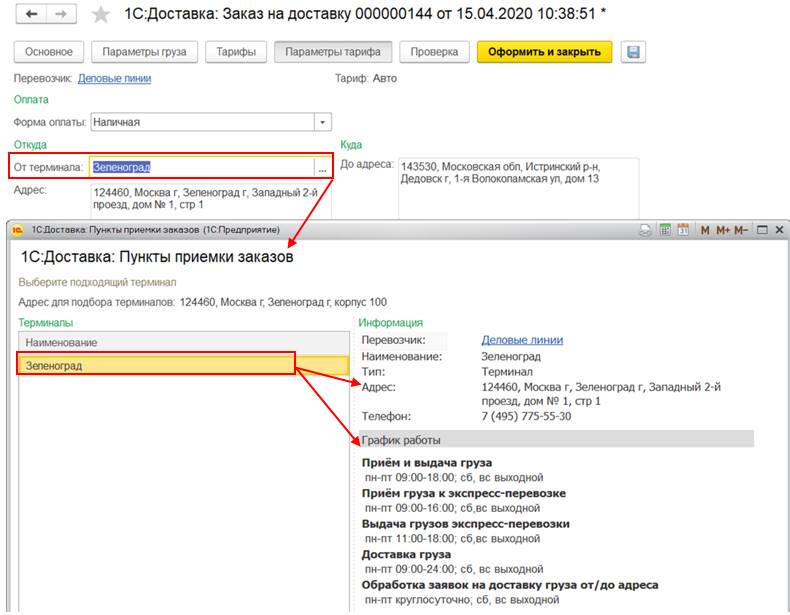
Если для получателя в качестве способа доставки указан Самовывоз, то в параметрах тарифа указывается терминал (пункт выдачи заказов), куда перевозчиком доставляется груз и с этого терминала получатель уже самостоятельно забирает этот груз. Для выбора терминала (пунктов выдачи заказов) открывается форма, содержащая список подходящих терминалов, доступных для указанного адреса получателя.
5-й шаг. Проверка заполненных реквизитов. Выполняется проверка введенных данных пользователем в заказе на доставку перед отправкой заказа перевозчику (команда Проверка).
По результату применения команды Проверка будет показана вся информация по заказу на доставку (данные по тарифу, участники перевозки и контактные лица, способы и адреса доставки/отгрузки, параметры груза и др.).
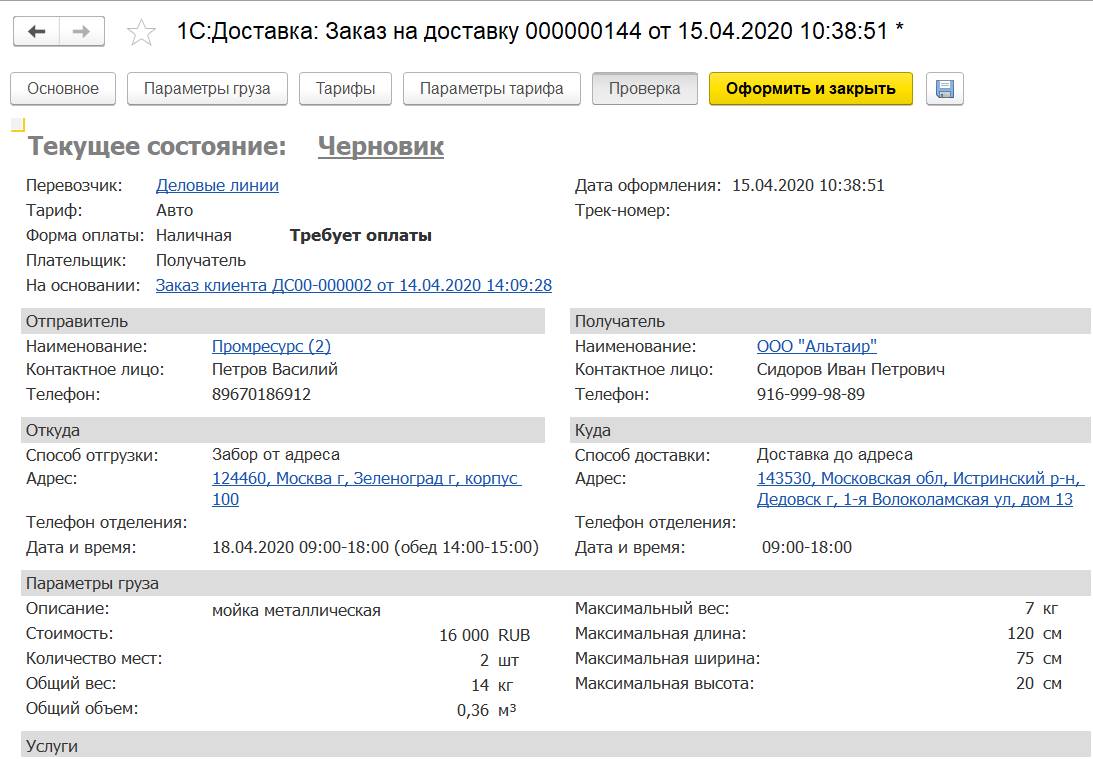
На любом шаге работы по формированию заказа на доставку можно сохранить заказ в сервисе 1С:Доставка, либо при необходимости отменить сохранение заказа. Для этого предусмотрены соответствующие команды (Сохранить и Отменить). При этом отменить и сохранить можно только заказ в состоянии «Черновик».

6-й шаг. Оформление заказа на доставку и его отправка грузоперевозчику (команда Оформить и закрыть). По результату применения данной команды системой запускается проверка готовности заказа на доставку к отправке грузоперевозчику. Под проверкой готовности подразумевается, корректно ли указаны все параметры в заказе на доставку (адреса доставки/отгрузки и др.).
Если по результату проверки система не выявила никаких ошибок, то заказ автоматически будет отправлен грузоперевозчикам (в API грузоперевозчиков).
Если по результату проверки выявлены какие-либо ошибки при оформлении заказа на доставку, то об этом будет выдано сообщение (например, значение поля «Номер дома адреса отправителя» не заполнено).
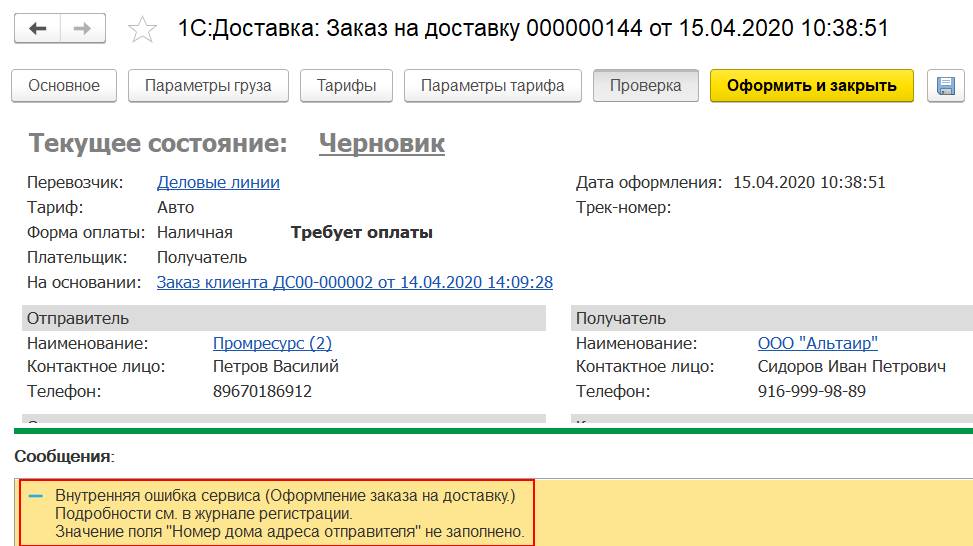
В соответствии с рекомендациями системы устраняем ошибку - заполняем значение поля Номер дома адреса отправителя и применяем повторно команду Оформить и закрыть в мастере по формированию заказа на доставку.
По результату успешной отправки заказа на доставку грузоперевозчикам мастер по формированию заказа на доставку автоматически будет закрыт. Заказу на доставку будет присвоено текущее состояние В обработке и трек-номер.
Заказ будет отображаться в списке заказов в рабочем месте 1С:Доставка:Заказы на доставку.
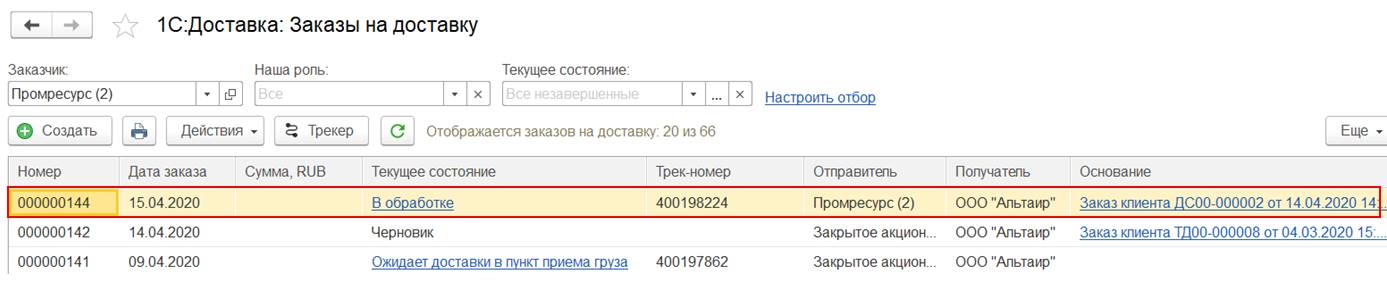
После отправки заказа перевозчику все изменения по заказу могут происходить только на стороне перевозчика. Все отправленные заказы на доставку грузоперевозчикам недоступны для редактирования в сервисе «1С:Доставка» пользователям прикладного решения 1С.
Список всех заказов на доставку, сформированных с использованием прикладного решения 1С, отображается в рабочем месте 1С:Доставка:Заказы на доставку (Склад и доставка – Управление доставкой – Доставка – Заказы сервиса 1С:Достава).
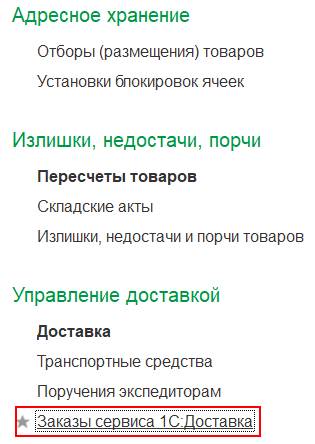
В момент запуска рабочего места выполняется запрос в сервис «1С:Доставка» для получения списка заказов на доставку. Список заказов загружается порцией по 20 документов, поэтому форма содержит навигационное меню.
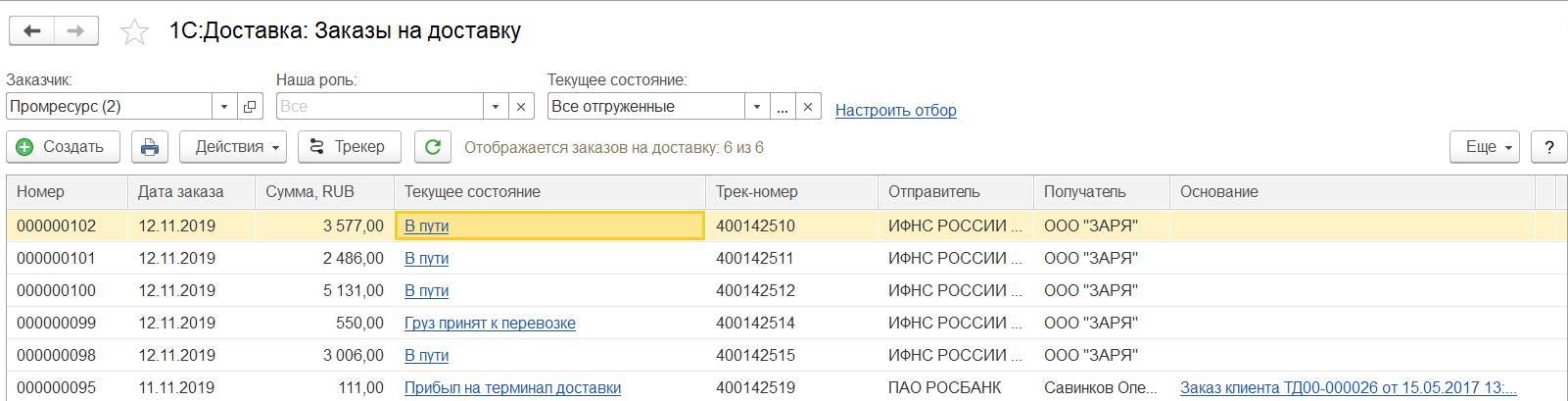
С использованием рабочего места «1С:Доставка:Заказы на доставку» предусмотрено решение следующих задач:
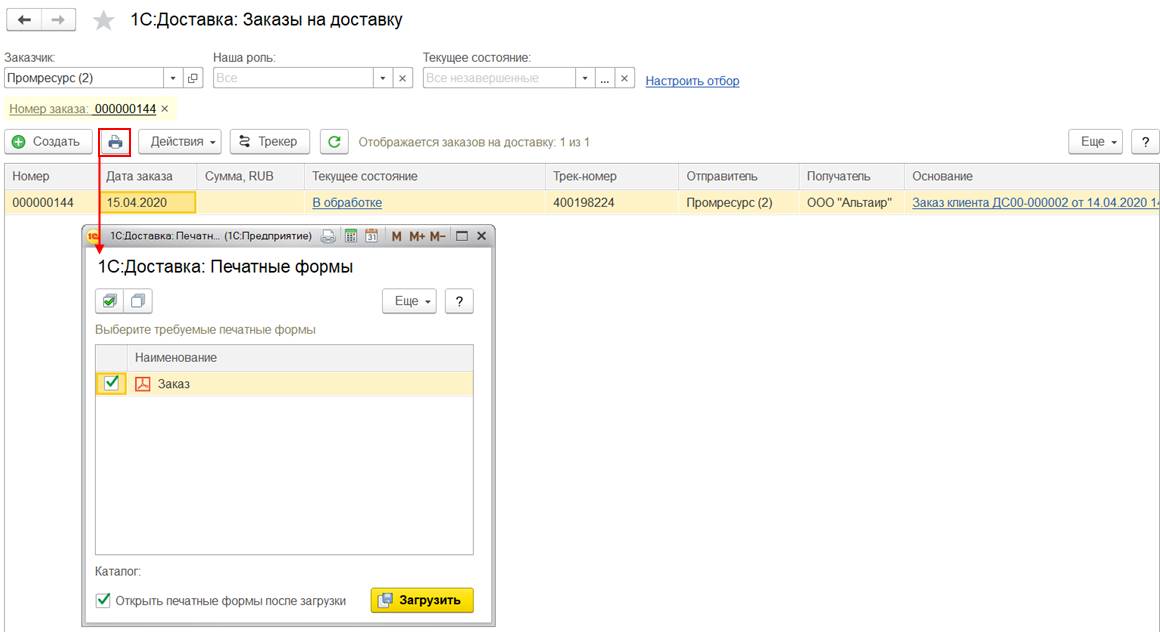
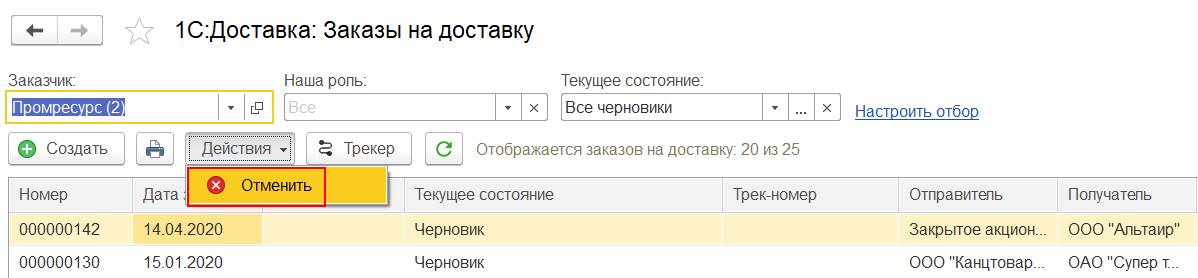
Отслеживать местоположение груза можно по текущему состоянию заказа, к форме по отслеживанию заказа можно перейти по соответствующей гиперссылке в колонке Текущее состояние.

Форма по отслеживанию заказа содержит историю изменений состояния заказа (в обработке, забор груза от адреса, в пути, прибыл на терминал доставки).
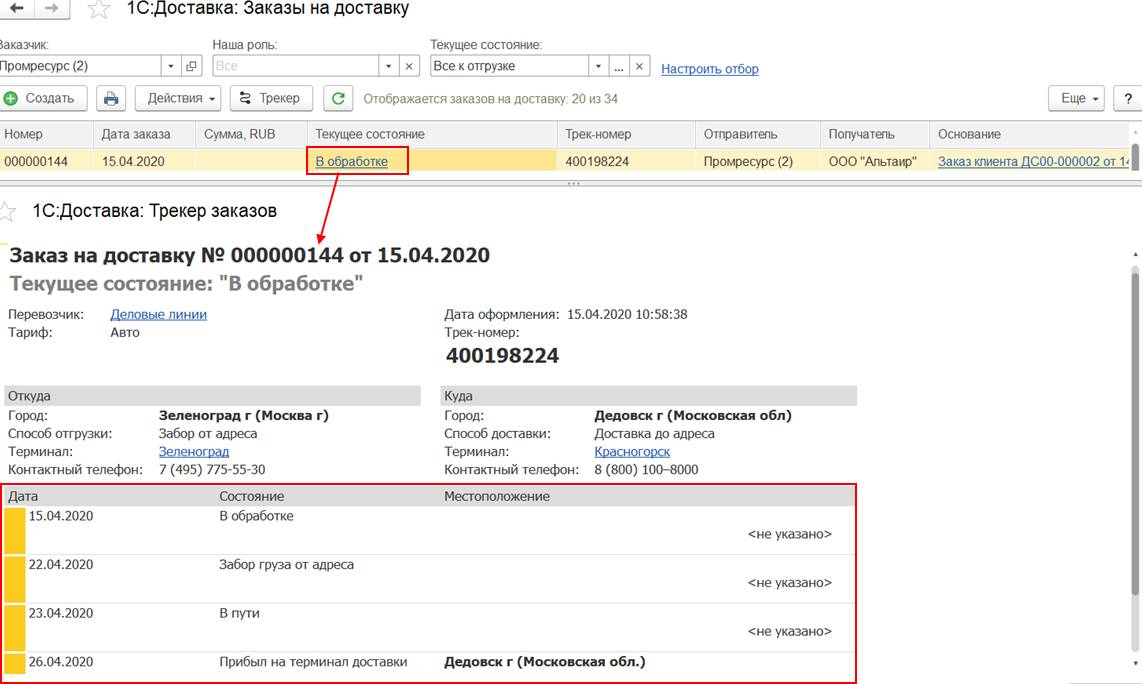
Заказы, находящиеся в состояниях, отличных от состояния Черновик, заблокированы для редактирования.
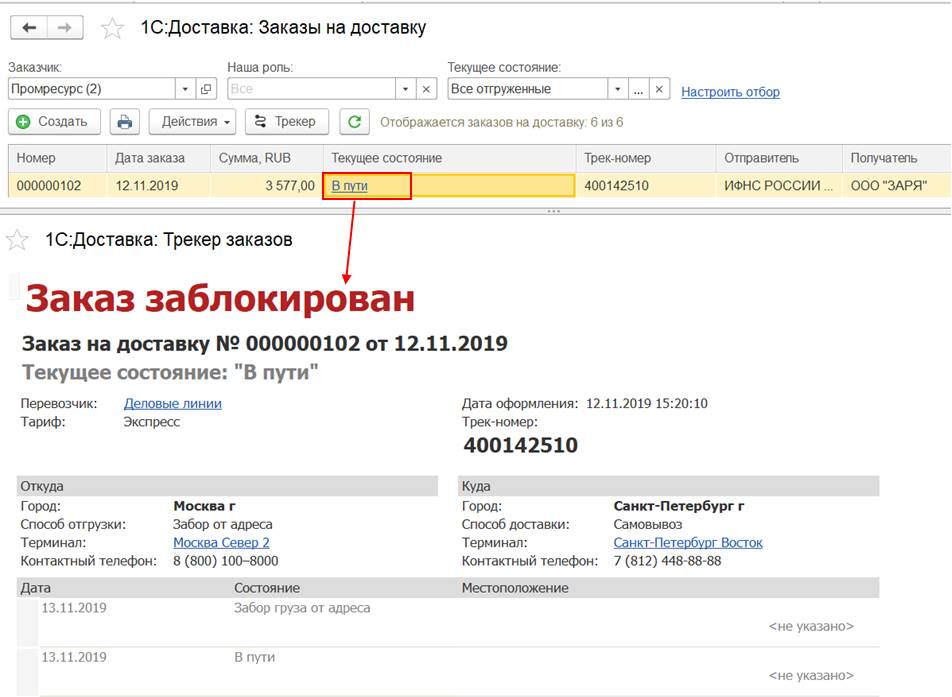
В рабочем месте по доставке можно отбирать список заказов по необходимым текущим состояниям, используя отборы по группам состояний: «К отгрузке», «Отгруженные», «К выдаче», «Завершенные» (команда Настроить). Предварительно в этих группах выбираются те состояния (путем установки флага), которые будут использоваться для отбора заказов на доставку.
Например, требуется отслеживать заказы с текущим состоянием «В обработке», «Забор груза от адреса», поэтому для такой возможности выбираем эти состояния в группе «К отгрузке» путем установки флага в форме Выбор состояний.
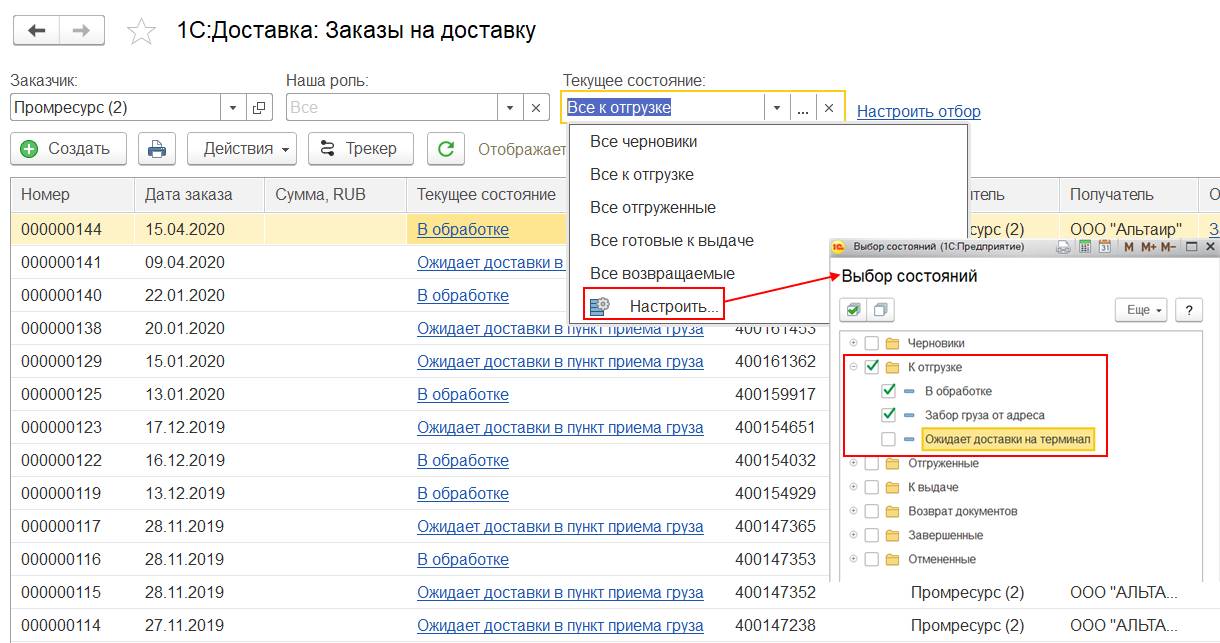
По результату применения отбора по текущему состоянию «Все к отгрузке» будут отобраны заказы на доставку, которым соответствуют состояния «В обработке», «Забор груза от адреса».

Также можно отобрать список необходимых заказов, используя дополнительные отборы, например, по номеру заказа, документу основания, перевозчику и др.
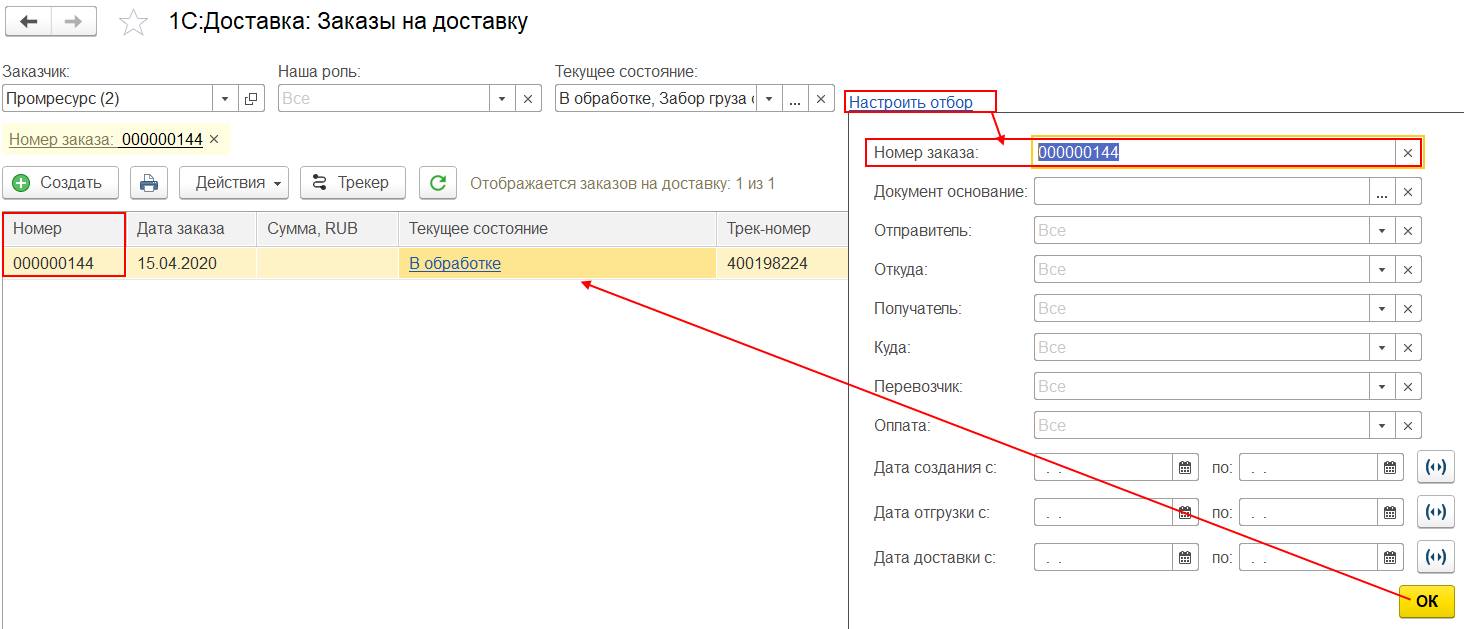
Отслеживать текущее состояние заказа на доставку и местоположение груза можно по трек номеру заказа с использованием специализированной формы 1С:Доставка:Трекер заказов, которая доступна:
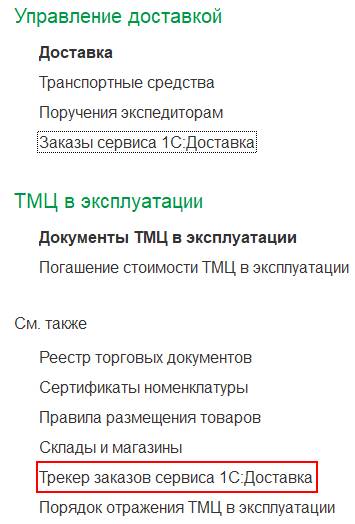
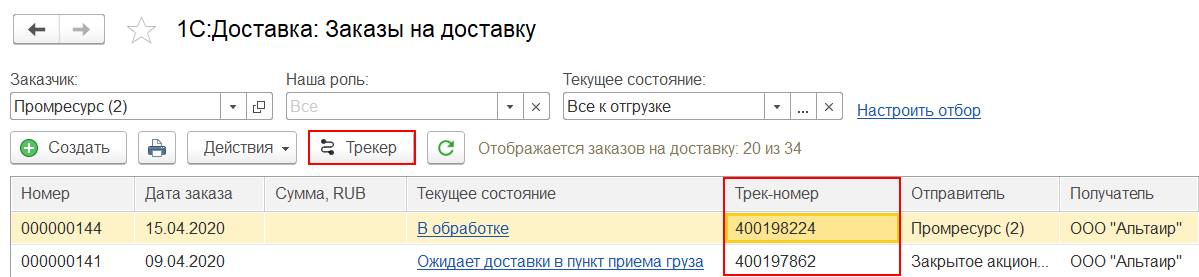
Для поиска заказа в форме 1С:Доставка:Трекер заказов необходимо ввести трек-номер (это номер заказа перевозчика) и применить команду Найти.
Автоматически будет найден заказ на доставку и откроется форма заказа с детальной информацией по его состоянию. На форме заказа отображаются плановые даты по будущим состояниям (например, «Доставка груза до адреса» планируется на дату 27.04.2020).
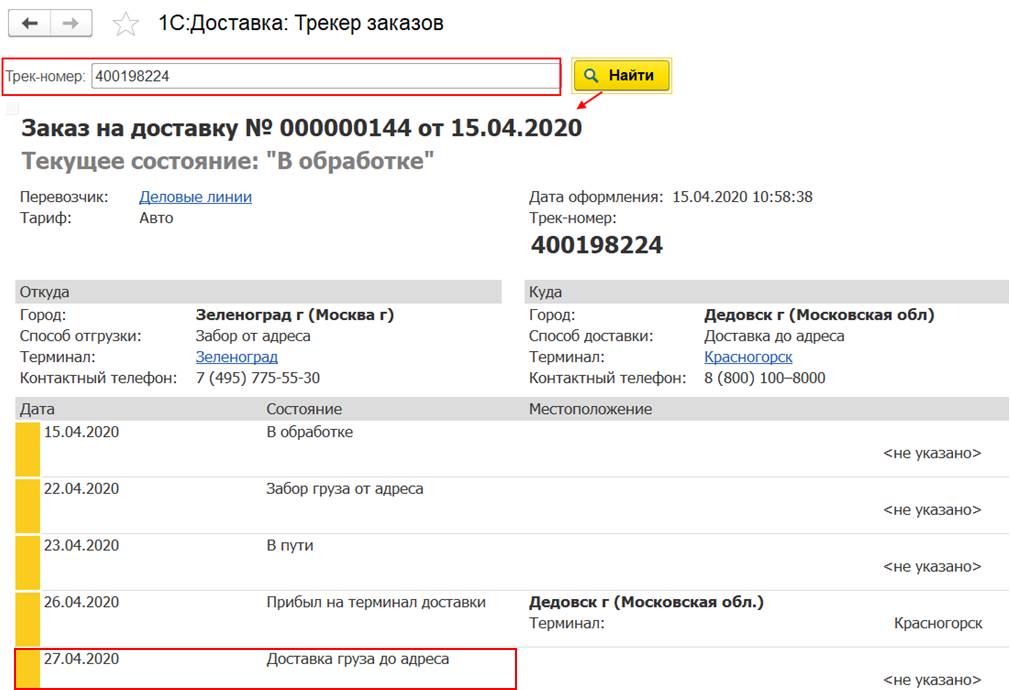
Редактирование заказа на доставку возможно, если заказ находится в состоянии Черновик. В остальных состояниях редактирование заказа недоступно.
Открыть заказ в режиме редактирования можно:
Для редактирования заказа открывается мастер, в котором предусмотрено формирование самого заказ. Доступность реквизитов на изменение не ограничивается.
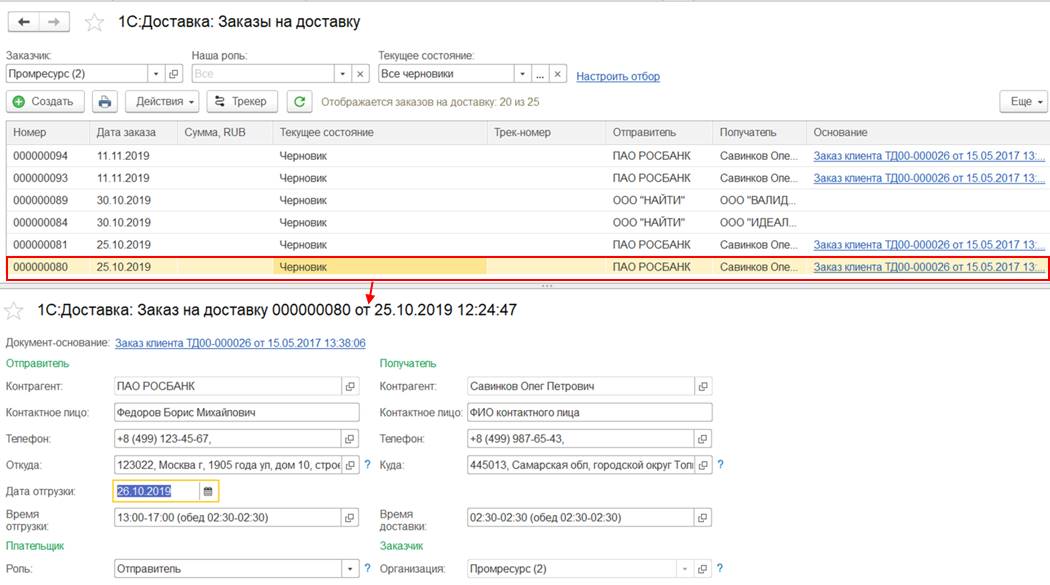
После редактирования заказ можно сохранить или оформить с последующей отправкой грузоперевозчикам.
В системе появилась возможность планировать командировки сотрудников, а также вести учет возникающих расходов, связанных с командировками.
В конфигурации появилась возможность интеграции с сервисом Smartway, используя который можно бронировать билеты, гостиницы, трансферы.
Для обеспечения возможности интеграции с сервисом появилась функциональная опция НСИ и администрирование – Казначейство и взаиморасчеты – Заявки на командировку.
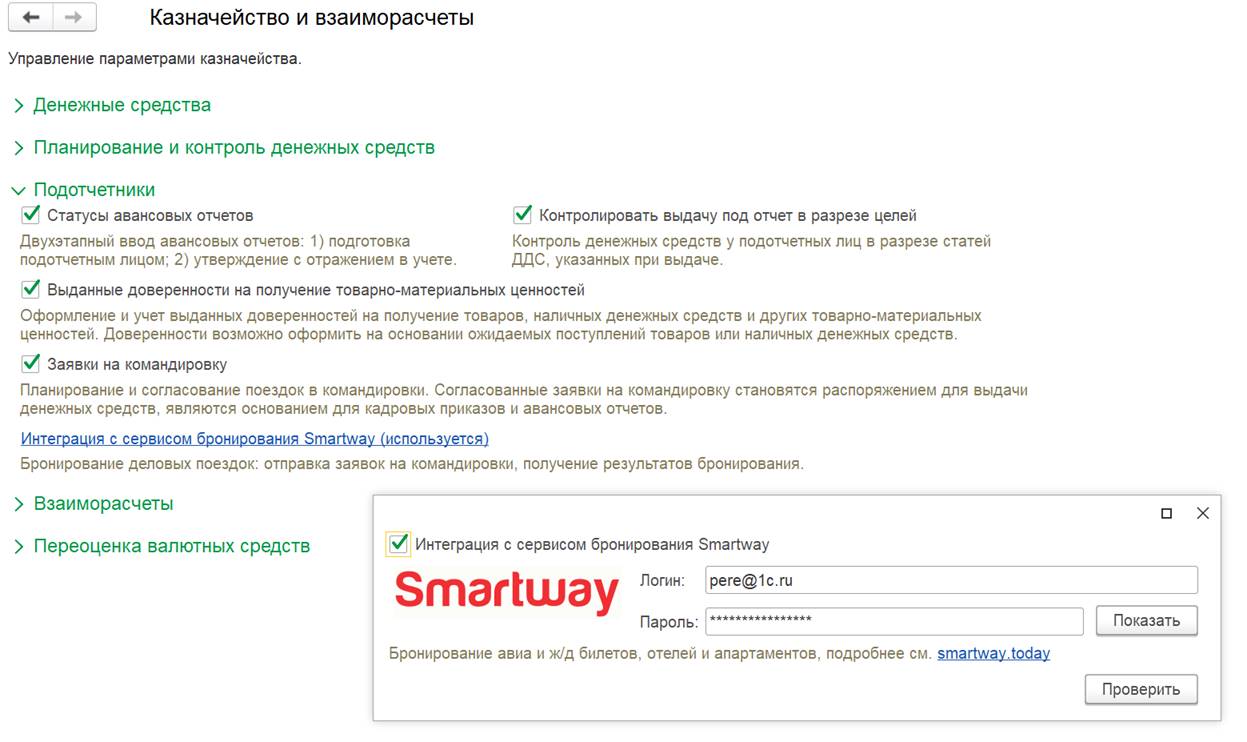
Гиперссылка Интеграция с сервисом бронирования Smartway позволяет провести интеграцию с сервисом в отдельном диалоговом окне, а также ввести параметры авторизации.
В систему добавлен новый документ – Казначейство – Подотчетники - Заявка на командировку. Документ предназначен для планирования командировок сотрудников. В документе отражается командируемый сотрудник, период командировки, место командировки.
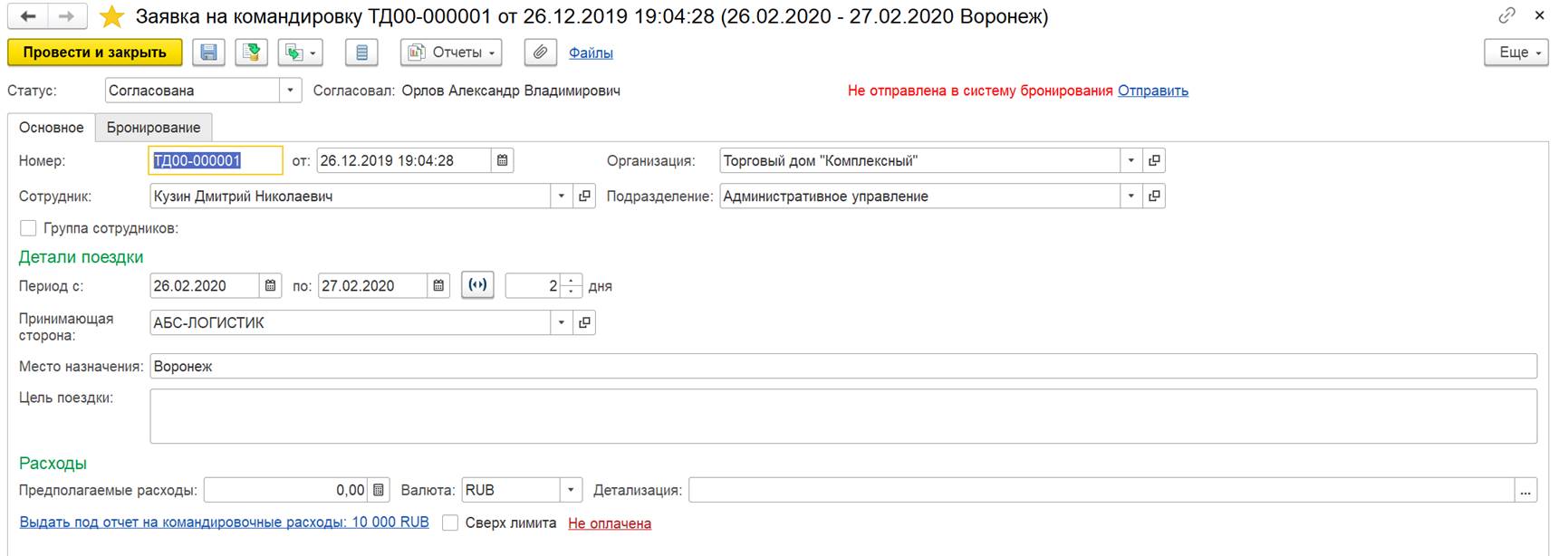
Заявка может быть оформлена сразу на группу сотрудников, направляющихся в командировку. Для этого предусмотрен флаг Группа сотрудников на закладке Основное и указать список сотрудников:
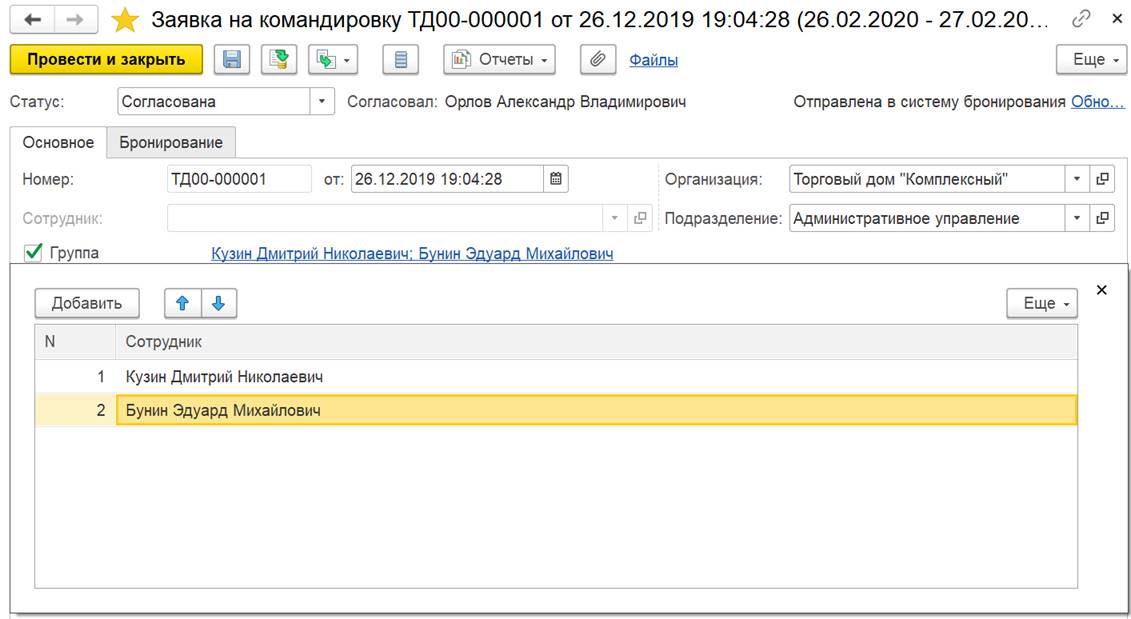
В документе можно указать планируемые выплаты ДС на командировочные расходы в отдельной табличной части:
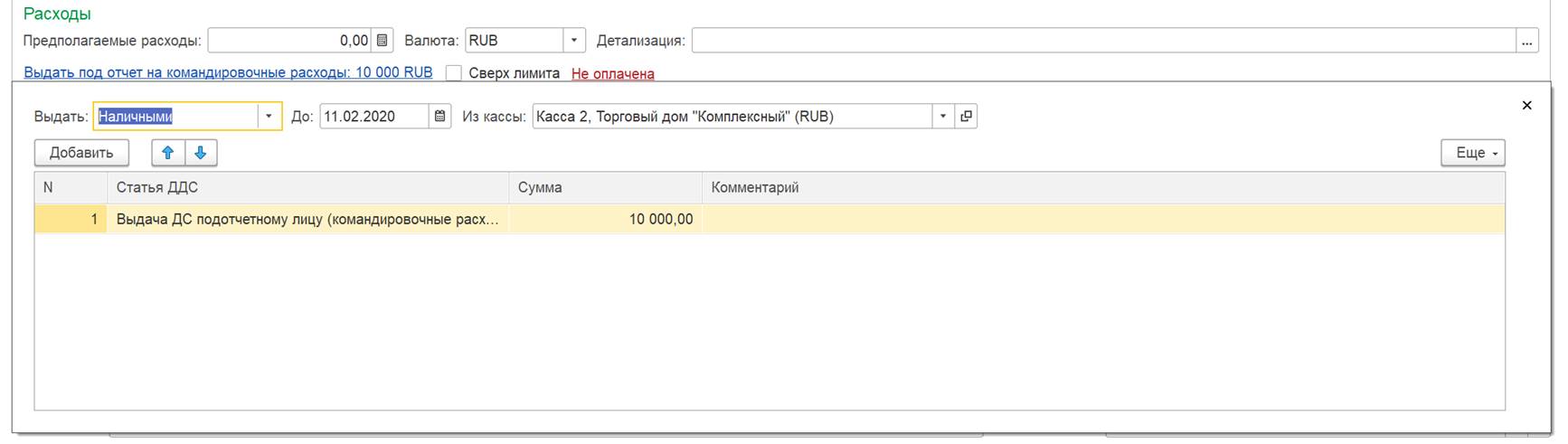
На закладке Бронирование отражается информация по плановым передвижениям и местам прживания.
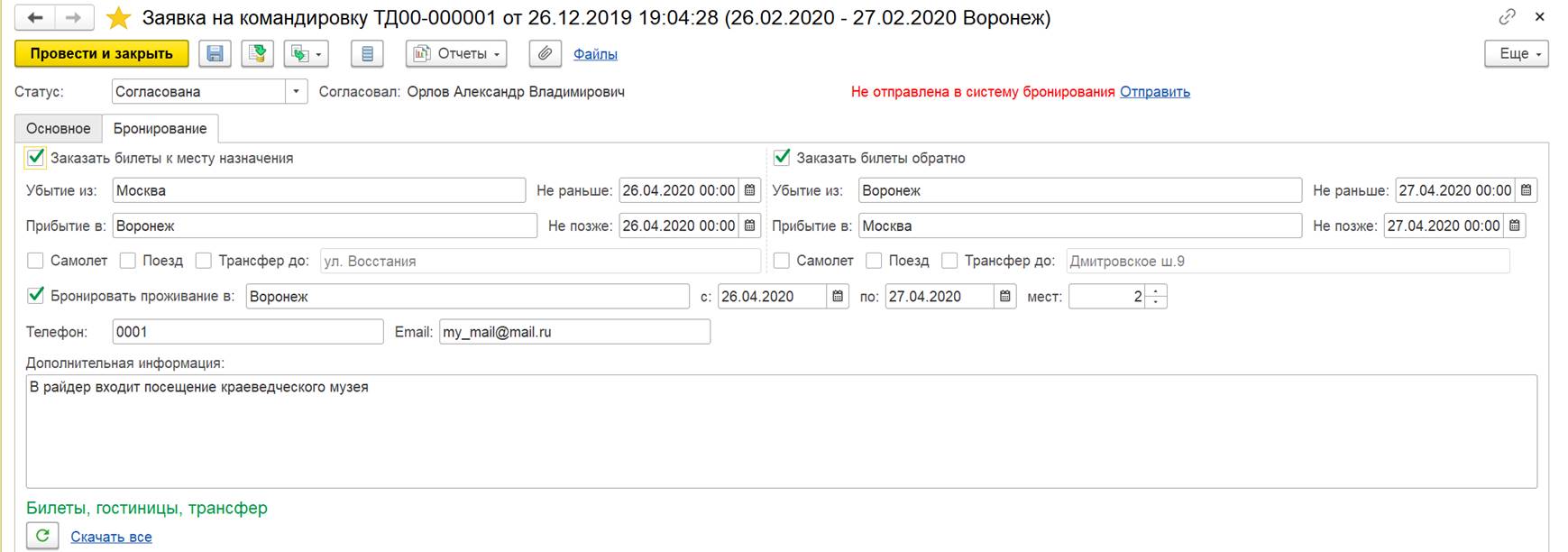
Оформленный документ в конфигурации можно отправить в сервис бронирования гостиниц и билетов Smartway. Сервис позволяет в сети Интернет производить бронирования гостиниц, трансферов, авиабилетов, железнодорожных и других билетов.
Заявку можно отправить в сервис Smartway одним из следующих способов:


Созданные бронирования услуг в сервисе Smartway могут быть подгружены в систему для дальнейшей работы с этими документами. Для этого в форме списка заявок на командировки нужно воспользоваться новой командой Загрузить данные о бронировании.
Документы бронирований будут загружены в систему, ссылки на них можно будет найти в документе заявки на командировку на закладке Бронирование в нижней части документа.
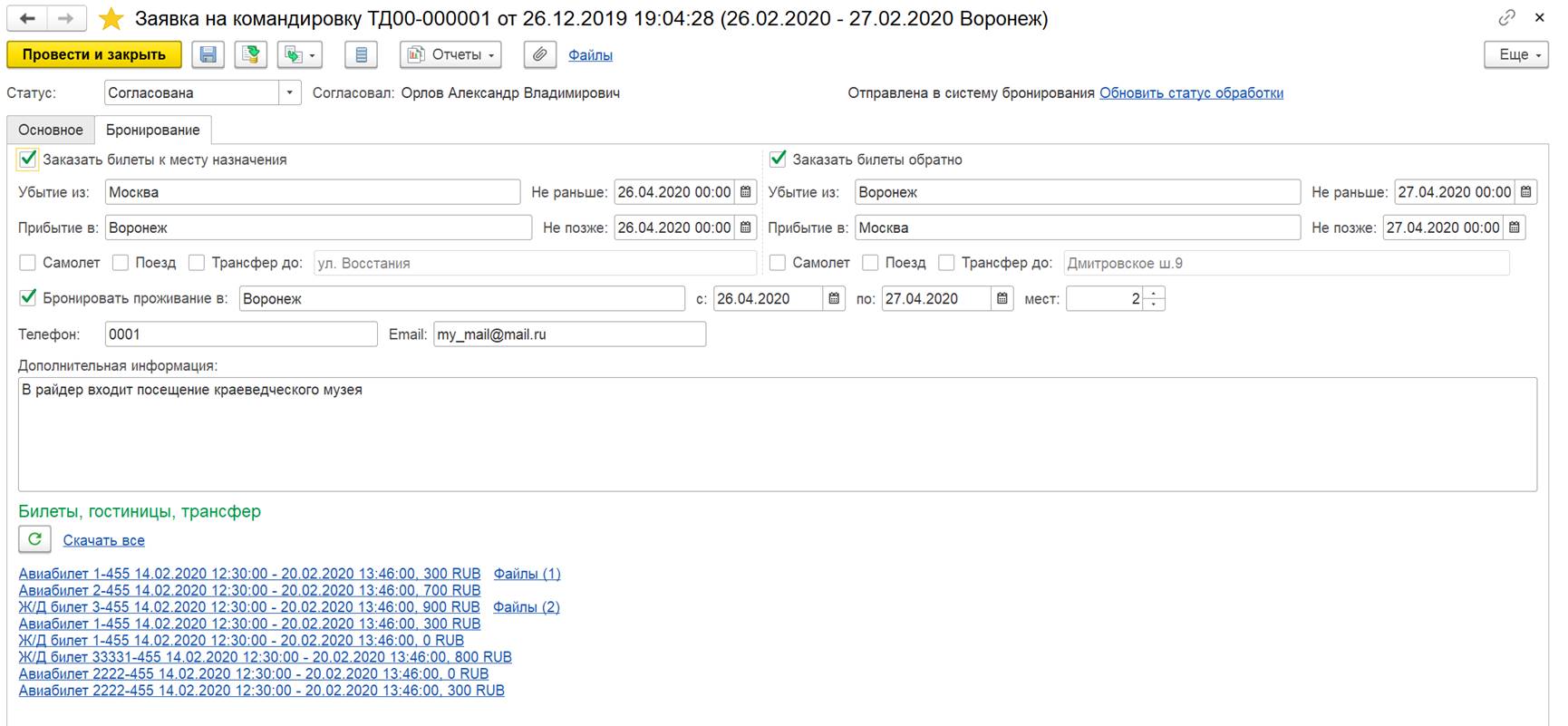
Загруженные документы делятся на два типа новых документов системы:
К данным документам можно перейти по адресу: Казначейство – Подотчетники – Электронные билеты и бронирования.
В систему добавлен новый документ Бронирование.
В форме списка документов можно загрузить новые документы бронирования и билетов из сервиса Smartway. Для этого нужно выполнить команду Получить данные.

Если организация не пользуется сервисом Smartway, то документы бронирований и билетов можно создать, воспользовавшись командами Билет и Бронирование.
Таким образом, система позволяет работать с подотчетными лицами как в режиме интеграции с сервисом Smartway, так и без него.
Документ бронирования связан с документом Заявка на командировку через реквизит Основание.
Документ электронного билета содержит следующую инфомарцию:
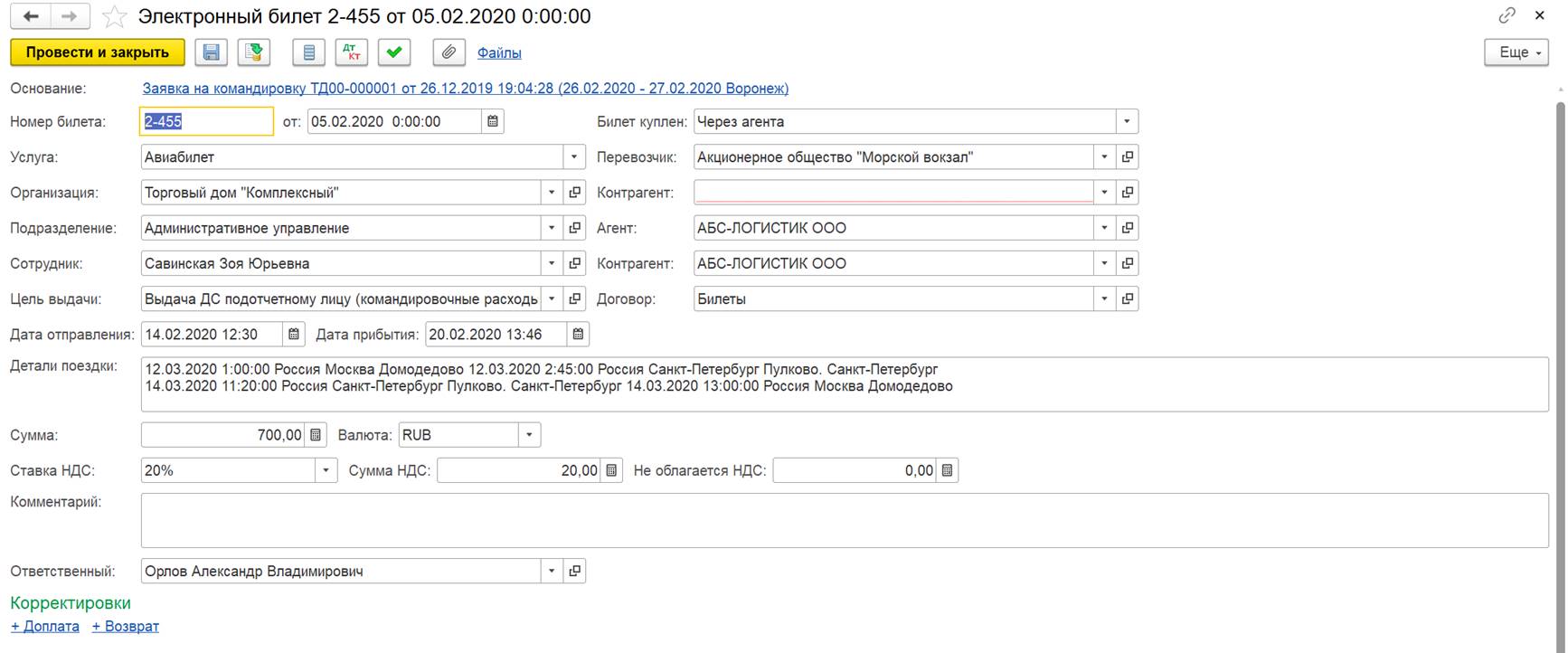
Документ бронирования содержит следующую инфомарцию:
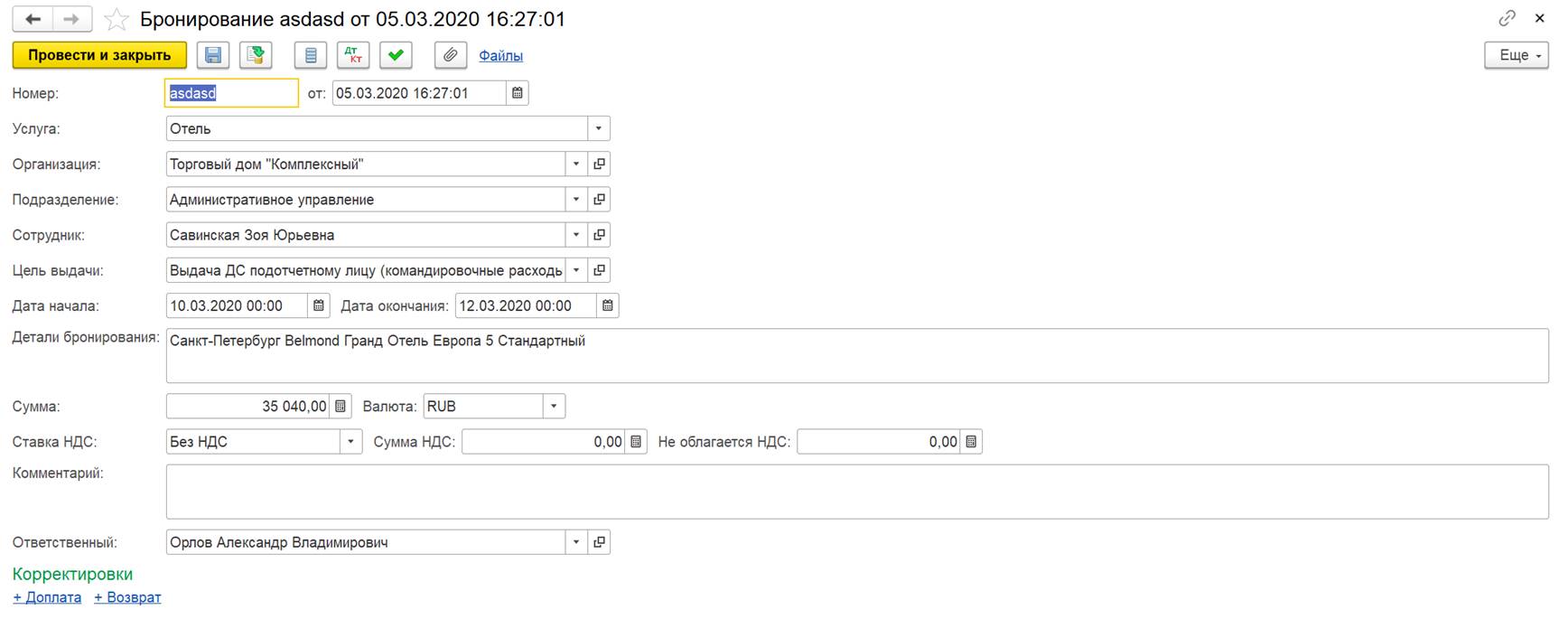
Если документ бронирования билетов или мест проживания, трансферов будет аннулирован в системе бронирования Smartway, то загруженная инфомрация будет учтена в документе при загрузке данных из сервиса, перейти к ней будет возможно по гиперссылке Возврат в нижней части документа.

Если сервис бронирования Smartway организация не использует, а вносит информацию вручную в систему, то инфомрацию об аннулировании брони можно добавить вручную, перейдя по гиперссылке, указав сумму возврата, сумму штрафа, дату аннулирования:
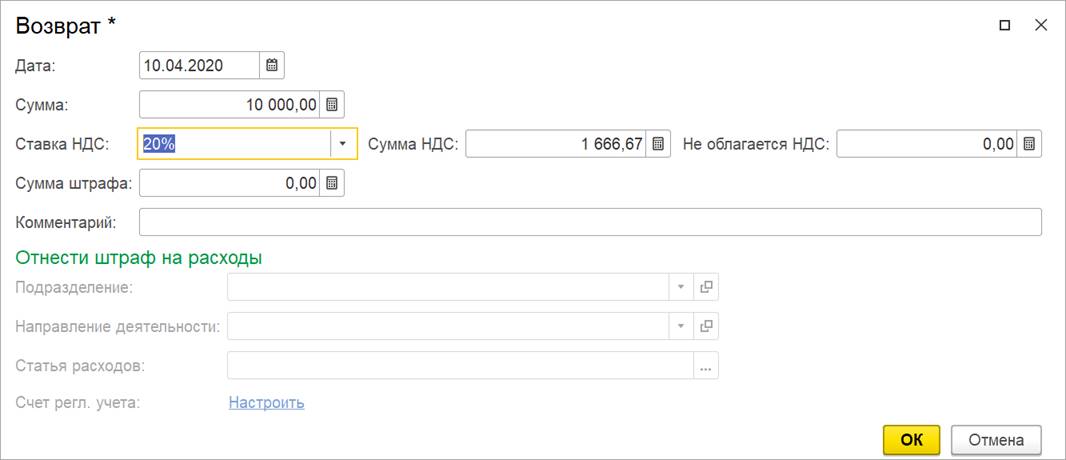
Если к имеющимся бронированиям нужно добавить дополнительные услуги (питание, багаж, и т. д.), то это можно выполнить в системе бронирования Smartway, и данные будут загружены в систему при обмене информацией с сервисом. Перейти к этой информации можно будет по гиперссылке Доплата в нижней части документа.
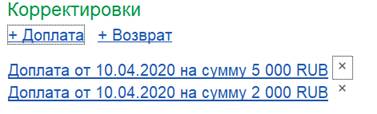
Если сервис бронирования Smartway организация не использует, а вносит информацию о доплатах за услуги вручную в систему, то инфомрацию о доплатах по брони можно внести вручную, перейдя по гиперссылке, указав сумму доплаты, дату заказа дополнительных услуг:
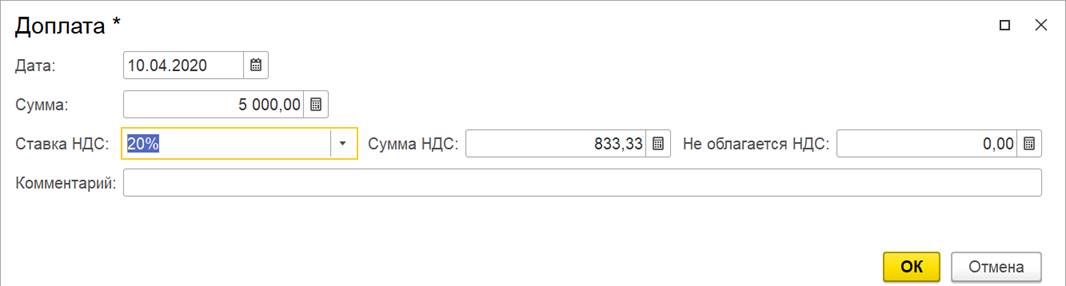
Документ Командировка отражает информацию о приказе на командировку сотрудников.
Документ теперь может быть создан на основании Заявки на командировку или из рабочего места Электронные билеты и бронирования.
Авансовый отчет теперь может быть создан на основании документа Заявка на командировку. Заявка будет указана в шапке авансового отчета как документ-основание.

Закладка может быть теперь заполнена не только авансами, выданными подотчетному лицу, а также приобретенными билетами через агента, или купленными у перевозчика. Действие вполняется командой Заполнить полученными авансами и билетами:
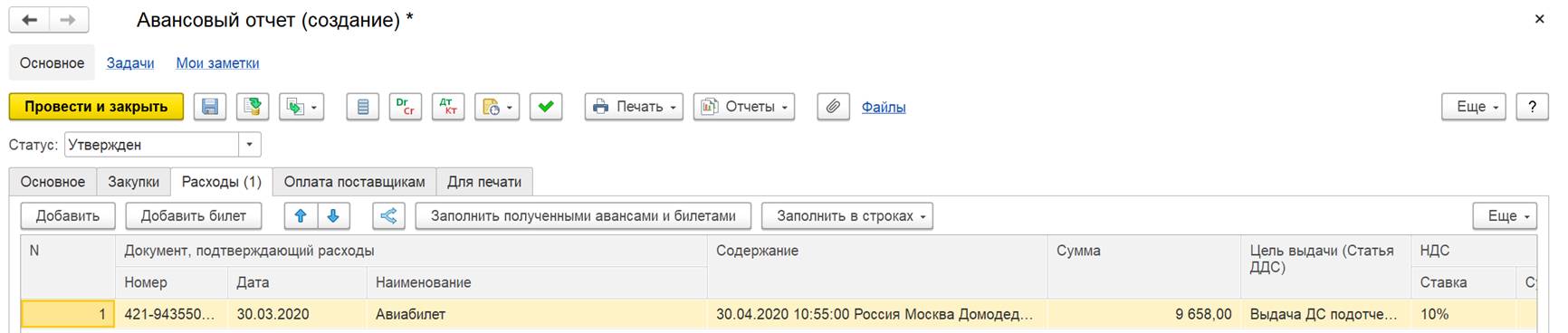
Оформление нового документа Электронный билет, приобретенного через подотчетное лицо выполняется на закладке Закупки с использованием конмады Создать – Электронный билет:
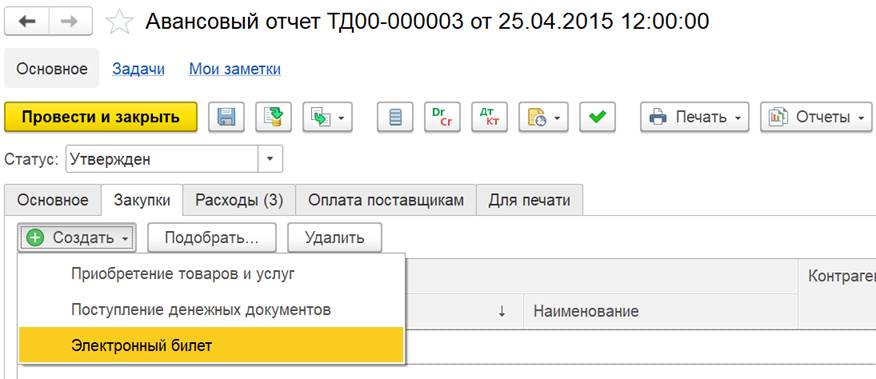
Поддержано указание ЦБ РФ N 5286-У от 14 октября 2019 г (начало действия 01.06.2020) «О порядке указания кода вида дохода в распоряжениях о переводе денежных средств».
Теперь в распоряжениях о переводе денежных средств лицами, выплачивающими гражданину заработную плату или иные доходы, необходимо указывать код вида дохода:
"1" - при переводе денежных средств, являющихся заработной платой и (или) иными доходами, в отношении которых статьей 99 Федерального закона от 2 октября 2007 года N 229-ФЗ установлены ограничения размеров удержания;
"2" - при переводе денежных средств, являющихся доходами, на которые в соответствии со статьей 101 Федерального закона от 2 октября 2007 года N 229-ФЗ не может быть обращено взыскание, за исключением доходов, к которым в соответствии с частью 2 статьи 101 Федерального закона от 2 октября 2007 года N 229-ФЗ ограничения по обращению взыскания не применяются;
"3" - при переводе денежных средств, являющихся доходами, к которым в соответствии с частью 2 статьи 101 Федерального закона от 2 октября 2007 года N 229-ФЗ ограничения по обращению взыскания не применяются.
В платёжном поручении этот код указывается в реквизите 20 "Наз. пл. кодом".
Поле видно и доступно для заполнения в Заявке на расходование ДС (форма оплаты: безналичная), Списании безналичных ДС по операциям "Прочий расход" (только для получателей-физ.лиц), "Выплата по ведомости", начиная с 01.06.2020 г.
Документ Производственная операция в мобильной версии клиента 1С:ERP претерпел изменения:
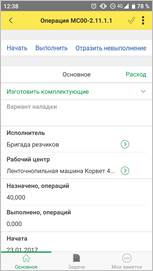
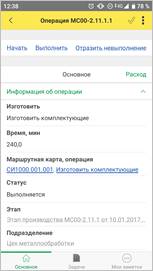
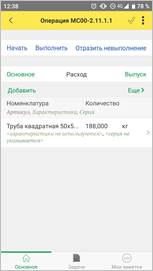
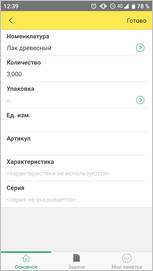
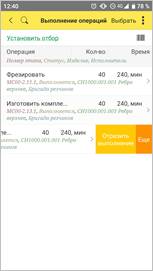
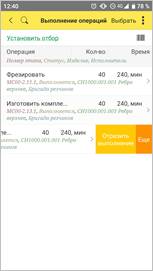
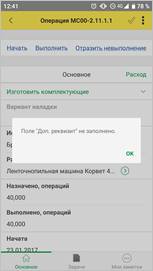
Формулы для расчета операндов бюджетирования вводятся на языке кода системы. Контактная информация о контрагентах, организации указывается через дополнительные реквизиты объекта.
В прикладном решении разработан механизм учета затрат на создание нематериальных активов и расходов на выполнение научно-исследовательских и опытно-конструкторских работ (далее – НИОКР), позволяющий:
С целью организации учета затрат на создание нематериальных активов с детализацией по темам и этапам работ в прикладное решение добавлен многоуровневый справочник Темы, этапы исследований и разработок (меню Внеоборотные активы – Нематериальные активы).
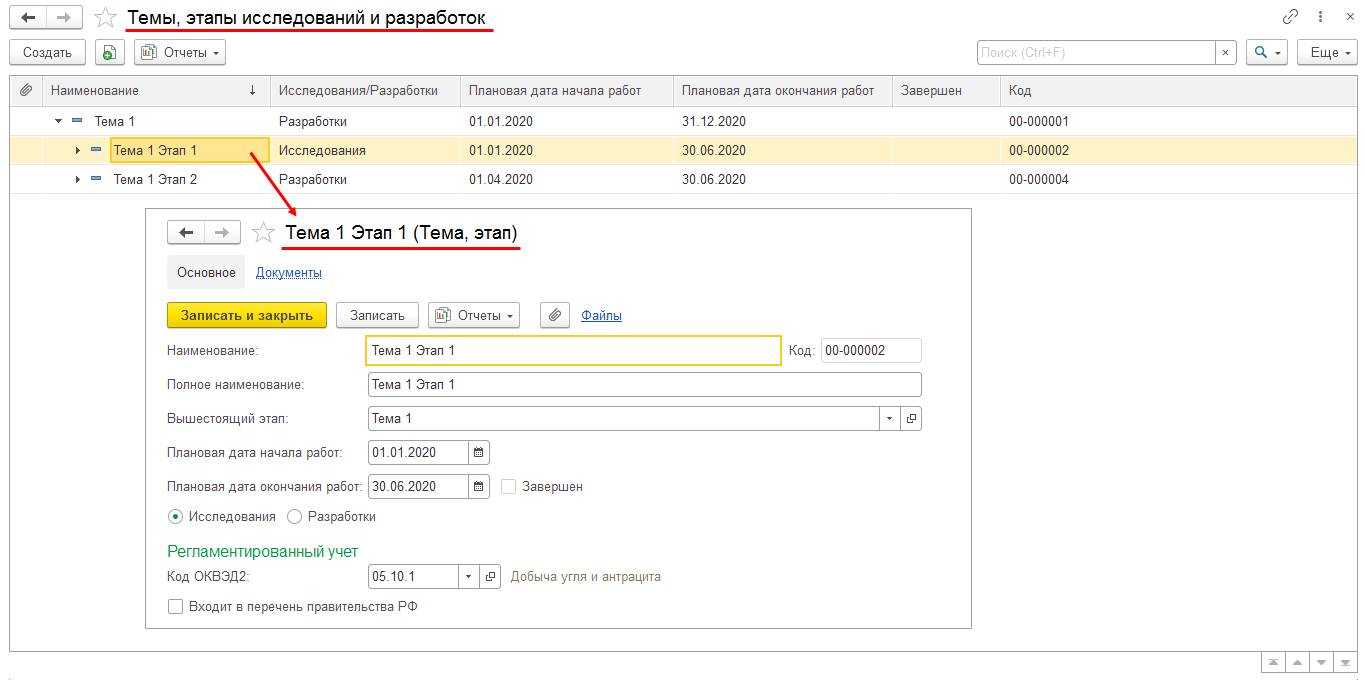
В карточке элемента списка Темы, этапы исследований и разработок определяются:
Капитализацию затрат при выполнении работ по созданию нематериальных активов рекомендуется вести с использованием элементов списка Статьи расходов, в который для статей с вариантом распределения Отнести на внеоборотные активы добавлен тип аналитики Исследования и разработки. При выборе указанного типа аналитики в статье расходов в качестве аналитики используются элементы списка Темы, этапы исследований и разработок. В списке Темы, этапы исследований и разработок требуется организовать необходимую иерархию тем и этапов работ. Отнесение расходов возможно на элемент списка Темы, этапы исследований и разработок любого уровня иерархии.
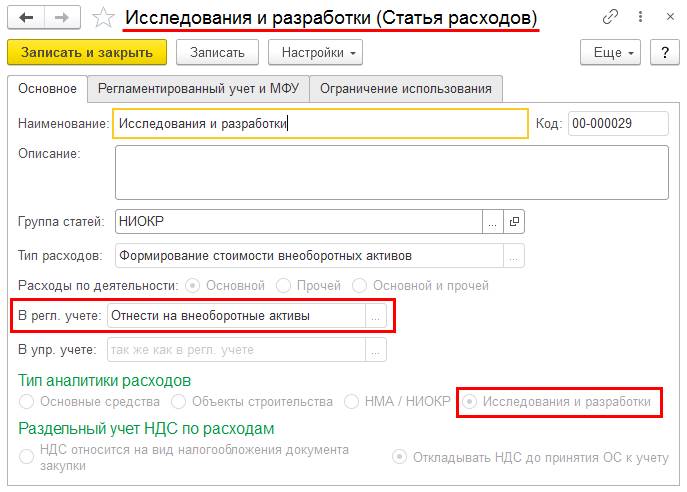
Справочник Темы, этапы исследований и разработок добавлен в вид субконто Расходы на НИОКР.
После обновления информационной базы для переноса расходов, накопленных на статьях с типом аналитики НМА/НИОКР, на статьи расходов с типом аналитики Исследования и разработки необходимо использовать документ Отражение прочих доходов и расходов с операцией Реклассификация расходов.
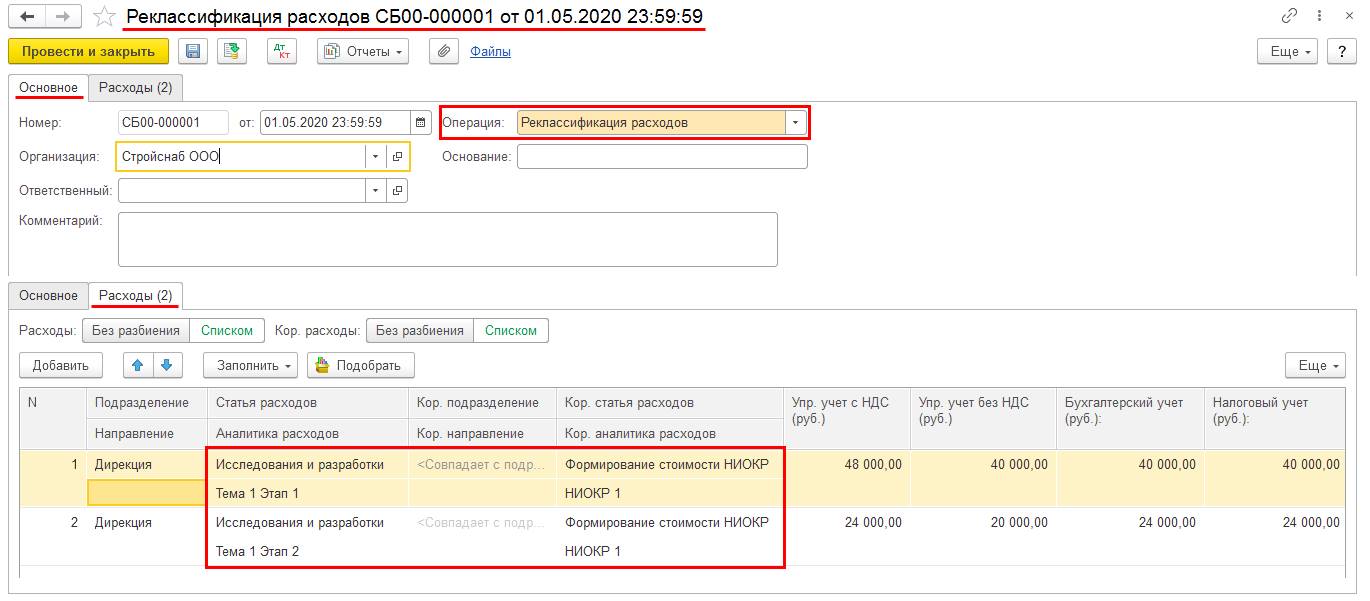
Признание организацией расходов по исследованиям при выполнении работ по созданию нематериальных активов в соответствии с положениями проекта ФСБУ «Нематериальные активы» определяется включением добавленных в учетную политику опций:
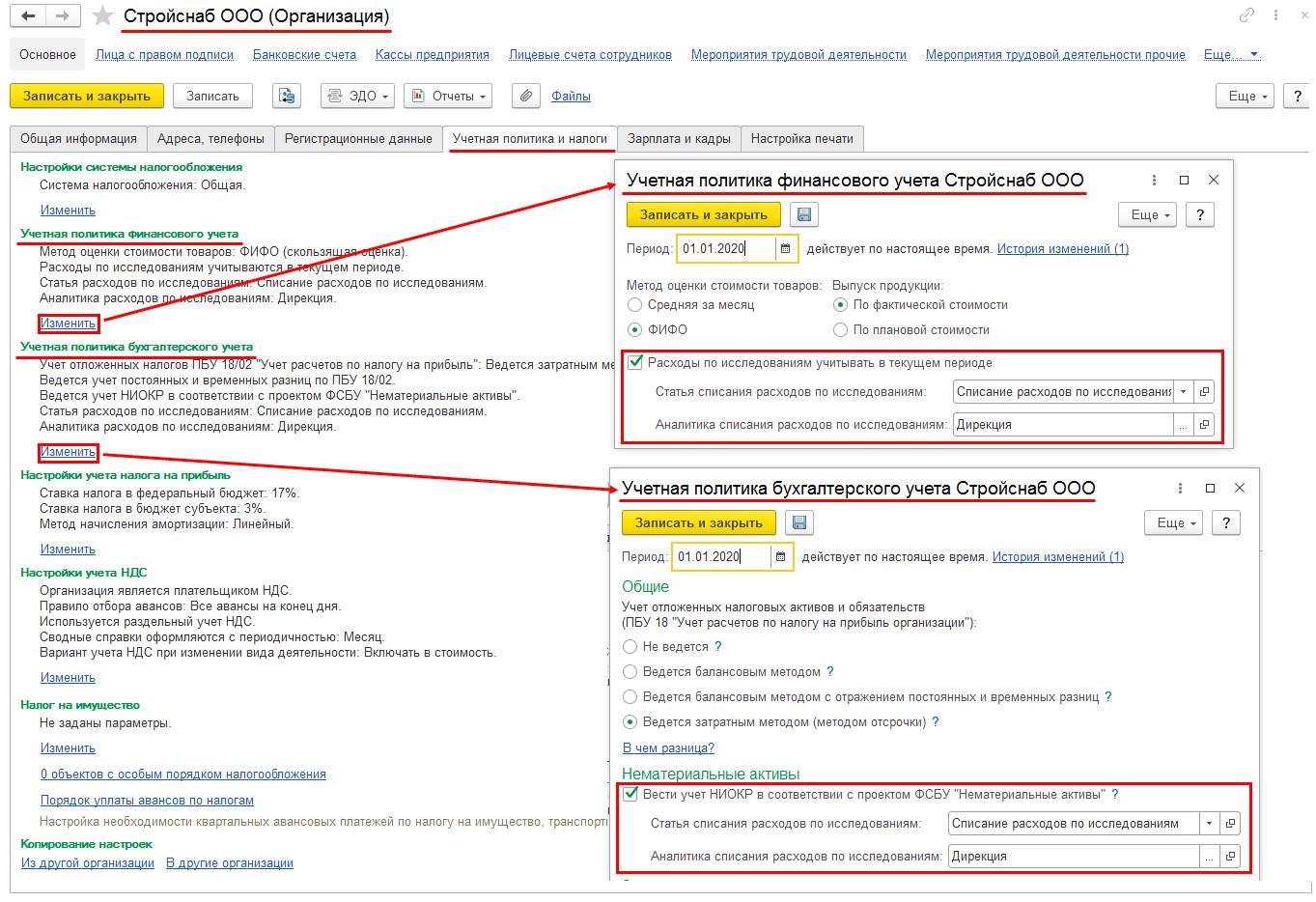
При включении указанных опций в соответствующих блоках учетной политики определяются Статья списания расходов по исследованиям и Аналитика списания расходов по исследованиям, используемые по умолчанию при выполнении операций признания расходов по исследованиям в составе расходов текущего периода. Принадлежность этапа работ к исследованиям определяется переключателем Исследования в карточке элемента списка Темы, этапы исследований и разработок.
Следует обратить внимание, что в случае перехода работ по этапу из статуса Исследования в статус Разработки, необходимо создавать новый элемент списка Темы, этапы исследований и разработок и указывать расходы по новому элементу в явном виде с момента изменения вида этапа.
Для управления затратами, накопленными в регламентированном и управленческом учете при выполнении работ в разрезе тем и этапов, в прикладное решение добавлен документ Признание расходов по исследованиям и разработкам. Данный документ доступен в рабочем месте Документы по НМА и расходам по НИОКР (меню Внеоборотные активы – Нематериальные активы) на новой вкладке Признание расходов по исследованиям и разработкам.
Документ Признание расходов по исследованиям и разработкам позволяет отразить следующие варианты учета расходов, накопленных по этапу (теме) выполнения работ:
Документ Признание расходов по исследованиям и разработкам является распоряжением, определяющим порядок учета расходов, накопленных по этапу (теме) выполнения работ. Распределение расходов в соответствии с заданным в документе распоряжением выполняется в рамках процедуры Закрытие месяца.
В документе Признание расходов по исследованиям и разработкам поддерживаются две хозяйственные операции, применяемые в зависимости от цели формирования документа:
Документ Признание расходов по исследованиям и разработкам с типом операции Завершение этапов исследований и разработок предназначен для оформления распоряжения на учет расходов, накопленных по этапу (теме) работ при их завершении или при необходимости переноса накопленных затрат на другой этап (тему). В документе:
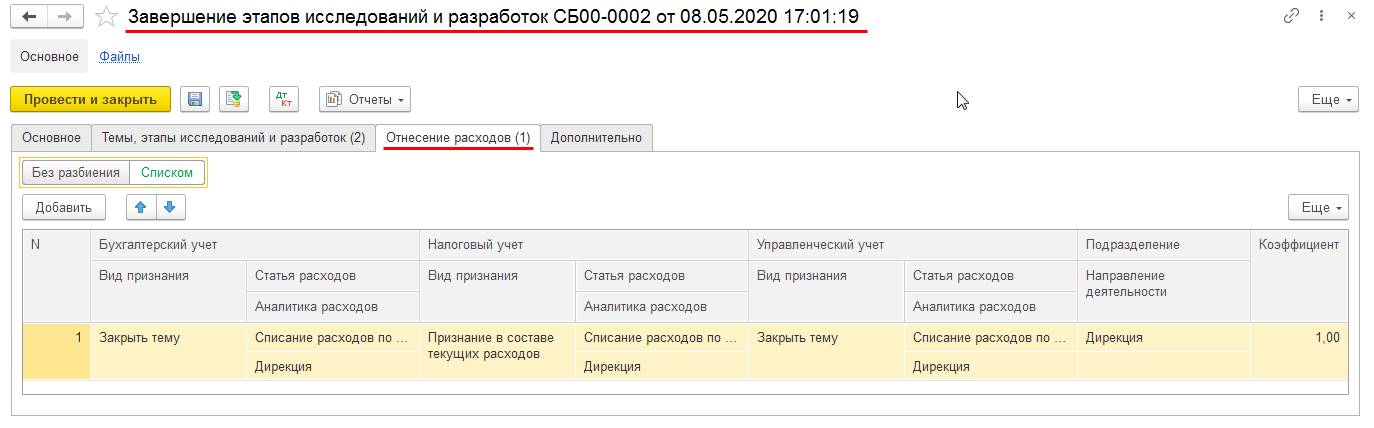
Порядок распределения накопленных расходов определяется значением полей Вид признания в бухгалтерском, налоговом и управленческом учете. Предусмотрены следующие варианты видов признания расходов:
Выбор вида признания расходов в бухгалтерском учете накладывает ограничения на доступные виды признания расходов в налоговом учете. Возможные варианты видов признания расходов в налоговом учете в зависимости от видов признания расходов в бухгалтерском учете приведены в таблице.
| Вид признания расходов БУ | Вид признания расходов НУ |
|
Признание в составе НМА |
Признание в составе РБП Признание в составе НМА |
|
Перенос на другую тему |
Перенос на другую тему Признание в составе текущих расходов |
|
Включить в состав производственных затрат |
Включить в состав производственных затрат Признание в составе текущих расходов |
|
Закрыть тему |
Признание в составе текущих расходов |
|
Не выполнять признание расходов |
Признание в составе текущих расходов |
Документ Признание расходов по исследованиям и разработкам с типом операции Завершение этапов исследований и разработок создается вручную пользователем в новом рабочем месте Завершение тем, этапов по исследованиям и разработкам, переход в которое организован из рабочего места Документы по НМА и расходам по НИОКР по гиперссылке Темы, этапы к завершению.
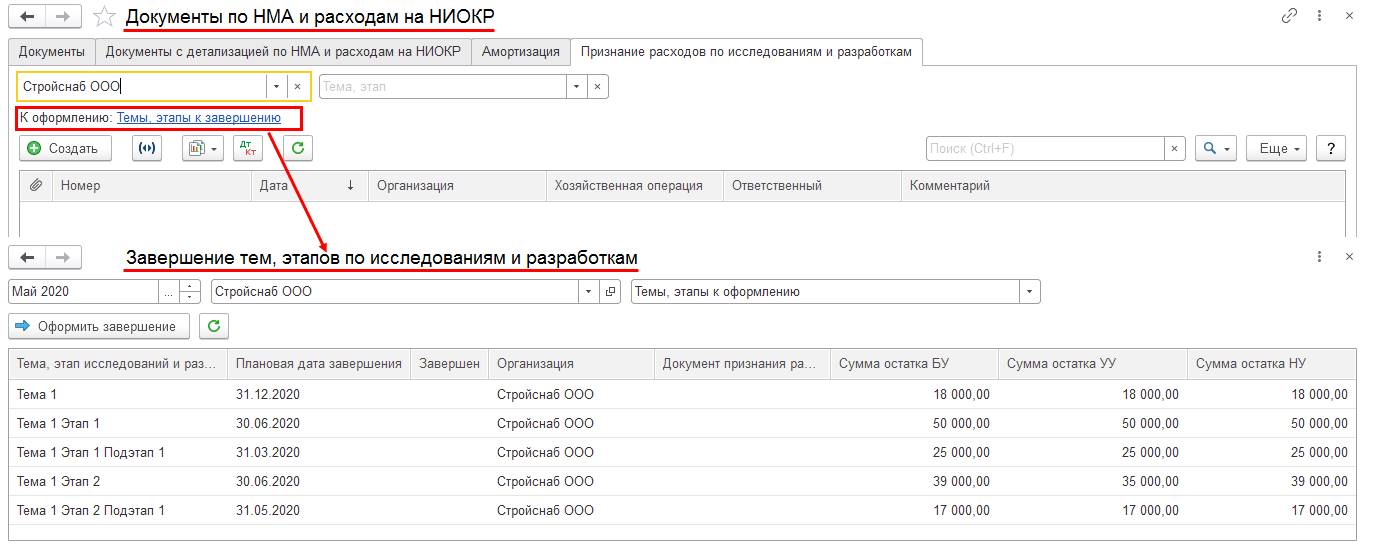
В рабочем месте Завершение тем, этапов по исследованиям и разработкам выводится список тем и этапов работ, по которым есть накопленные расходы на конец месяца, определенного в шапке рабочего места. Суммы расходов по видам учета отображаются справочно, т.к. полные суммы расходов могут быть определены только при выполнении регламентных операций процедуры Закрытие месяца. Документ Признание расходов по исследованиям и разработкам создается по кнопке Оформить завершение для выделенных строк табличной части.
Документ Признание расходов по исследованиям и разработкам с типом операции Признание расходов по исследованиям предназначен для признания расходов по исследованиям в составе расходов текущего периода в бухгалтерском и/или управленческом учете в соответствии с проектом ФСБУ «Нематериальные активы». В документе:
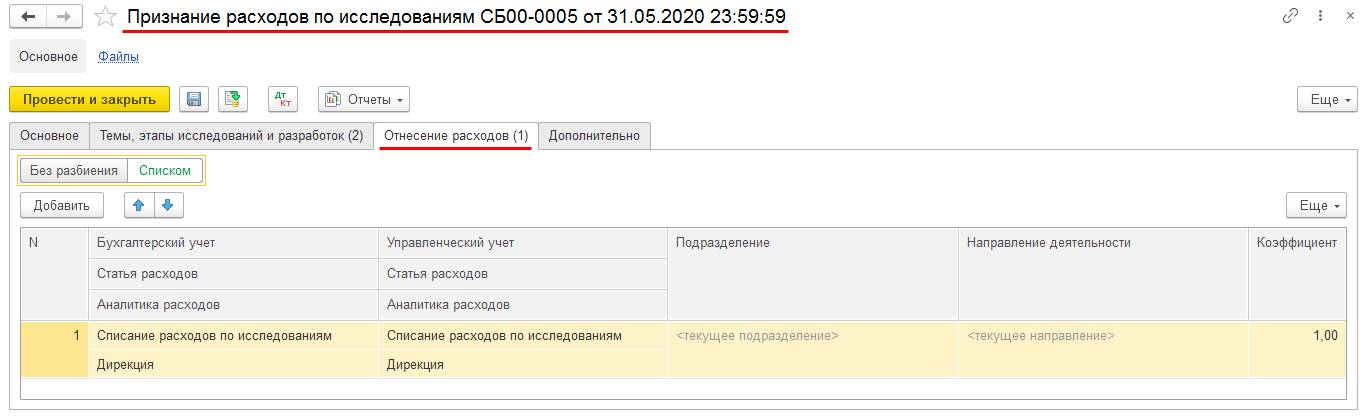
Документ Признание расходов по исследованиям и разработкам с типом операции Признание расходов по исследованиям создается двумя способами:

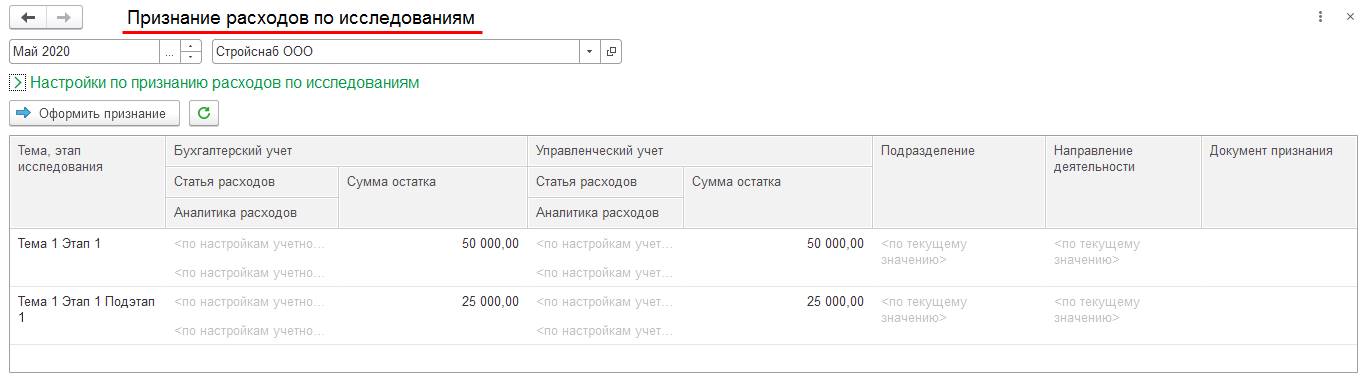
В рабочем месте Признание расходов по исследованиям выводится список тем и этапов работ с признаком Исследования, по которым есть накопленные затраты на конец месяца, определенного в шапке рабочего места. Суммы расходов по видам учета отображаются справочно, т.к. полные суммы расходов могут быть определены только при выполнении регламентных операций процедуры Закрытие месяца. Документ Признание расходов по исследованиям и разработкам создается по кнопке Оформить признание для выделенных строк табличной части. Присутствие в рабочем месте Признание расходов по исследованиям колонок Бухгалтерский учет и Управленческий учет определяется включением в учетной политике организации опций Вести учет НИОКР в соответствии с проектом ФСБУ «Нематериальные активы и Расходы по исследованиям учитывать в текущем периоде соответственно.
Регламентная операция Признание расходов по исследованиям и разработкам присутствует в процедуре Закрытие месяца если в учетной политике организации, для которой выполняется закрытие месяца, включена опция Вести учет НИОКР в соответствии с проектом ФСБУ «Нематериальные активы или Расходы по исследованиям учитывать в текущем периоде, или если в месяце, за который выполняется закрытие, есть вручную созданные документы Признание расходов по исследованиям и разработкам.
В рамках регламентной операции Признание расходов по исследованиям и разработкам выполняется:
К расходам, отраженным по статьям, в которых для показателя Вид расходов по основной деятельности выбраны иные значения (кроме Отчисления в фонд поддержки НТ деятельности) (далее – прочие статьи расходов), коэффициент 1,5 применяется к сумме, определяемой как 75% от суммы расходов по статьям с видами Оплата труда и Страховые взносы (далее - затраты на оплату труда и страховые взносы).
Расчет сумм признания расходов в налоговом учете выполняется по всем этапам (темам) работ с признаком Входит в перечень Правительства РФ в рамках одного документа Признание расходов по исследованиям и разработкам по следующему алгоритму:
1. Все затраты группируются по значению поля Вид расходов по основной деятельности в карточке элемента списка Статьи расходов.
2. Расходы, накопленные по льготируемым статьям расходов, признаются с коэффициентом 1,5.
3. Расходы, накопленные по статьям, в которых Вид расходов по основной деятельности определен как Отчисления в фонд поддержки НТ деятельности, всегда признаются с коэффициентом 1;
4. Расходы, накопленные по прочим статьям расходов, признаются в размере 75% от суммы затрат на оплату труда и страховые взносы в следующем порядке:
4.1. определяется сумма затрат на оплату труда и страховые взносы;
4.2. определяется норма затрат по прочим статьям расходов для признания с коэффициентом 1,5 как сумма затрат на оплату труда и страховые взносы из п.4.1 умноженная на 0,75;
4.3. по очереди подбираются затраты по этапам (темам) и статьям расходов в пределах суммы нормы затрат по прочим статьям расходов из п.4.2 и признаются с коэффициентом 1,5;
4.4. оставшаяся сумма затрат по этапам (темам), если сумма нормы затрат по прочим статьям расходов из п.4.2 меньше суммы затрат по прочим статьям расходов, признается с коэффициентом 1.
Для хранения данных расчета применения коэффициента 1,5 при признании расходов на выполнение НИОКР в налоговом учете в прикладное решение добавлен регистр сведений Расчет признания расходов по НИОКР.
С целью обеспечения возможностей контроля и анализа признания расходов на выполнение НИОКР в налоговом учете в прикладное решение добавлен отчет Расчет признания расходов по НИОКР (меню Регламентированный учет – Бухгалтерский и налоговый учет – Справки-расчеты).

Отчет Расчет признания расходов по НИОКР отражает признание расходов на выполнение НИОКР в налоговом учете в разрезе документов Признание расходов по исследованиям и разработкам и видов расходов с учетом признака Входит в перечень Правительства РФ в карточке элемента списка Темы, этапы исследований и разработок. Отчет позволяет проанализировать следующие суммовые показатели:
С целью обеспечения возможностей контроля и анализа структуры затрат на выполнение этапов (тем) работ по созданию нематериальных активов, а также структуры формирования стоимости внеоборотных активов, в прикладное решение добавлен отчет Структура затрат на капитализацию. Доступ к отчету обеспечен из контекстного меню в списках и в карточках элементов списков Темы, этапы исследований и разработок, Объекты строительства, Основные средства, Нематериальные активы и расходы на НИОКР.
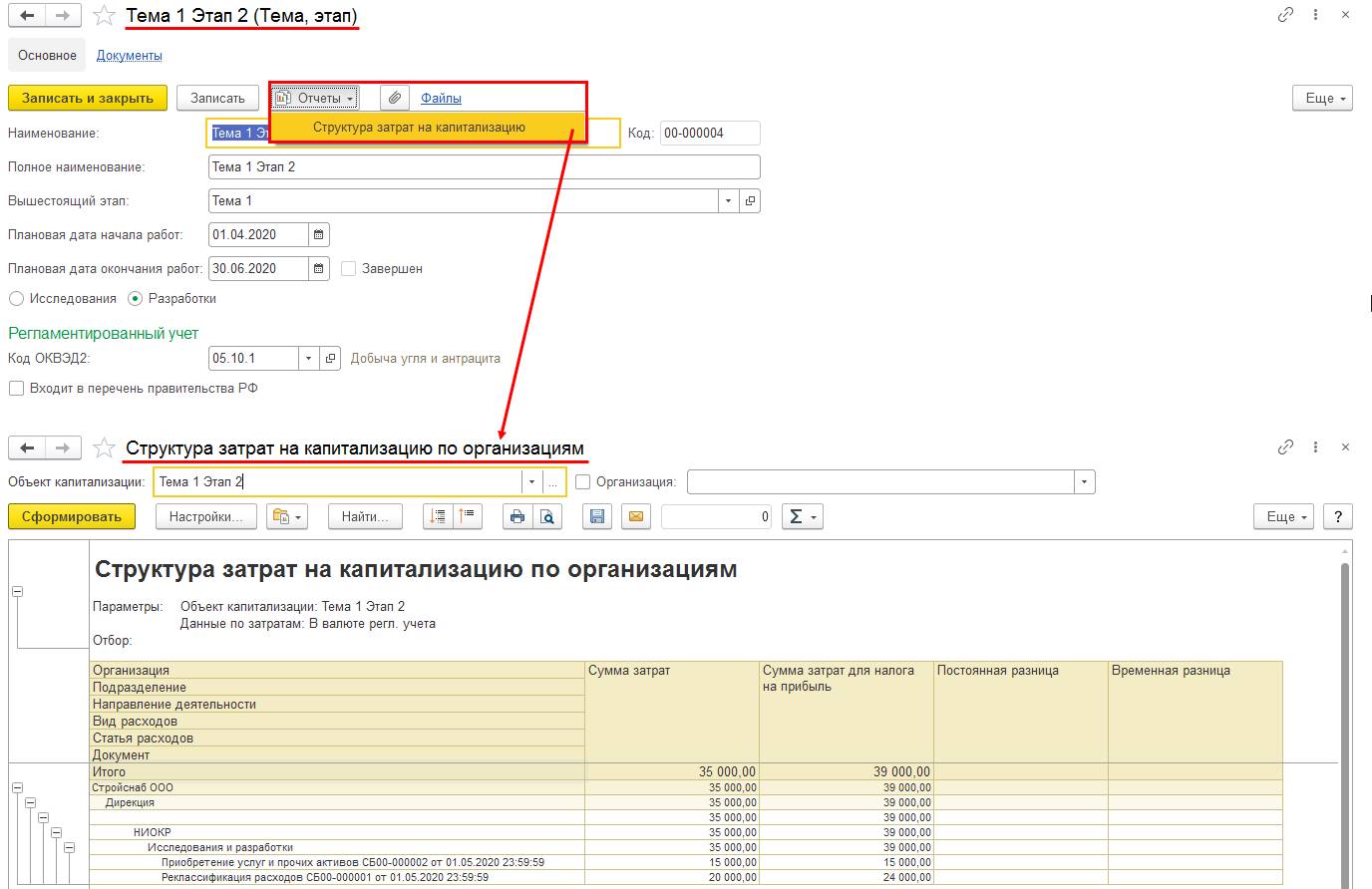
Отчет Структура затрат на капитализацию строится по выбранному объекту капитализации затрат на текущую дату в валюте управленческого или регламентированного учета. Структура затрат может быть отражена с отбором по организации.
С целью развития и совершенствования функциональности по учету НДС в прикладном решении выполнен ряд доработок.
Оперативный учет НДС с полученных и выданных авансов организован в регистрах НДС с авансов выданных и НДС с авансов полученных. Сведения о возникновении аванса в указанных регистрах формируются при проведении документов Счет-фактура полученный (аванс) и Счет-фактура выданный (аванс). Сведения о зачете или возврате аванса, а также корректировке счетов-фактур на аванс – при выполнении регламентной операции Формирование движений по НДС процедуры Закрытие месяца. При выполнении указанной регламентной операции также формируются записи в регистры НДС покупки и НДС продажи, необходимые для формирования книг покупок и продаж и отчетности по НДС.
Регистры НДС с авансов выданных и НДС с авансов полученных являются источником данных для формирования в бухгалтерском учете проводок по счетам 76.ВА «НДС по авансам и предоплатам выданным» и 76.АВ «НДС по авансам и предоплатам» соответственно.
При обновлении информационной базы данные регистров НДС с авансов выданных и НДС с авансов полученных будут заполнены на основании имеющихся в базе сведений об авансах в регистрах НДС покупки и НДС продажи.
Обеспечена возможность списания НДС, начисленного с полученного аванса, при списании кредиторской задолженности. Для этого в документ Списание НДС на расходы добавлен тип операции Списание НДС с полученного аванса. При выборе указанного типа операции в документе Списание НДС на расходы доступно поле Документ оплаты для указания документа поступления аванса.
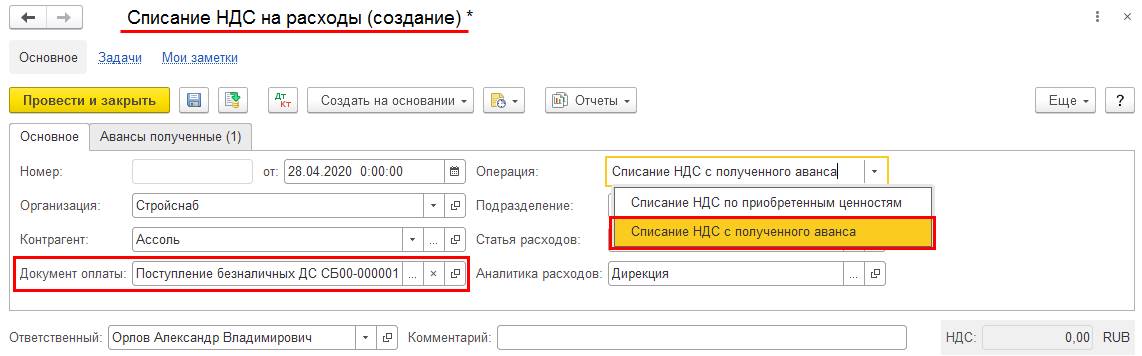
Табличная часть Авансы полученные документа Списание НДС на расходы заполняется по кнопке Заполнить данными об остатках НДС с аванса по выбранному документу оплаты в регистре НДС с авансов полученных.
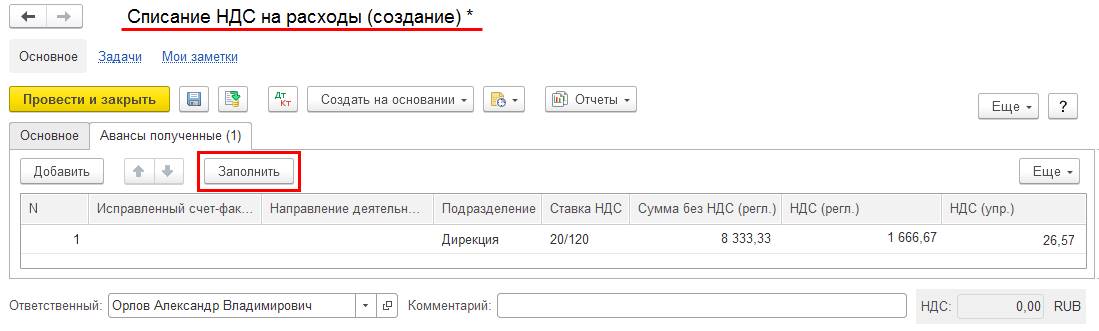
Документ Списание НДС на расходы может быть создан в одноименном рабочем месте, доступном из рабочего места Помощник по учету НДС, или вводом на основании документа Счет-фактура выданный (аванс). При вводе документа Списание НДС на расходы на основании документа Счет-фактура выданный (аванс) поле Документ оплаты и табличная часть Авансы полученные заполняются автоматически по данным счета-фактуры на аванс.
При отражении в регламентированном учете документа Списание НДС на расходы с типом операции Списание НДС с полученного аванса формируются проводки Дт счета учета расходов (из выбранного в документе элемента списка Статьи расходов) Кт 76.АВ «НДС по авансам и предоплатам».
Поддержана возможность корректировки суммовых показателей и ставки НДС при формировании исправительных документов Счет-фактура полученный (аванс) и Счет-фактура выданный (аванс).
В рабочем месте НДС с полученных авансов исключена вкладка Неиспользуемые счета-фактуры. Добавлена одноименная гиперссылка на основной вкладке, отображаемая только при наличии неактуальных документов Счет-фактура выданный (аванс).
С целью повышения удобства формирования счетов-фактур на аванс в рабочем
месте Учет НДС с полученных авансов добавлена графа выбора документов,
для которых необходимо выполнить операцию. Установить/снять флажок
![]() для строки в табличной части указанного
рабочего места можно для нужных строк вручную или для всех строк с помощью
кнопок
для строки в табличной части указанного
рабочего места можно для нужных строк вручную или для всех строк с помощью
кнопок
![]() , а также с помощью команды выпадающего списка
(правая клавиша мыши в табличной части), предварительно выбрав нужные строки
(левая клавиша мыши, удерживая ctrl).
, а также с помощью команды выпадающего списка
(правая клавиша мыши в табличной части), предварительно выбрав нужные строки
(левая клавиша мыши, удерживая ctrl).
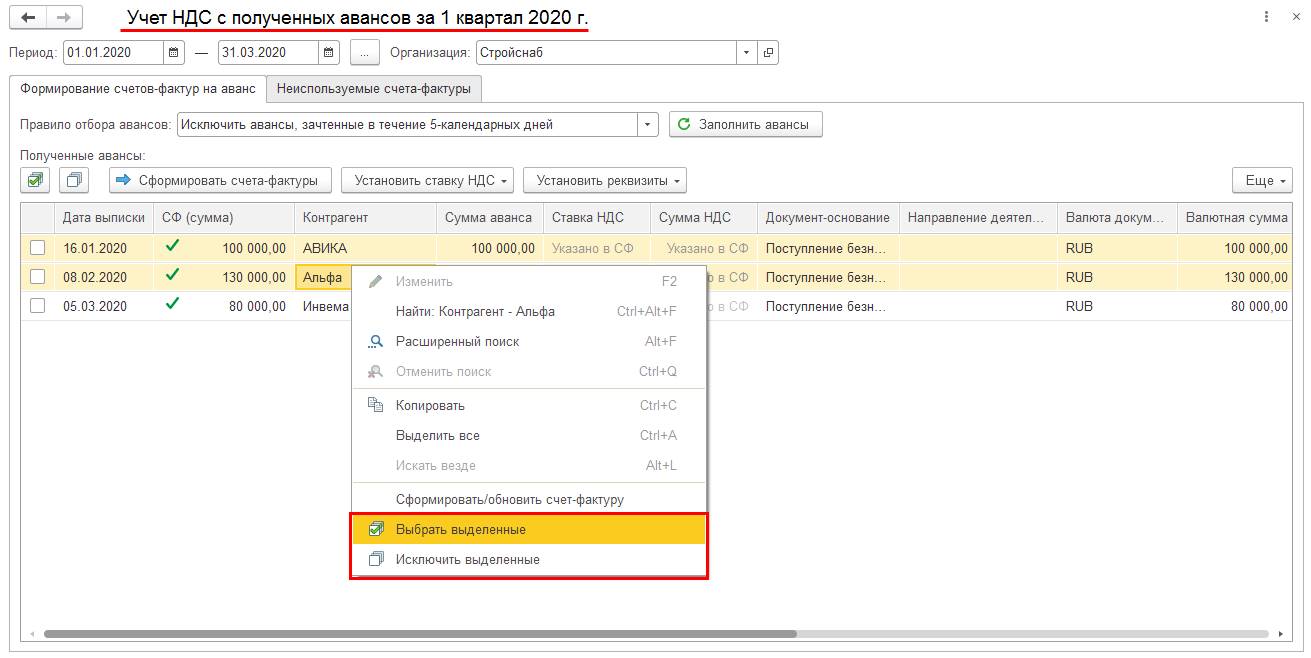
Для строк, отмеченных флажком ![]() , обеспечена
возможность:
, обеспечена
возможность:
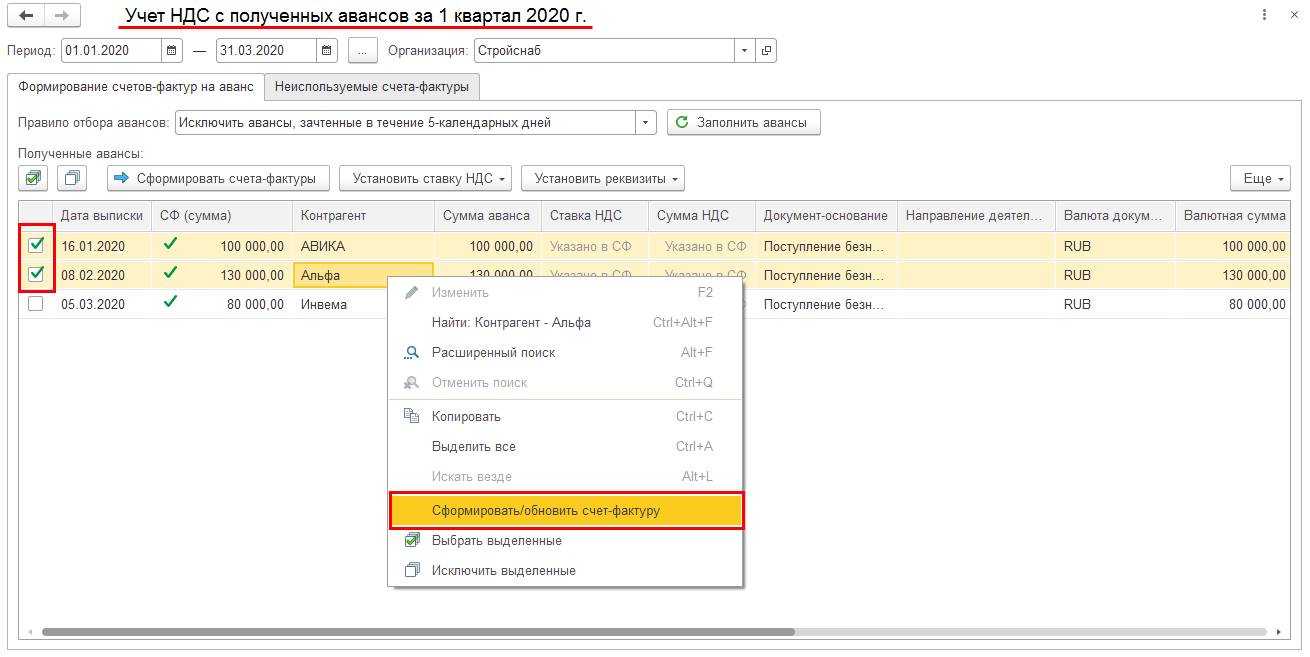
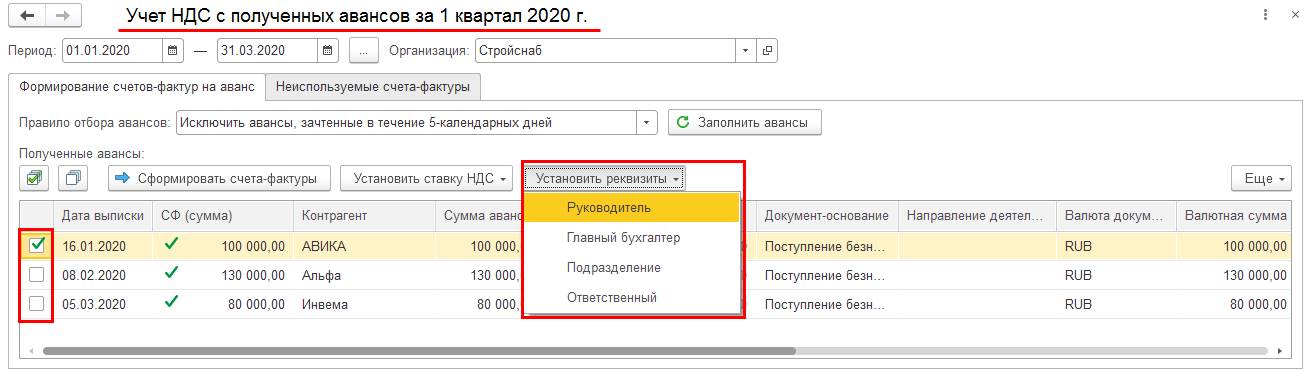
В документ Счет-фактура выданный (аванс) добавлено Дата получения аванса, на которую формируется запись в книгу продаж и проводка по начислению НДС с аванса (Дт 76.АВ Кт 68.02). Дата в указанном поле заполняется при записи документа Счет-фактура выданный (аванс) по данным документа, на основании которого он сформирован. При формировании документа Счет-фактура выданный (аванс) на основании документа Поступление безналичных денежных средств в поле Дата получения аванса указывается дата проведения платежа банком.
При обновлении информационной базы поле Дата получения аванса в имеющихся документах Счет-фактура выданный (аванс) будет заполнена автоматически по данным документов-оснований.
Доступ к рабочим местам НДС с полученных авансов и НДС с выданных авансов организован в меню Финансовый результат и контроллинг - НДС.
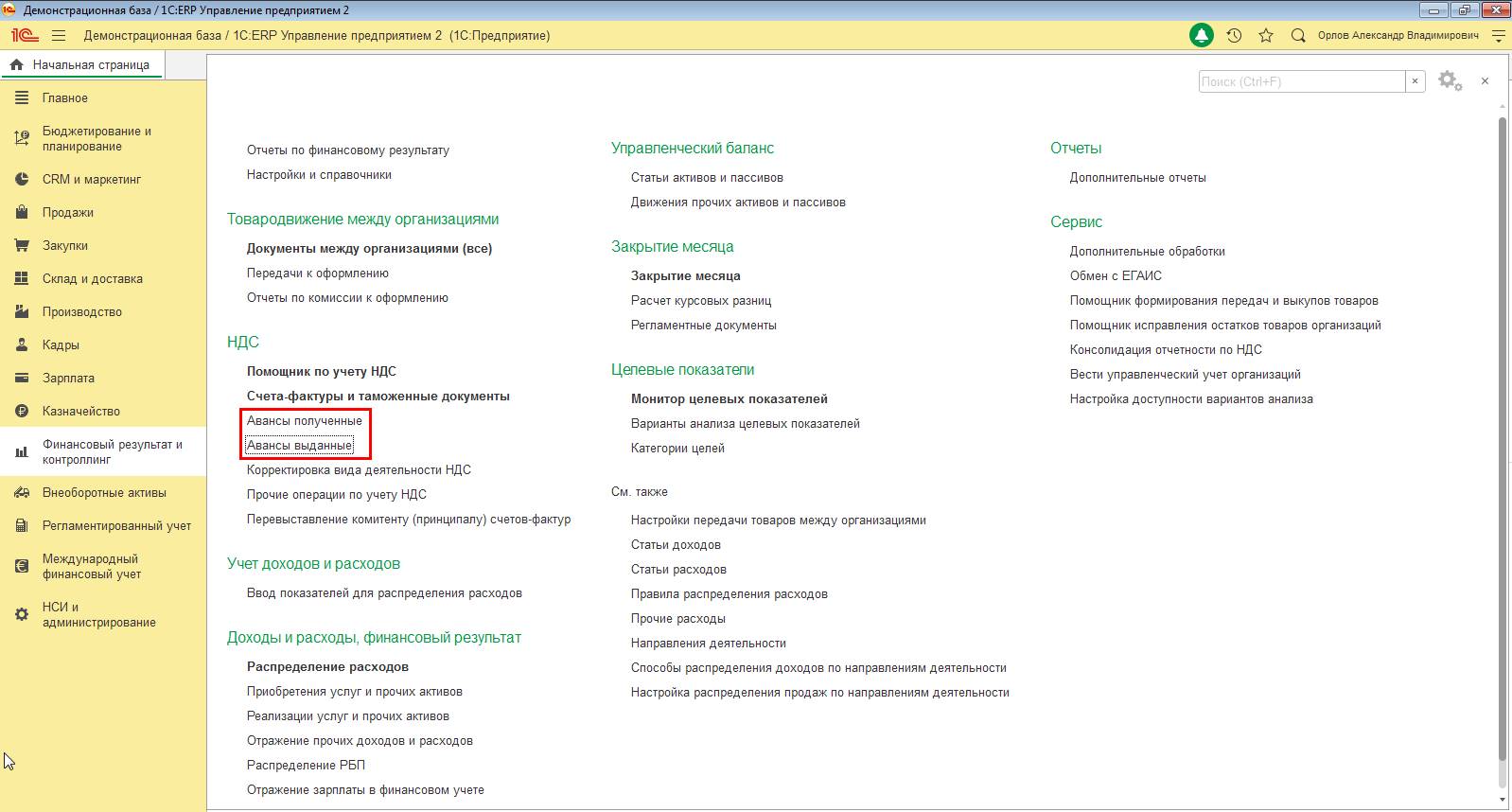
Для расширения возможностей анализа и выверки данных по учету НДС с авансов в прикладное решение добавлены специализированные отчеты (далее – отчеты по НДС с авансов). Отчеты строятся за выбранный пользователем период с детализацией по контрагентам и документам оплаты. Если в информационной базе включена опция Финансовый результат по направлениям деятельности, то данные отчетов дополнительно могут быть детализированы по направлениям деятельности. В состав отчетов по НДС с авансов входят:
Перечисленные выше отчеты по НДС с авансов строятся по данным регистров взаиморасчетов с поставщиками и клиентами и регистров НДС с авансов выданных и НДС с авансов полученных. Возможность использования отчетов по НДС с авансов поддерживается при применении в информационной базе Онлайн режима ведения взаиморасчетов (опция в меню НСИ и администрирование – Настройка НСИ и разделов – Казначейство и взаиморасчеты – Взаиморасчеты).
Отчеты по НДС с авансов позволяют сопоставить данные о суммах авансов на счетах 60.Х «Расчеты по авансам выданным»/62.Х «Расчеты по авансам полученным» с данными о суммах НДС с авансов на счетах 76.ВА «НДС по авансам и предоплатам выданным»/76.АВ «НДС по авансам и предоплатам».
Доступ к отчетам по НДС с авансов организован из рабочего места Помощник по учету НДС, а также в разделе Отчеты по финансовому результату (меню Финансовый результат и контроллинг).

В прикладном решении реализован ряд проектов по рефакторингу и разделению кода, реализующего особенности учета НДС с авансов в РФ, и не содержащего национальной специфики. Реализована модульность в настройках элементов списков и проведении документов.
Реализовано начисление НДС покупателем сырых шкур животных, лома и отходов черных и цветных металлов, алюминия вторичного и его сплавов и макулатуры (далее – товаров с обратным взиманием НДС) в момент отгрузки в соответствии с Письмом Минфина от 6 марта 2018 г. № 03-07-11/14162.
В документ Счет-фактура полученный (налоговый агент) внесены следующие изменения:
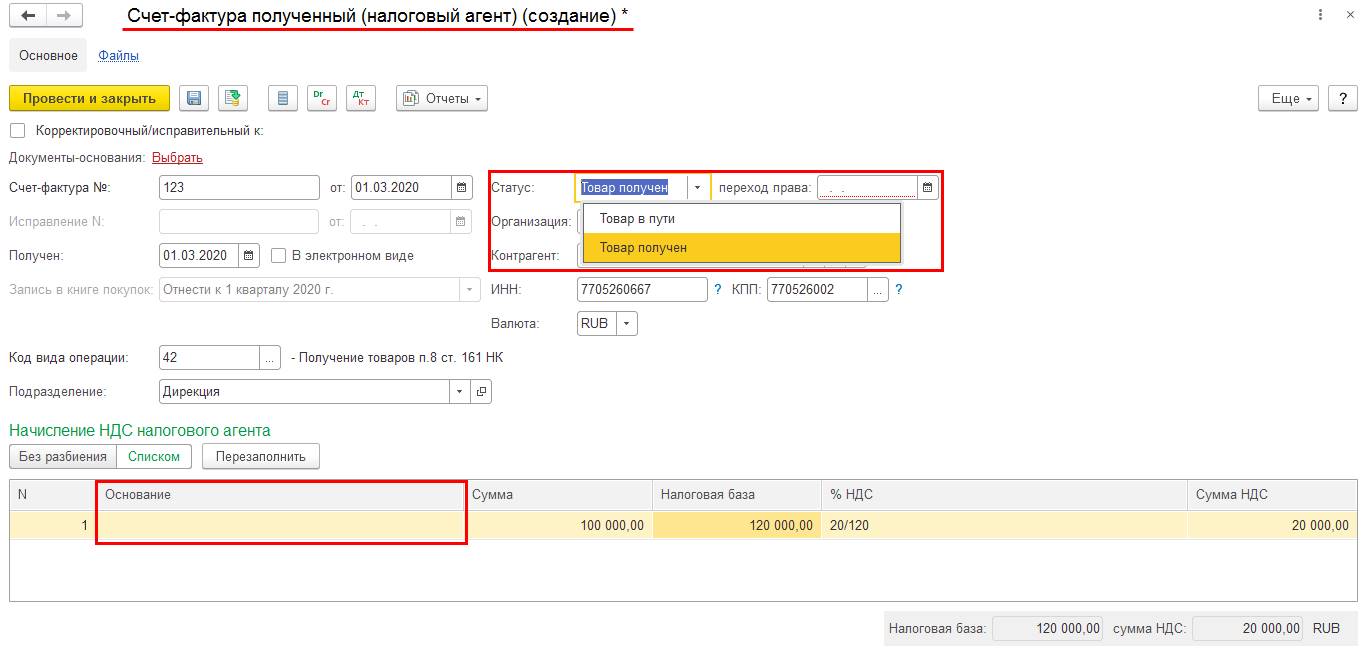
По результатам оформления документа Счет-фактура полученный (налоговый агент) начисление НДС выполняется на дату отгрузки товаров, т.е. на дату составления документа, вычет НДС – на дату, указанную в поле переход права.
В рабочем месте Счета-фактуры полученные (налоговый агент) добавлена возможность регистрации счета-фактуры по товарам в пути, т.е. когда товары уже отгружены, но не произошел переход права собственности. По кнопке Зарегистрировать счет-фактуру, выбрав соответствующий пункт контекстного меню, поддержана возможность сформировать документ Счет-фактура полученный (налоговый агент) на основании документа приобретения или без основания по еще не полученным товарам.

Возможность регистрации счета-фактуры налогового агента по товарам в пути также поддержана в рабочем месте Документы НДС (меню Финансовый результат и контроллинг – НДС – Счета-фактуры и таможенные документы).
В рабочем месте Счета-фактуры полученные (налоговый агент) добавлена табличная часть Ранее зарегистрированные счета-фактуры по товарам в пути, в которой отображаются документы Счет-фактура полученный (налоговый агент), имеющие статус В пути.
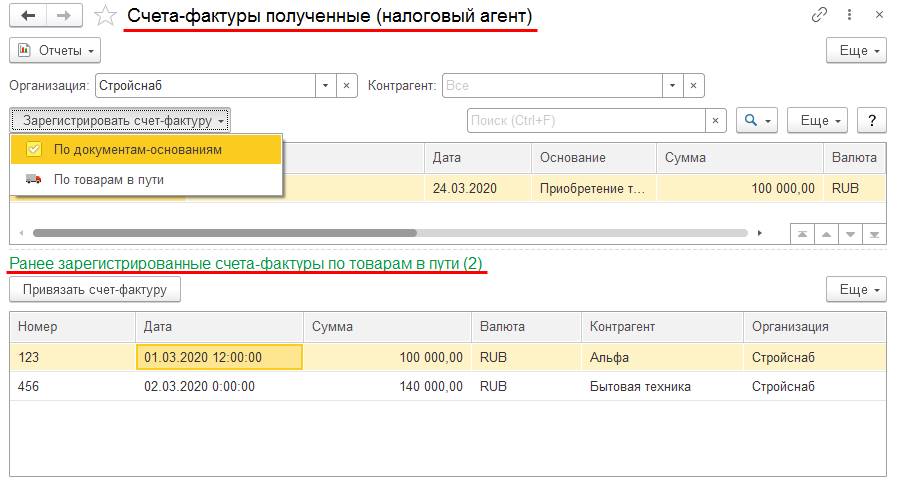 По кнопке Привязать счет-фактуру
можно связать документ Счет-фактура полученный (налоговый агент), имеющий
статус В пути, с выбранным документом приобретения. При этом в документе
Счет-фактура полученный (налоговый агент) документ приобретения будет
автоматически указан в качестве основания, статус изменен на Товар получен,
в поле переход права будет заполнена входящая дата документа
приобретения.
По кнопке Привязать счет-фактуру
можно связать документ Счет-фактура полученный (налоговый агент), имеющий
статус В пути, с выбранным документом приобретения. При этом в документе
Счет-фактура полученный (налоговый агент) документ приобретения будет
автоматически указан в качестве основания, статус изменен на Товар получен,
в поле переход права будет заполнена входящая дата документа
приобретения.
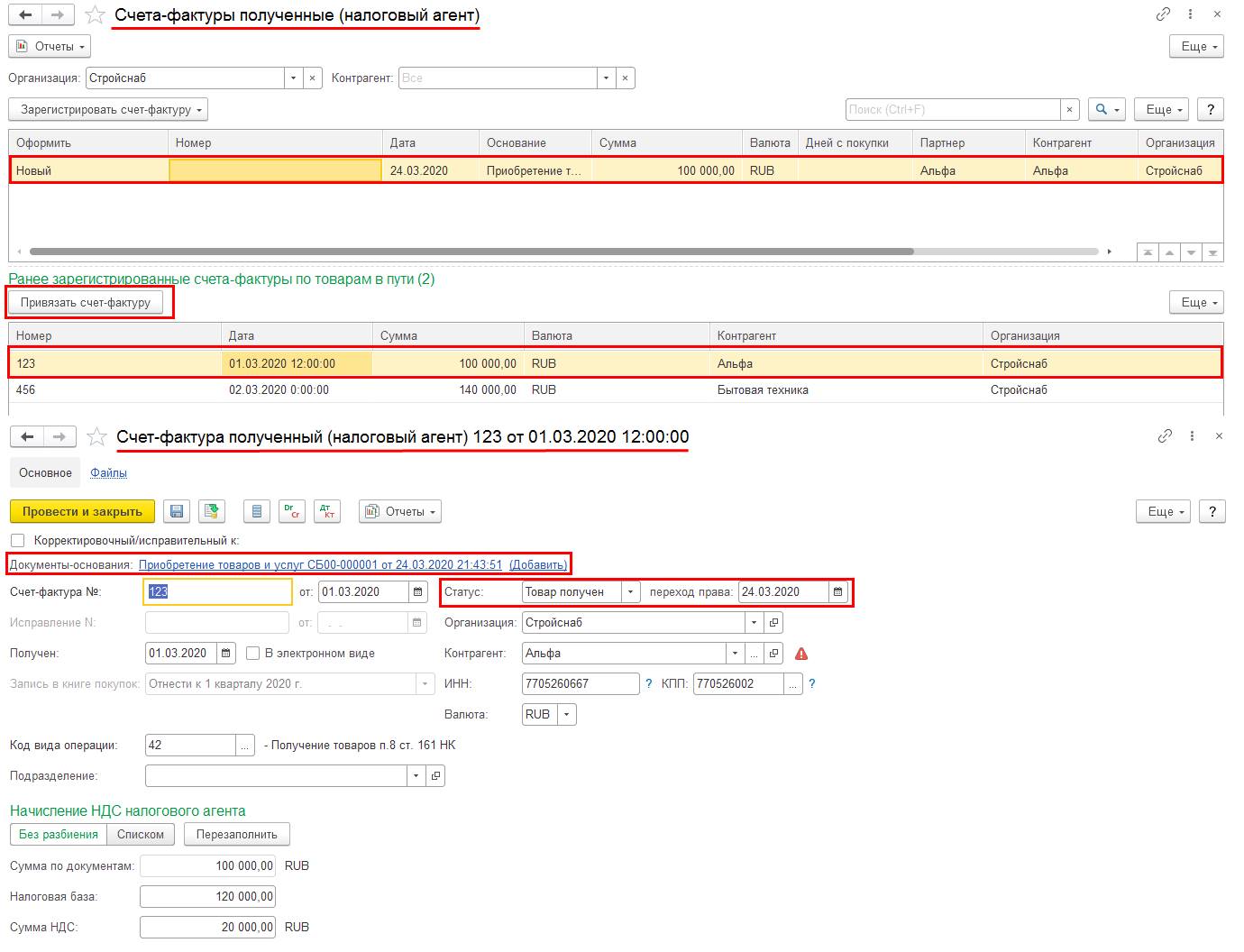
Поддержана возможность привязать/отвязать документ приобретения от документа Счет-фактура полученный (налоговый агент) в рабочем месте Документы НДС. Для этого необходимо по гиперссылке Настроить установить отображение в указанном рабочем месте только документов Счет-фактура полученный (налоговый агент) и по кнопке Установить реквизиты, выбрав соответствующий пункт контекстного меню, указать или очистить документ приобретения в документе Счет-фактура полученный (налоговый агент).
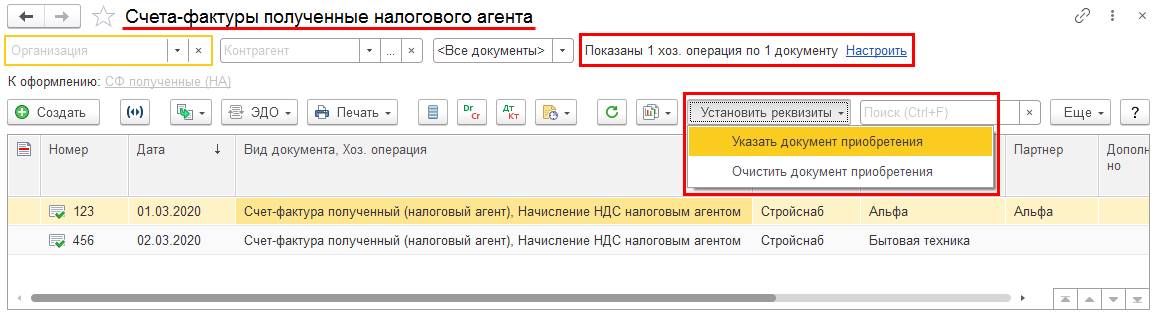
С документом приобретения может быть связан документ Счет-фактура полученный (налоговый агент), относящийся к периоду, который закрыт для редактирования в информационной базе. При этом документ приобретения должен относиться к открытому периоду.
В документах по учету НДС поддержана возможность ручной корректировки движений в регистр сведений Журнал учета счетов-фактур. В форму проводок документов, формирующих движения в указанный регистр сведений, добавлены закладка Журнал учета счетов-фактур и признак Ручная корректировка журнала СФ.
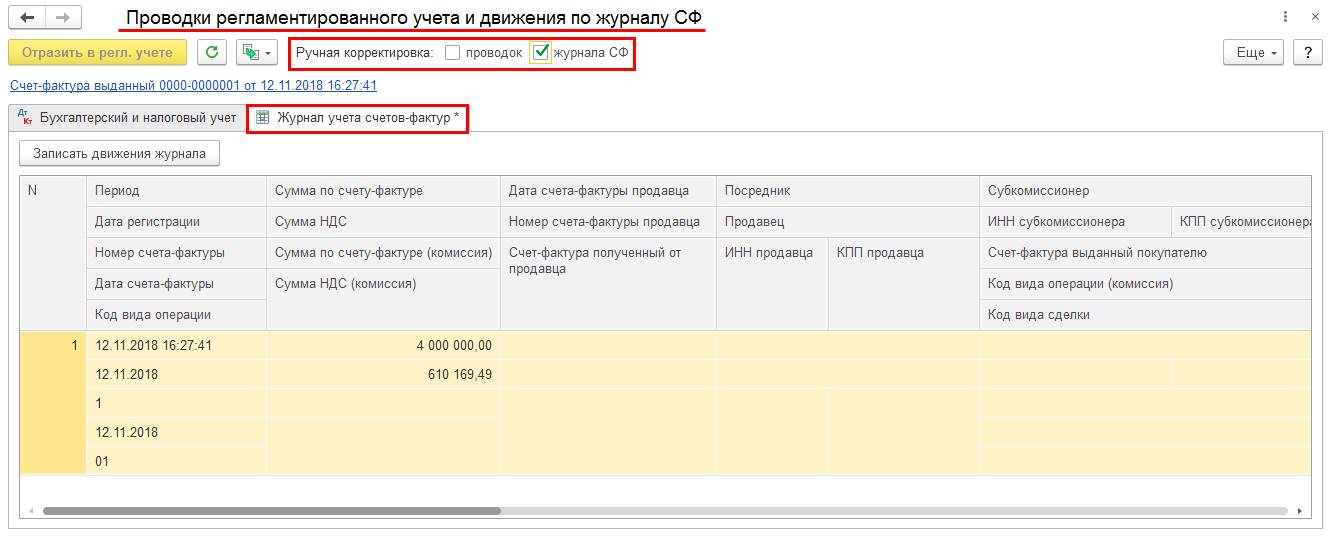
При установке признака Ручная корректировка журнала СФ пользователем могут быть вручную откорректированы автоматически сформированные движения документа в регистр сведений Журнал учета счетов-фактур. При перепроведении документа с признаком ручной корректировки журнала учета счетов-фактур движения в регистр сведений Журнал учета счетов-фактур не переформировываются.
При снятии признака ручной корректировки журнала учета счетов-фактур в документе формируются движения в регистр сведений Журнал учета счетов-фактур, соответствующие автоматическому проведению документа.
Для следующих видов документов поддержана возможность указания подписантов (Руководитель и Главный бухгалтер):
Подписанты могут быть указаны пользователем непосредственно в документе или для списка документов в рабочем месте Документы НДС (все) по кнопке Установить реквизиты, предварительно выбрав нужные строки (левая клавиша мыши, удерживая ctrl).
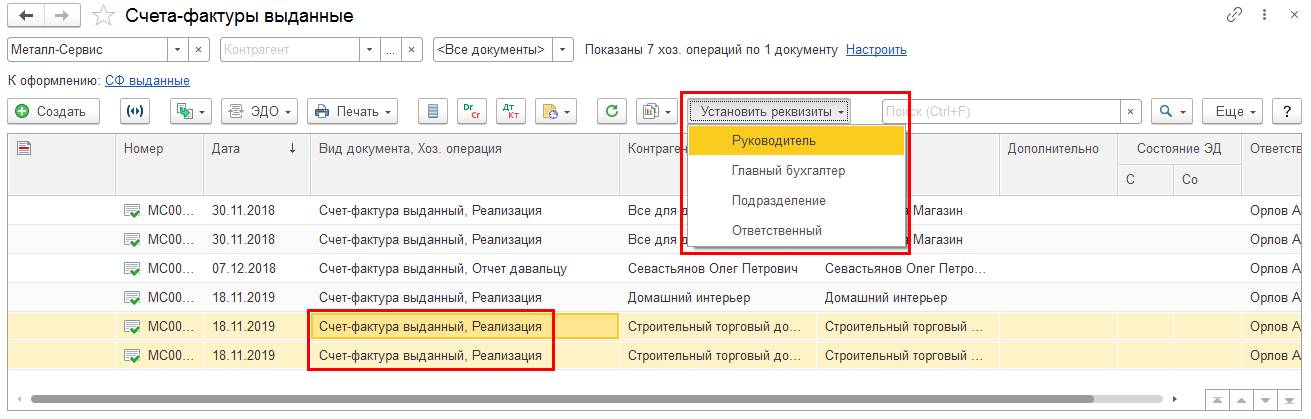
Кнопка Установить реквизиты отображается в рабочем месте Документы НДС (все), при выборе определенного типа документов по гиперссылке Настроить. Указать подписантов возможно, если в указанном рабочем месте выбрана определенная организация.
С помощью контекстного меню кнопки Установить реквизиты в рабочем месте Документы НДС (все) также поддержана возможность:
При формировании печатных форм счетов-фактур подписанты определяются в следующем порядке по убыванию приоритета:
В прикладном решении выполнен ряд доработок механизма учета НДС по операциям реализации на экспорт:
С целью развития механизма учета НДС и оптимизации архитектуры прикладного решения выполнены следующие доработки учета НДС:
С целью развития функциональности и повышения вариативности настройки счетов учета для отражения документов в регламентированном учете в прикладном решении добавлена возможность указания счетов учета производственных затрат по группам аналитического учета номенклатуры (группам продукции).
Использование в информационной базе детализации счетов учета производственных затрат по группам аналитического учета номенклатуры определяется в зависимости от значения новой функциональной опции Настройка счетов учета производства по группам продукции (меню НСИ и администрирование – Настройка НСИ и разделов – Регламентированный учет).
При включении в информационной базе указанной функциональной опции в рабочем месте Настройка отражения документов в регламентированном учете для группы Производство добавлена графа Аналитика учета, в которой настраивается детализация настройки счетов учета производственных затрат по группам аналитического учета номенклатуры. Для данной графы действует общее правило настройки счетов: если определенное значение не выбрано, то настройка применяется для любых групп аналитического учета номенклатуры с учетом прочей детализации (организация, подразделение).
В рабочем месте Настройка отражения документов в регламентированном учете графа Подразделение/Переработчик переименована в Место производства.
Детализация счетов учета производственных затрат по группам аналитического учета номенклатуры может выполняться в режиме настройки рабочего места Общие или Исключения. Уточнение счетов учета производственных затрат по подразделениям выполняется в режиме Исключения.
С целью повышения гибкости настроек распределения производственных расходов в прикладном решении переработана и дополнена функциональность установки отборов, используемых при настройке распределения постатейных производственных расходов. В карточках элементов списка Правила распределения и показатели и в документах Распределение расходов теперь отборы можно настроить на подразделение (направление распределения) и базу распределения по партиям не только выбором списка необходимых значений, но и наложением условий с использованием стандартных видов сравнения (Равно/Не равно, В группе/Не в группе, Заполнено/Не заполнено и пр.) Условия отбора могут быть наложены как непосредственно на значения поля, так и на его реквизиты.
Наименование направления распределения по подразделениям Указанные подразделения заменено на Подразделения по отбору. При выборе данного направления распределения по гиперссылке Отбор не установлен, добавить (Отбор установлен, изменить при наличии уже установленных отборов) поддержана возможность установить различные варианты отбора подразделений, на которые необходимо распределить расходы.
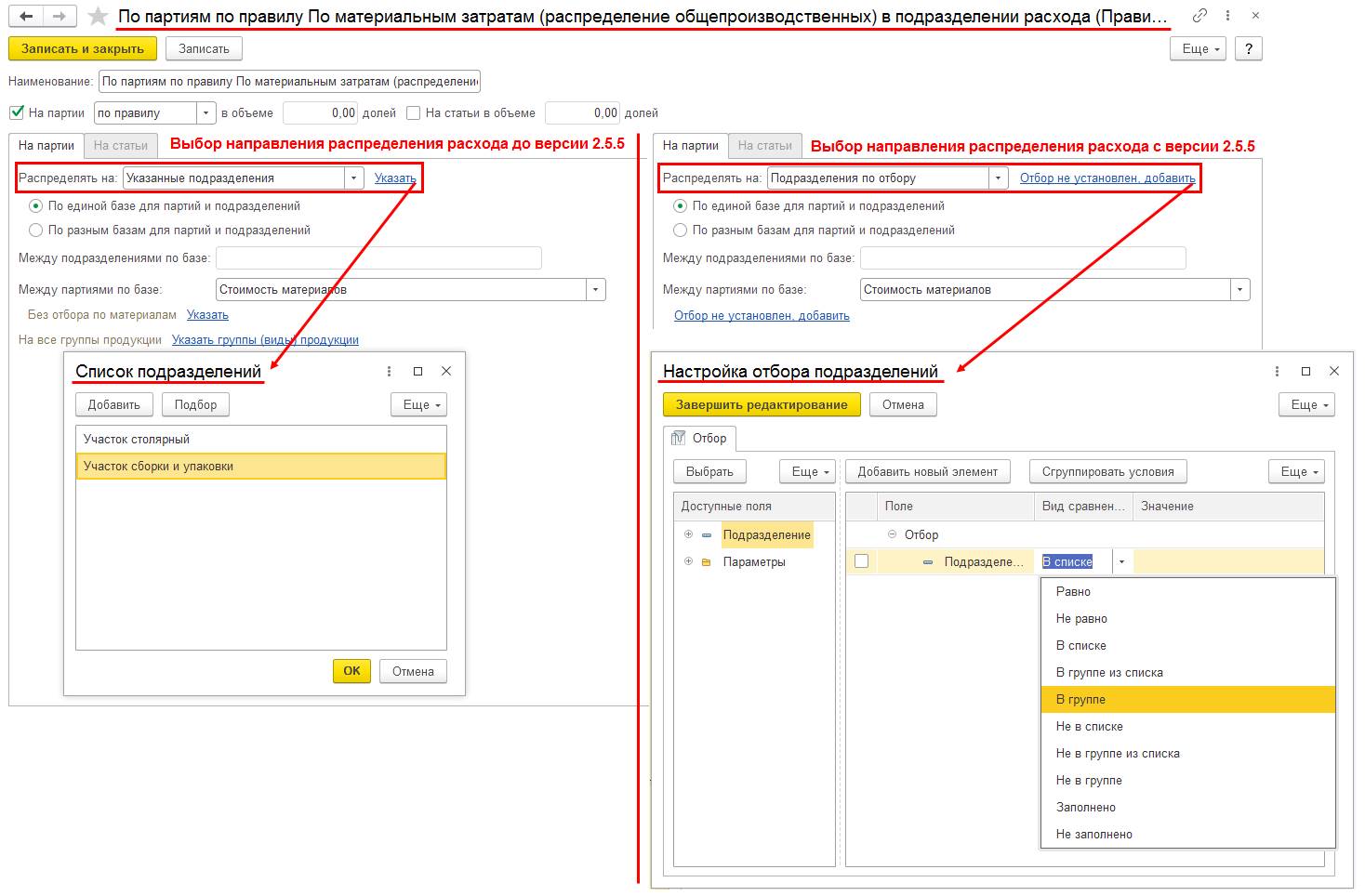
Поддержана возможность использовать при отборе в качестве значения подразделения предопределенные параметры. Путем нажатия правой кнопки мыши на строке условия и выбора в контекстном меню пункта Использовать в качестве значения поле можно выбрать в качестве значения отбора следующие параметры:
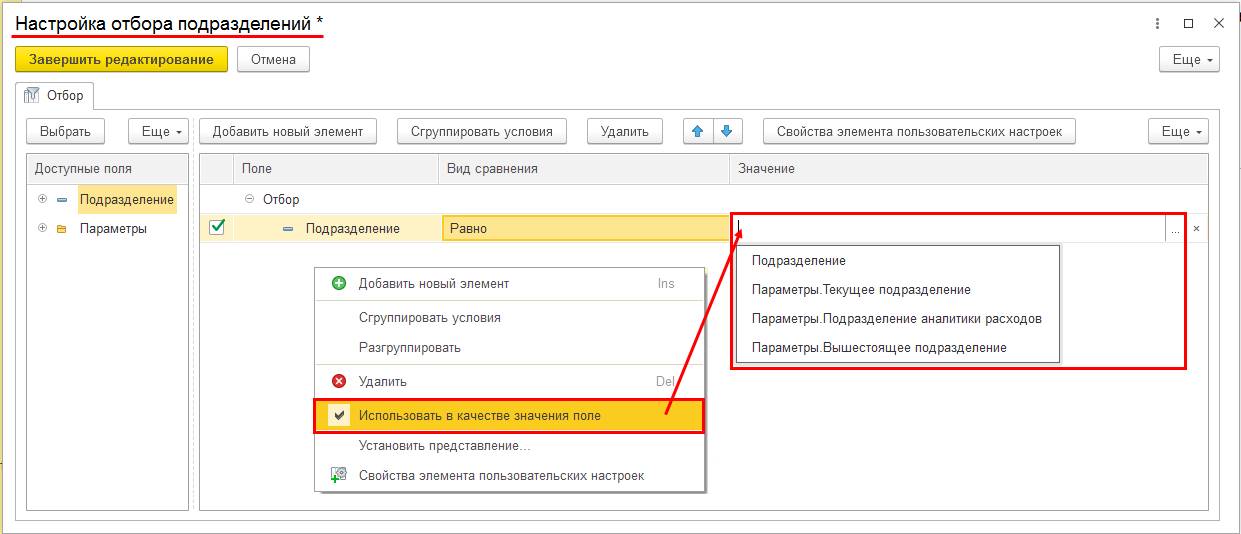
Добавлена возможность устанавливать отборы баз распределения производственных расходов между партиями:
Все настройки отборов баз распределения расходов объединены в единую форму, доступную по гиперссылке Отбор не установлен, добавить (Отбор установлен, изменить при наличии уже установленных отборов).
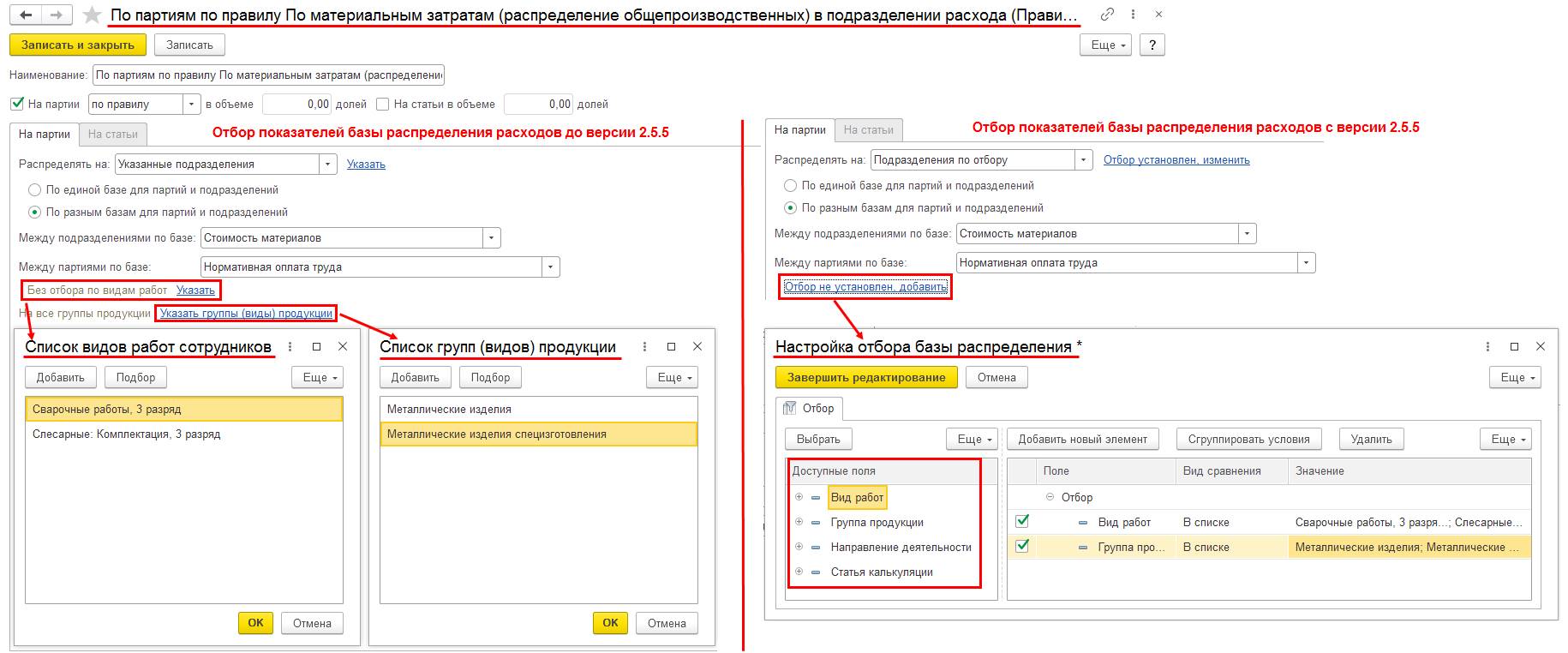
Доступность полей, по которым могут быть установлены отборы баз распределения, зависит от того, какой показатель выбран в качестве базы распределения расходов между партиями.
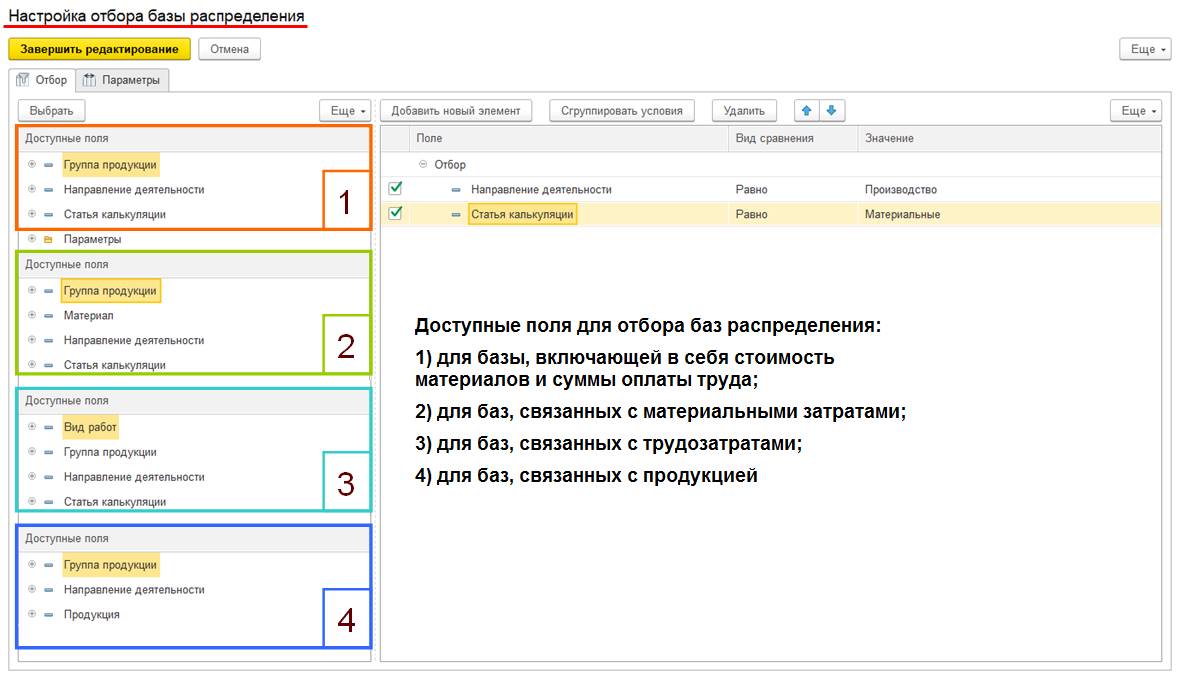
Поддержана возможность распределения производственных расходов, обособленных под направление деятельности, на партии производства с другими направлениями деятельности. Для этого в документ Распределение расходов при распределении между партиями производства добавлен переключатель, определяющий на партии с какими направлениями деятельности необходимо распределить расходы.
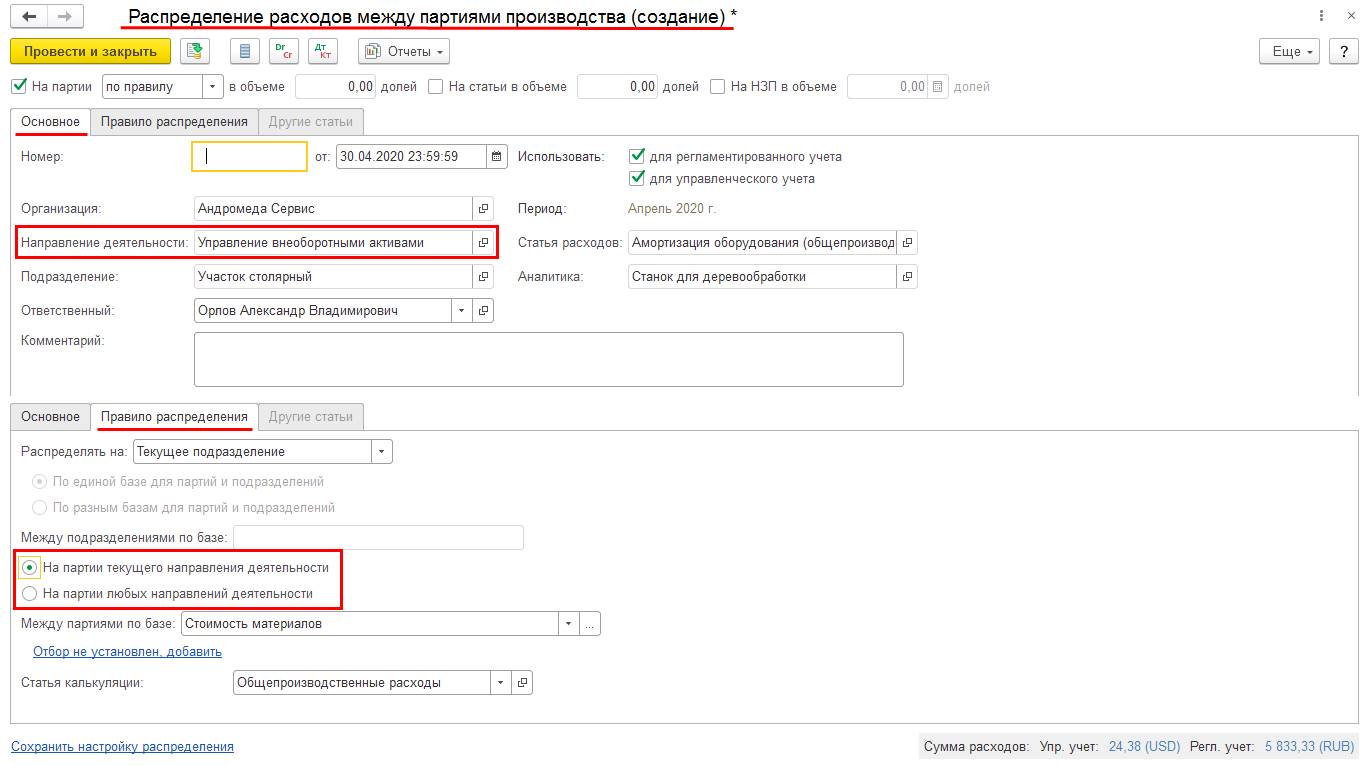
По умолчанию переключатель установлен в значение На партии текущего направления деятельности. При необходимости переключатель может быть установлен в значение На партии любых направлений деятельности. При этом дополнительно доступна возможность отбора направлений деятельности, на которые необходимо распределить расход. Указанный переключатель присутствует в документе Распределение расходов только при распределении обособленного под направление деятельности производственного расхода. Распределение необособленного под направление деятельности производственного расхода выполняется на партии с любыми направлениями деятельности с учетом установленных в документе Распределение расходов отборов.
Настройка распределения обособленных под направление деятельности расходов доступна только в документе Распределение расходов и не поддерживается для элементов списка Правила распределения и показатели в связи с тем, что штатным считается поведение, когда производственные расходы, обособленные под направление деятельности, не выходят за пределы данного направления деятельности. Необходимость перераспределения производственных расходов между направлениями деятельности должна определяться для каждого случая пользователем.
При использовании организацией метода оценки стоимости товаров ФИФО обеспечена возможность исключения полуфабрикатов из баз распределения производственных расходов, связанных с материальными затратами (когда распределение расходов Между партиями по базе выполняется по следующим показателям: Стоимость материалов и сумма оплаты труда, Стоимость материалов, Количество материалов, Вес материалов, Объем материалов). Для этого в настройки правил распределения расходов добавлены отборы Исключать полуфабрикаты собственные и Исключать полуфабрикаты переработчика.
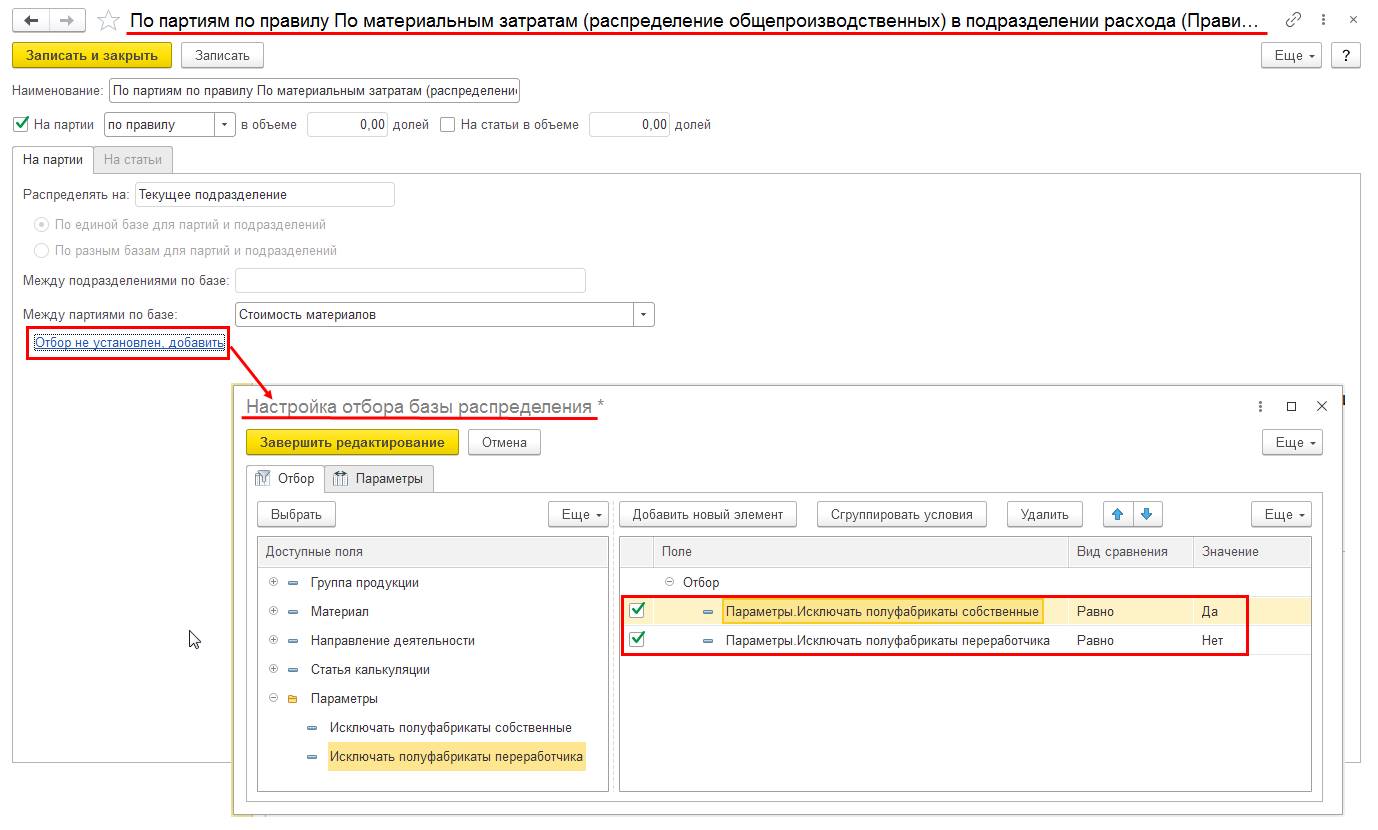
Определение полуфабриката выполняется по движениям в регистре Себестоимость товаров, соответствующим передаче материальных ресурсов в незавершенное производство. Если документом партии в указанных движениях регистра является Производство без заказа или Этап производства, тогда потребляется собственный полуфабрикат, если Отчет переработчика – потребляется полуфабрикат переработчика.
При обновлении информационной базы существующие отборы направлений и баз распределения расходов в карточках элементов списка Правила распределения и показатели и документах Распределение расходов будут перенесены в новую архитектуру настроек.
В прикладном решении разработан новый алгоритм распределения партий для целей раздельного учета по видам деятельности НДС, позволяющий существенного увеличить производительности этапов данного распределения.
Новый алгоритм распределения партий применяется, если в учетной политике организации определен метод оценки запасов ФИФО и включена опция Раздельный учет товаров по налогообложению НДС, основывается на информации о движениях себестоимости товаров (продукции, материалов) и реализуется путем решения системы линейных алгебраических уравнений.
Для хранения подлежащих распределению данных и результатов распределения партий в прикладное решение добавлены регистры сведений Детализация себестоимости товаров и Детализация себестоимости товаров постатейные затраты. Движения в регистр Детализация партий товаров для НДС и УСН (ФИФО скользящая оценка) упразднены.
При первом после обновления информационной базы выполнении процедуры Закрытие месяца остатки на последнюю дату закрываемого месяца из регистра Детализация партий товаров для НДС и УСН (ФИФО скользящая оценка) будут автоматически перенесены в регистры Детализация себестоимости товаров и Детализация себестоимости товаров постатейные затраты. Данные в регистре Детализация партий товаров для НДС и УСН (ФИФО скользящая оценка) до указанной даты останутся без изменений.
Данные в регистрах Детализация себестоимости товаров и Детализация себестоимости товаров постатейные затраты используются в следующих механизмах прикладного решения:
Помимо целей учета НДС и расходов при УСН новый алгоритм распределения партий обеспечивает возможность быстрого получения информации об исходных затратах в составе стоимости продукции.
С целью повышения вариативности настройки объектов аналитического учета по направлениям деятельности в прикладном решении выполнена доработка справочника Направления деятельности.
Состав опций настройки элементов списка Направления деятельности расширен и переработан следующим образом:
Взаимосвязь опций в карточках элементов списка Направления деятельности приведена в таблице.
|
Полный обособлен-ный учет по НД |
Обособлен-ный НД учет не ведется |
Обособлен-ный НД учет не ведется Запасы обосаблива-ются по назначениям |
Обособлен-ный учет взаиморас-четов по НД |
Обособлен-ный учет взаиморас-четов по НД, запасы резервируют-ся по назначениям, но без учета НД в запасах и расходах |
Расчеты с поставщи-ками не ведутся по НД, расчеты с клиентами и обособле-ние запасов по НД |
Запасы и расходы обосабли-ваются для внутренне-го потреб-ления, производства или ОС, расчеты не ведутся по НД |
Обособлен-ный учет взаиморас-четов по НД только по клиентам или поставщи-кам | |
|
Учет расчетов с клиентами и доходов |
+ |
- |
- |
+ |
+ |
+ |
- |
+ или - |
|
Учет расчетов с поставщиками |
+ |
- |
- |
+ |
+ |
- |
- |
- или + |
|
Учет запасов и расходов |
+ |
- |
- |
- |
- |
+ |
+ |
- |
|
Обособленный учет запасов |
+ |
- |
+ |
- |
+ |
+ |
+ |
- |
|
Учет денежных средств |
+ |
- |
- |
+/- |
+/- |
+/- |
+/- |
+/- |
|
Учет внеоборотных активов |
+ |
- |
- |
- |
- |
+/- |
+/- |
- |
Существенно ускорен процесс сопоставления номенклатуры при обмене электронными документами.
Автоматическое обновление сертификатов сервера Сбербанка.
Возможность отключения sms-подписи платежных документов.
Программное формирование элементов на прикладных формах документов и списков.
Программное изменение запроса динамического списка.
Подключение обмена с банком при попытке отправки документа в банк.
Контекстный вывод ошибок при формировании электронных документов.
Сохранение последнего введенного логина при аутентификации на сервере банка.
Добавлена выгрузка номенклатуры в сервисы «1С:Номенклатура» и «Национальный каталог».
Изменена процедура регистрации организаций в сервисе 1С:Бизнес-сеть. Теперь регистрация производится через веб-сайт Бизнес-сети с подтверждением по одноразовому паролю.
Добавлен новый механизм для работы с сервисом 1С:Доставка.